Page 1
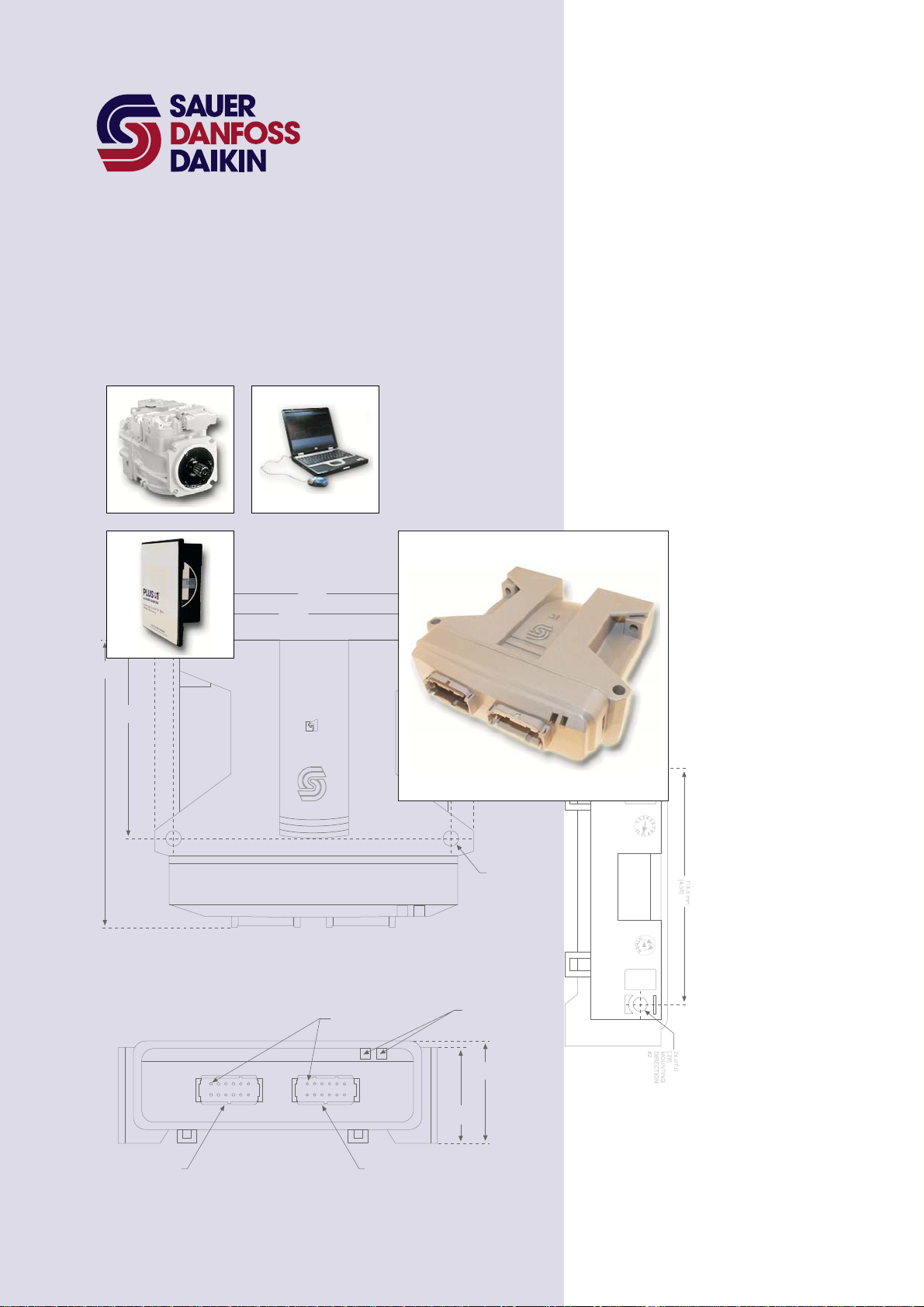
PLUS+1™ GUIDE
Software
142.0 mm
[5.59]
97.0 mm
[3.82]
PLUS+1 GUIDE
ユーザーマニュアル
158.2 mm
6.23
144.5 mm
5.69
2x 25.2 mm
[1.0]
CONNECTOR MATES
WITH DEUTCH
CONNECTOR #D TM-06-125A
2x ∅7.0
[.28]
MOUNTING
DIRECTION
#2
PIN #1
INDICATED
LED INDICATO R
LIGHTS
47.1 mm
[1.85]
51.6 mm
[2.03]
1
12
6
7
1
12
6
7
CONNECTOR MATES
WITH DEUTCH
CONNECTOR #DTM-06-125A
Page 2
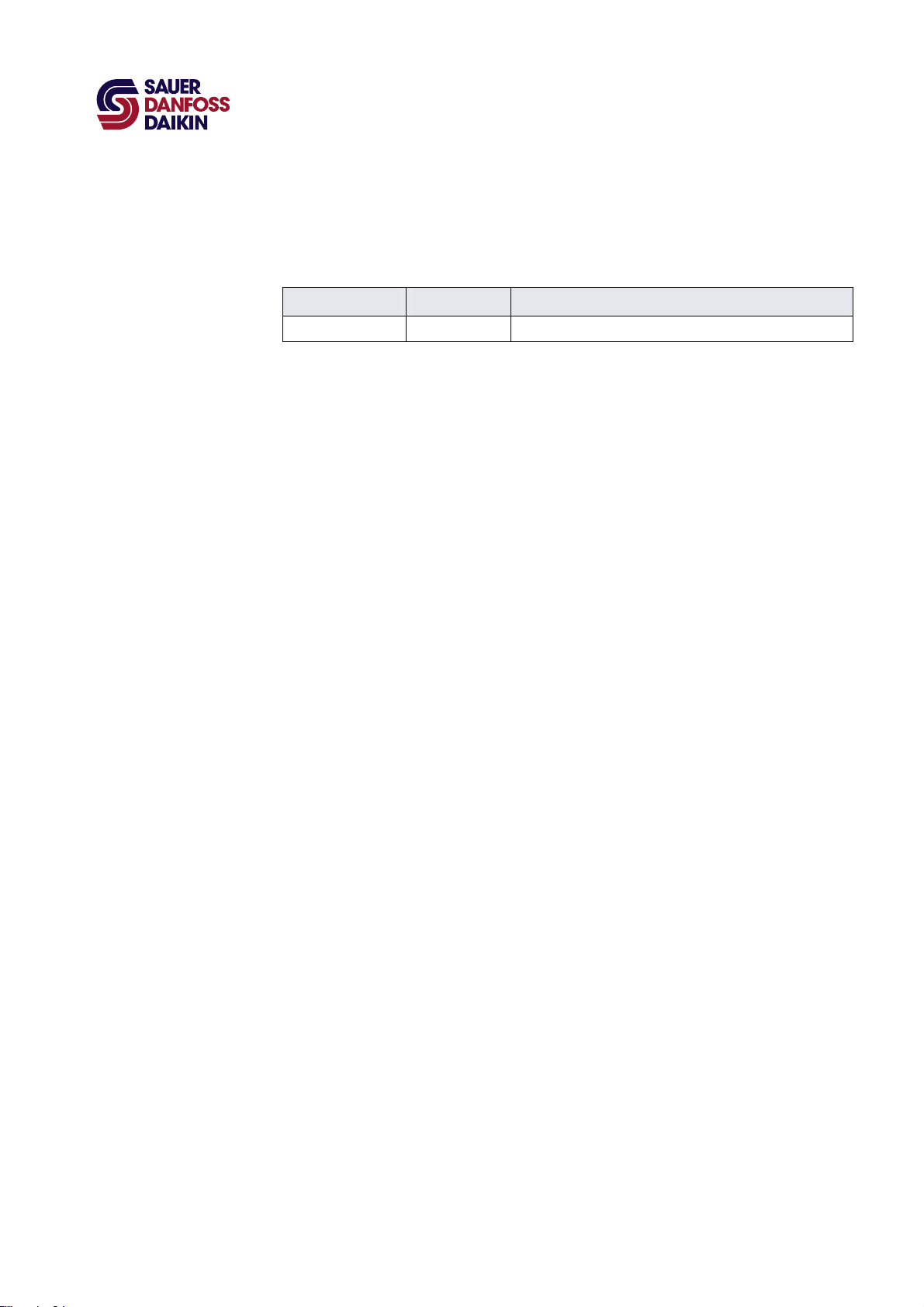
PLUS+1 GUIDE
ユーザーマニュアル
更新履歴
Revision 更新日 コメント
Rev FG April 2009
PLUS+1 GUIDE release 4.2.x.x をサポート
©2009 Sauer-Danfoss. All rights reserved.
ザウアーダンフォスグループは、カタログ・資料およびその他の印刷物あるいは電子資料に生じ得る誤りに対して責任を負うものではありません。また弊社は予
告なく製品を変更する権利を有します。この変更は、すでに合意された仕様の変更を必要とするものでない限り、すでに発注された製品にも適用されます。
本資料 のす べて の商 標は該当各 社が 所有 する もの です。 Sauer-Danfoss、Sauer-Danfoss ロゴ タイ プ、S-icon、PLUS+1™、what really matters is
inside® Know-How in Motion™はザウアーダンフォスグループの商標です。 無断転載を禁じます。
2
11070058 · Rev FG · April 2009
Page 3
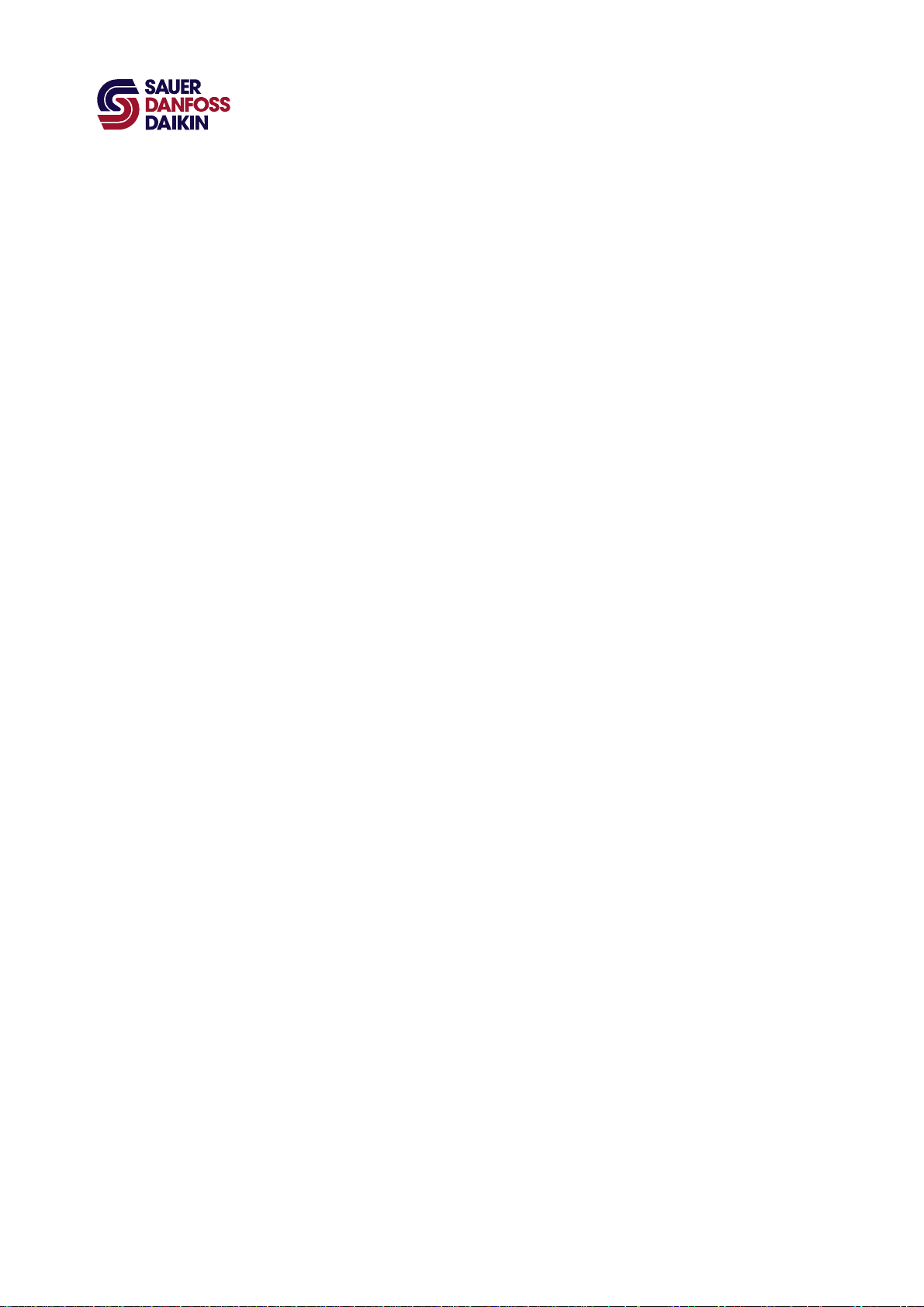
PLUS+1 GUIDE
ユーザーマニュアル
Contents
リスク低減.................................................................................................................9
リスクを低減する設計と試験 ...............................................................................10
設計 ..........................................................................................................10
試験 ..........................................................................................................10
PLUS+1 GUIDE プログラムについて学ぶ ...................................................................21
Lesson 1: アプリケーションを作成する..................................................................22
Lesson 2: アプリケーションのダウンロード...............................................................34
PLUS+1 GUIDE ウィンドウ......................................................................................39
PLUS+1 GUIDE ウィンドウのエレメント ...............................................................40
PLUS+1 GUIDE ウインドウについて..............................................................42
PLUS+1 GUIDE アプリケーション・テンプレートについて....................................44
ルート名について..........................................................................................45
PLUS+1 GUIDE ウィンドウメニュー .....................................................................46
PLUS+1 GUIDE ウィンドウツールバー .................................................................53
Print ウィンドウ ..................................................................................................57
Options ウィンドウ—General Settings (一般設定) ...........................................58
Options ウィンドウ—Auto Pop-ups Settings (自動ポップアップ設定)...................60
Options ウィンドウ—Preview Settings (プレビュー設定) .....................................61
Options ウィンドウ—Shortcuts Settings (ショートカットの設定)............................62
Options ウィンドウ—File Association Settings (ファイル関連付け設定) ..............64
Options ウィンドウ—Warnings (警告表示) .......................................................65
Options ウィンドウ—Grid Settings.....................................................................66
Logical Net ウィンドウ........................................................................................68
Hardware タブ .................................................................................................69
Search ウィンドウ ........................................................................................71
Project Manager タブ.......................................................................................72
Project Manager タブと Hardwareタブについて ............................................74
Page Navigator Tab.......................................................................................76
Component タブ ..............................................................................................77
Function タブ ...................................................................................................78
My Blocks タブ.................................................................................................79
Inspector タブ ..................................................................................................80
Compiler Messages タブ .................................................................................81
Page Interface Editor ウィンドウ........................................................................82
Page Interface Editor ウィンドウメニュー.......................................................83
Page Interface Editor ウィンドウツールバー...................................................88
ページ、ページのトップビュー、ページインタフェースエディタのウィンドウについて........91
Page コマンドでページを追加/ページインタフェースエディタウィンドウの表示 .........93
Basic Pageの追加/ページインタフェースエディタウィンドウの表示.......................94
古いページの変更/ページインタフェースエディタウィンドウの表示 ..........................95
Module Viewer ウィンドウ..................................................................................96
Module Viewer ウィンドウメニュー .................................................................97
Module Viewer ウィンドウツールバー .......................................................... 101
11070058 · Rev FG · April 2009
3
Page 4
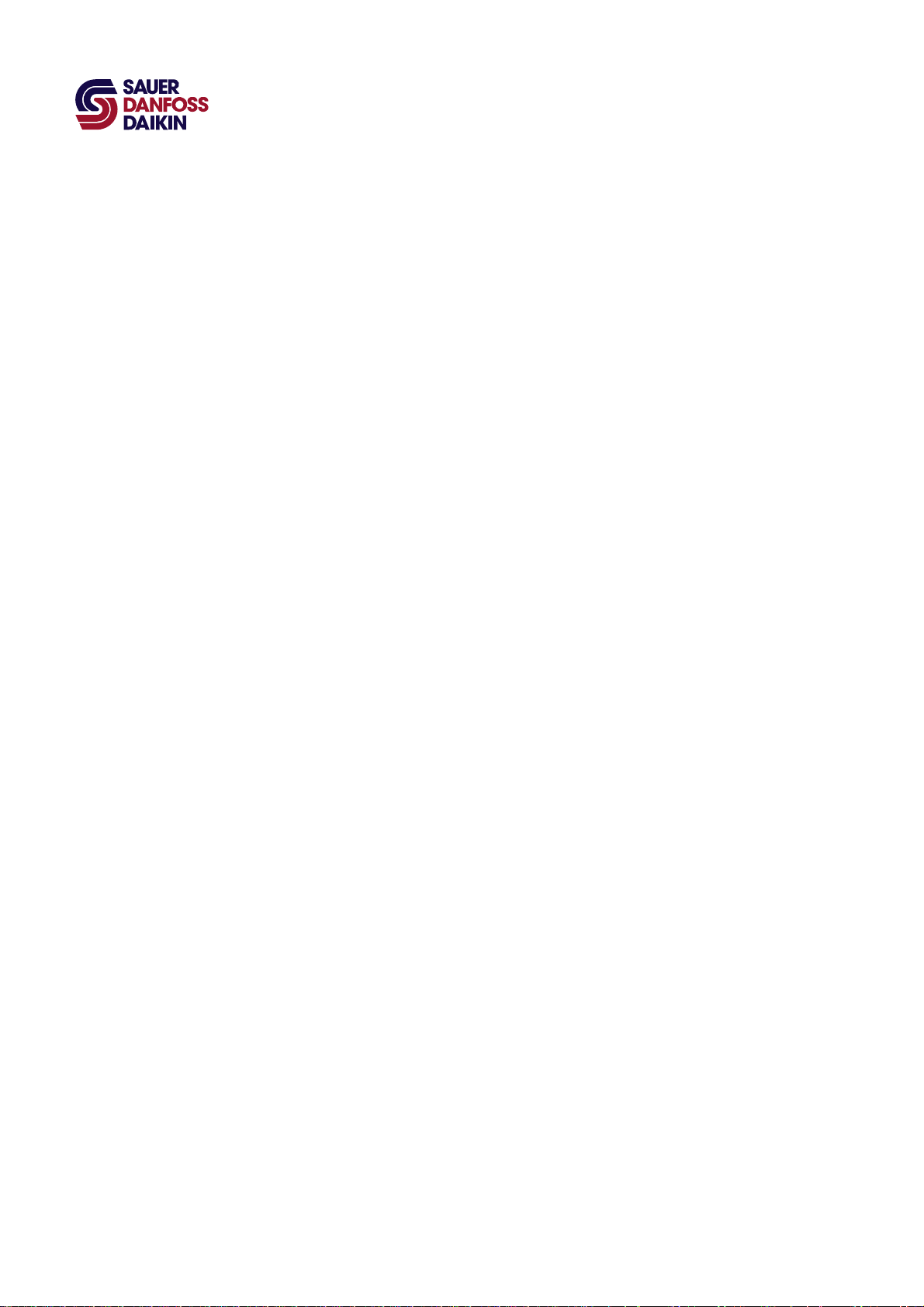
PLUS+1 GUIDE
ユーザーマニュアル
Contents
データ型............................................................................................................... 103
データ型......................................................................................................... 104
オーバーフロー条件について .............................................................................. 105
Time Base データ型について ...........................................................................106
分解能.................................................................................................... 107
Array(配列)データ型について.......................................................................... 108
コンポーネント .......................................................................................................109
コンポーネントに関するコンテクストヘルプ画面 ..................................................... 110
コンポーネント記述について............................................................................... 111
Mathematical (数学的)................................................................................. 113
Arithmetic (算術演算) ........................................................................... 114
Absolute Value (絶対値)....................................................................... 126
Scale (スケーリング)................................................................................. 128
Trigonometric (三角関数) ..................................................................... 132
Square Root (平方根)........................................................................... 139
Limit (リミット) ............................................................................................... 140
Max/Min (最大/最小)............................................................................ 141
Compare (比較).......................................................................................... 150
Compare (比較).................................................................................... 151
Compare with Hysteresis (ヒステリシス付き比較) ....................................157
Compare in Window (ウィンドウ内比較).................................................. 163
Constant (定数) .......................................................................................... 165
True/False (真/偽)................................................................................166
Digit Autotype (桁オートタイプ)................................................................168
Typed (型付き)...................................................................................... 170
Logical (論理) .............................................................................................175
AND2–AND8 (論理積 2~論理積 8)...................................................... 176
OR2–OR8 (論理和 2~論理和 8) .......................................................... 177
NOT (否定)........................................................................................... 178
XOR (排他的論理和) ............................................................................ 179
Bitwise (ビット単位)................................................................................ 180
Shift (シフト)........................................................................................... 183
Position (位置)...................................................................................... 185
Set/Reset Latch (セット/リセットラッチ) .....................................................188
Data Flip-Flop (データフリップフロップ) ....................................................... 190
Switch, Counter, Memory (スイッチ、カウンタ、メモリ) ...................................... 192
Switch Boolean Controlled (ブール制御スイッチ) ..................................... 193
Switch (スイッチ)..................................................................................... 196
Counter (カウンタ)...................................................................................201
Value Connect (値の接続) .................................................................... 210
Memory (メモリ) ..................................................................................... 213
Array (配列) ................................................................................................ 217
Get Array Element (配列要素の取得) ...................................................218
Set Array Element (配列要素の設定).................................................... 220
Length of Array (配列の長さ)................................................................. 222
Delete Array Elements (配列要素の削除)............................................. 223
Insert Array Elements (配列要素の挿入) .............................................. 225
4
11070058 · Rev FG · April 2009
Page 5
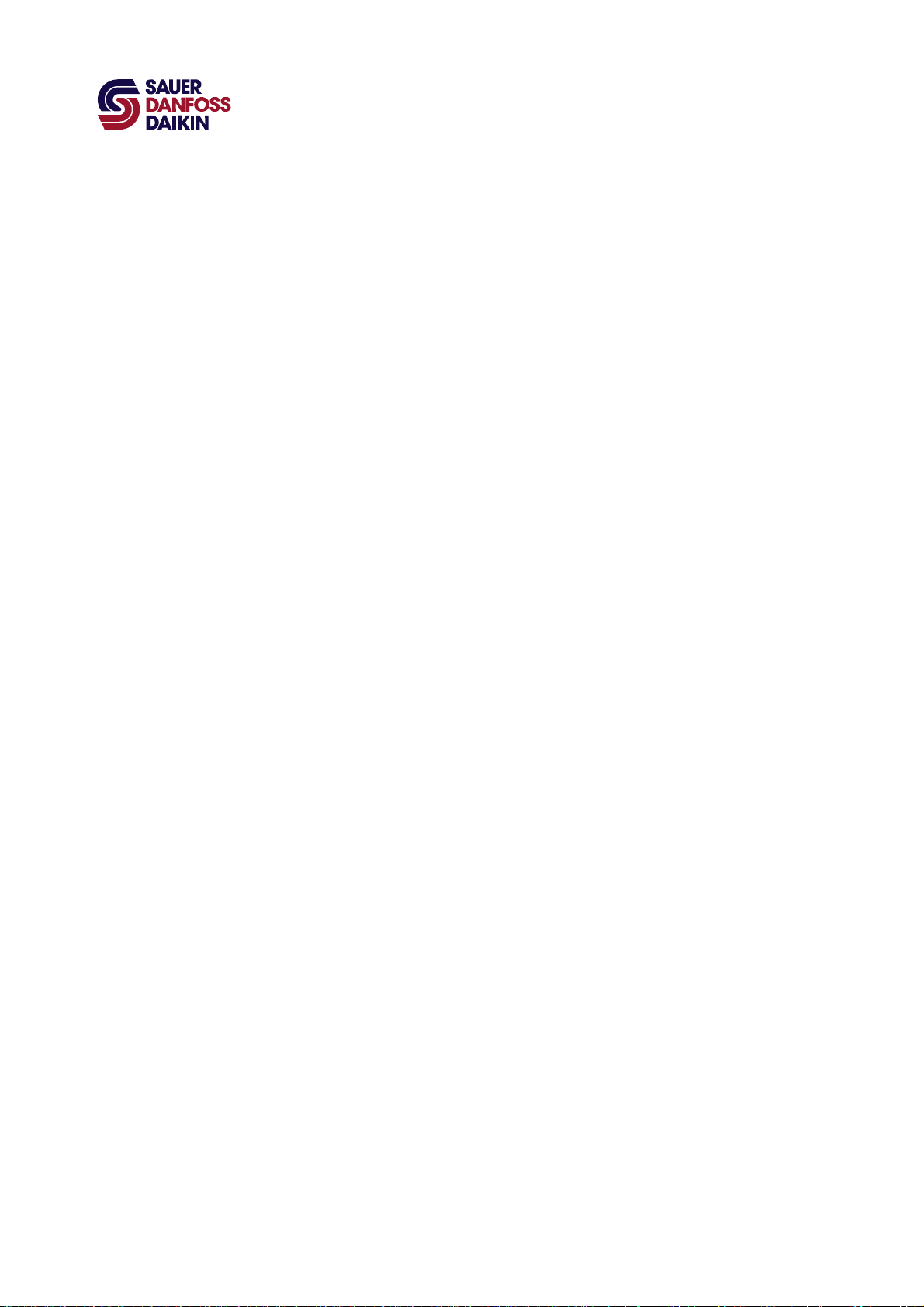
PLUS+1 GUIDE
ユーザーマニュアル
Contents
Copy of Array (配列のコピー) ................................................................. 227
Find Array (配列の検索)........................................................................ 229
Array Constant from File (ファイルからの配列定数) ................................. 230
Array Constant from Binary File (バイナリファイルからの配列定数) ........... 232
Data Conversion (データ変換) ..................................................................... 234
Decode/Encode (復号化/符号化) ........................................................ 235
Split (分割) ........................................................................................... 241
Combine (結合).................................................................................... 242
Swap (入れ替え) ................................................................................... 243
Retype (型変更) ................................................................................... 244
Transition, Time (遷移、時間)...................................................................... 245
Transition (遷移) ................................................................................... 246
Delay (遅延).......................................................................................... 249
Oscillator (発振器) ................................................................................ 254
Pulse (パルス)......................................................................................... 256
例: Pulse................................................................................................ 257
Time Base (基準時間)........................................................................... 258
Measure Period (周期計測) ..................................................................260
Get Time μs......................................................................................... 261
Connection (接続) ...................................................................................... 263
Checkpoint (チェックポイント) ................................................................... 264
Set Value (値の設定) ............................................................................ 269
Set Pulse............................................................................................... 270
Hardware (ハードウェア).......................................................................... 271
CAN....................................................................................................... 282
Non-Volatile Memory Dynamic (不揮発性動的メモリ)............................ 292
Non-Volatile Memory Input (不揮発性メモリ入力)........................................ 298
Module (モジュール)...................................................................................... 300
Module Single Wire (モジュール単一ワイヤ)............................................. 301
Module Bus (モジュールバス)................................................................... 304
Call Module (モジュール呼び出し)............................................................ 306
Manage (管理) ...........................................................................................309
Repeat................................................................................................... 310
Until....................................................................................................... 311
Generate Compiler Error on Range (範囲に関するコンパイラエラーの生成)
.............................................................................................................. 315
Generate Compiler Error on Not Constant (定数でないことに関するコンパイラ
エラーの生成) .......................................................................................... 316
Generate Compiler Error on Type (データ型に関するコンパイラエラーの生成)
.............................................................................................................. 317
Predefine Type (事前定義データ型)....................................................... 318
Access (アクセス) ......................................................................................... 320
Access App Log Enable........................................................................ 321
Disable Raw Applog Data Readout ...................................................... 322
Accessrights App Log Statistics (アプリケーションログ 統計データへのアクセス
権)......................................................................................................... 323
Accessrights App Log Errors (アプリケーションログ エラーデータへのアクセス権)
.............................................................................................................. 325
11070058 · Rev FG · April 2009
5
Page 6
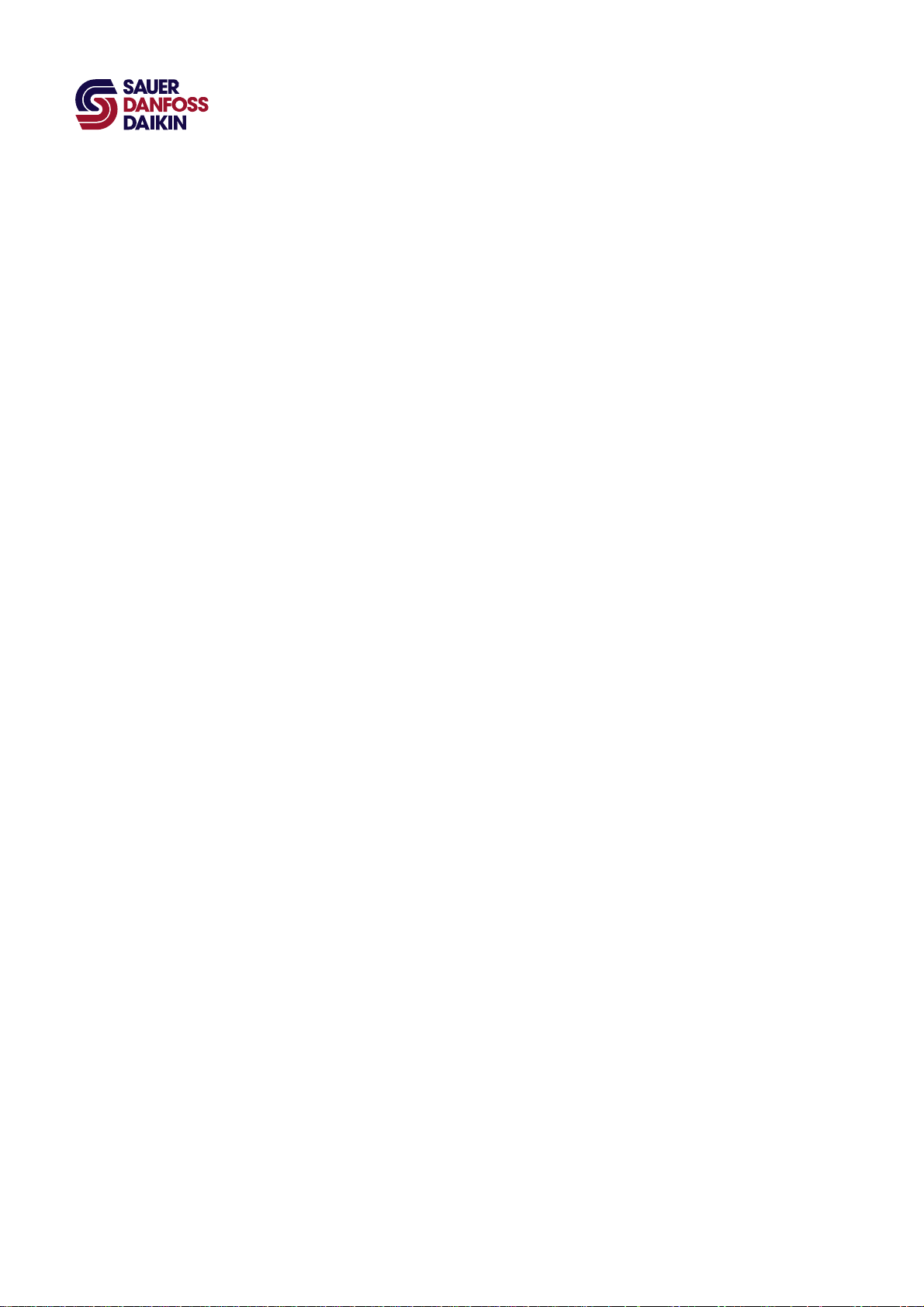
PLUS+1 GUIDE
ユーザーマニュアル
Contents
Accessrights App Log Others (アプリケーションログ その他のデータへのアクセス
権) ......................................................................................................... 326
Accessrights History (履歴データへのアクセス権).....................................327
Accessrights Read (読取アクセス権)...................................................... 328
Accessrights Write (書込アクセス権)...................................................... 329
Read-only Parameter (読取専用パラメータ).................................................. 334
Open Parameter Set............................................................................. 335
Close Parameter Set............................................................................. 336
Connection............................................................................................ 337
Display (ディスプレイ) .................................................................................... 341
Define Window...................................................................................... 342
Line........................................................................................................ 344
Graphic.................................................................................................. 346
Text Label.............................................................................................. 348
Graphic Label........................................................................................ 349
String.....................................................................................................350
Text Set.................................................................................................358
Define Areas Page (エリア定義ページ).................................................... 363
Define Screen Page (スクリーン定義ページ) ............................................ 363
Application Log (アプリケーションログ)............................................................. 364
Language Definition Input (言語定義入力)........................................... 364
Define Application Log Areas Page...................................................... 367
Define Application Log Page................................................................. 367
Page (ページ)............................................................................................... 368
Basic Page (基本ページ) ....................................................................... 368
スクリーンエディタ ...................................................................................................369
スクリーンエディタについて.................................................................................. 370
スクリーンエディタのエレメント .............................................................................371
Define Areas ページ(エリア定義ページ) .......................................................... 373
Define Areas ページ/Inspector タブ .........................................................375
Define Screen ページ.................................................................................... 382
Define Screen ページ / Library アイテムの追加 ......................................... 384
Define Screen ページ / Inspector タブ ..................................................... 385
Define Screen ページ / Image Register (イメージの登録)........................ 391
Define Screen ページ / Text Register (文字列の登録) ........................... 394
アプリケーションデータログ機能................................................................................. 396
アプリケーションデータログ機能の基本的な要素...................................................397
Define APPAreas Block............................................................................... 398
Define APPAreas ブロック/Inspector タブ ................................................. 400
Define APPLog ブロック................................................................................. 403
Define APPLog Block/Add Texts........................................................... 404
Define APPLog ブロック / Text Register Pane (文字列登録ペイン).......... 405
Define APPLog ブロック / Inspector タブ — データ書き込みプロパティ........ 406
Define APPLog ブロック / Inspector タブ — DataValue プロパティ..............407
アプリケーションデータログの内容を読み取る方法................................................. 408
6
11070058 · Rev FG · April 2009
Page 7
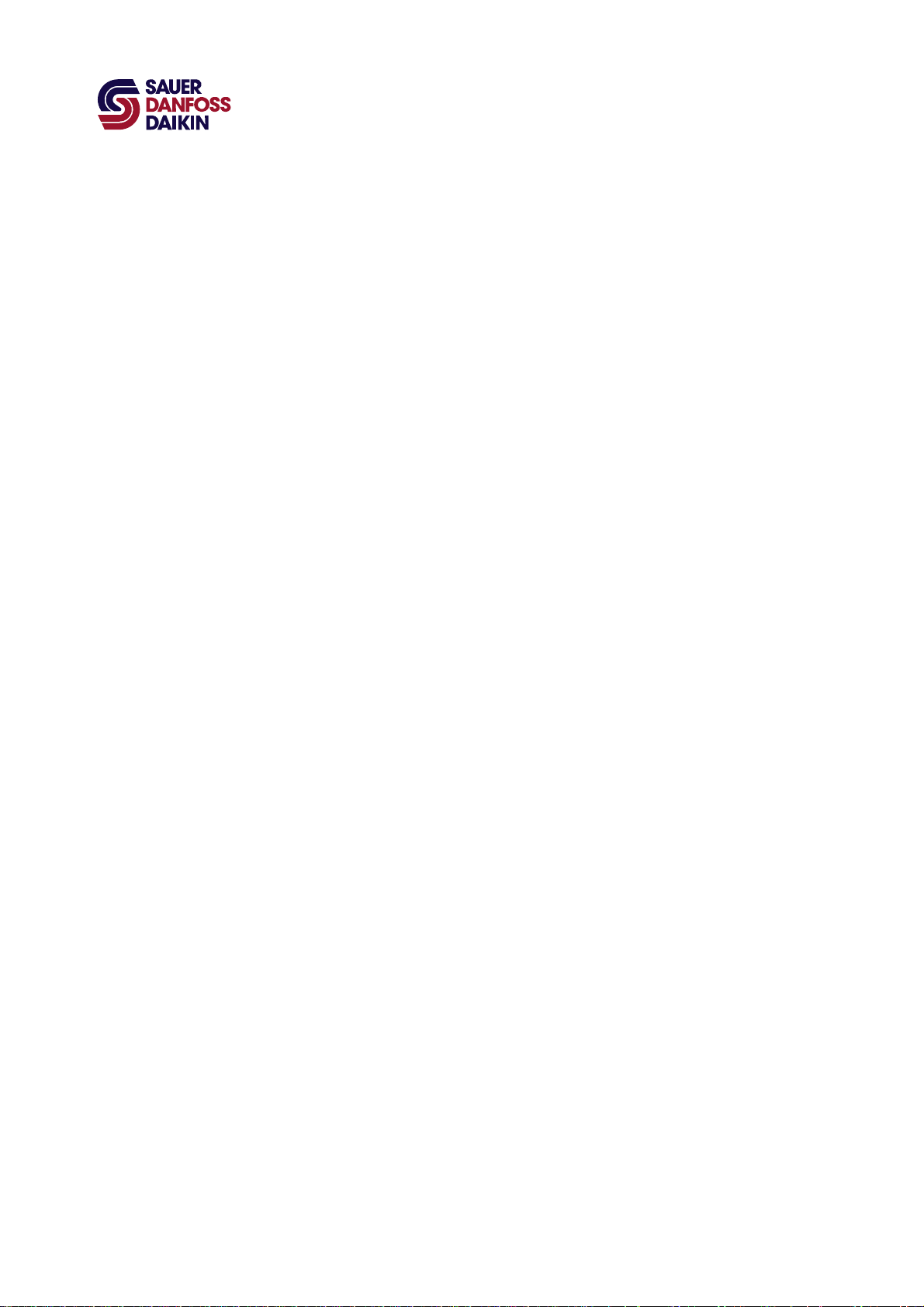
PLUS+1 GUIDE
ユーザーマニュアル
Contents
PLUS+1 の手引き ............................................................................................... 411
選択 ............................................................................................................. 412
間違いの取消し ............................................................................................. 412
マウスクリックによるズーム操作........................................................................... 413
マウスホイールによるズーム操作 ........................................................................ 413
キーボードによる拡大・縮小 ............................................................................. 413
単一アイテムの削除........................................................................................ 414
複数アイテムの削除........................................................................................ 415
ページの全内容を他のページにコピー ................................................................ 416
信号-バス接続の削除 .................................................................................. 418
表示の更新 ................................................................................................... 419
ページ全体の表示 .......................................................................................... 419
右クリック&ドラッグによる表示のパン.................................................................. 420
右クリックによる表示のパン ............................................................................... 420
ボタンによるアプリケーションのナビゲーション ......................................................... 421
Page Navigator タブによるアプリケーションのナビゲーション .................................... 421
ペインの表示と非表示..................................................................................... 422
ハードウェア記述のインストール ......................................................................... 423
Inspector タブによるプロパティの変更................................................................ 425
ポップアップ編集ウィンドウによるプロパティの変更 ................................................. 426
ページの新規作成 .......................................................................................... 427
View Logical Netの使用 .............................................................................. 438
Read-only Parameters(読み取り専用パラメータ)ファイルの作成....................... 443
読み取り専用パラメータファイルの新規作成 ................................................. 444
異なる値を持つ読み取り専用パラメータファイルの作成 .................................. 453
パラメータを変更したアプリケーションのための新規読み取り専用パラメータファイルの
作成 ....................................................................................................... 457
CSV テンプレートファイルのフォーマットについて .............................................. 463
Readme LHX ファイルの追加 ......................................................................... 464
パーツ番号やシリアル番号によるダウンロードの制限 ............................................. 466
アプリケーション内の変数へのサービスツールによるアクセスの制限........................... 468
リンクページの作成.......................................................................................... 471
リンクページについて................................................................................... 472
リンクページのプロパティ.............................................................................. 473
リンクシンボルの位置の変更....................................................................... 474
リンクページのオブジェクトページへの変換 ........................................................... 477
リンクページとオブジェクトページで作業する ......................................................... 478
リンクページ内での変更 ............................................................................. 482
ページ間のリンクを切る .............................................................................. 483
子ページ間のリンクを切る........................................................................... 484
ページの Name Spaceの表示........................................................................ 486
ページビューの無効化(ロック)........................................................................... 489
アクセスプロパティ ...................................................................................... 491
コメントのフォントと色をカスタマイズする .............................................................. 496
プラグインコードの追加..................................................................................... 500
スクリーンエディタの手引き ...................................................................................... 501
スクリーンエディタプロジェクトの開始 ................................................................... 502
11070058 · Rev FG · April 2009
7
Page 8
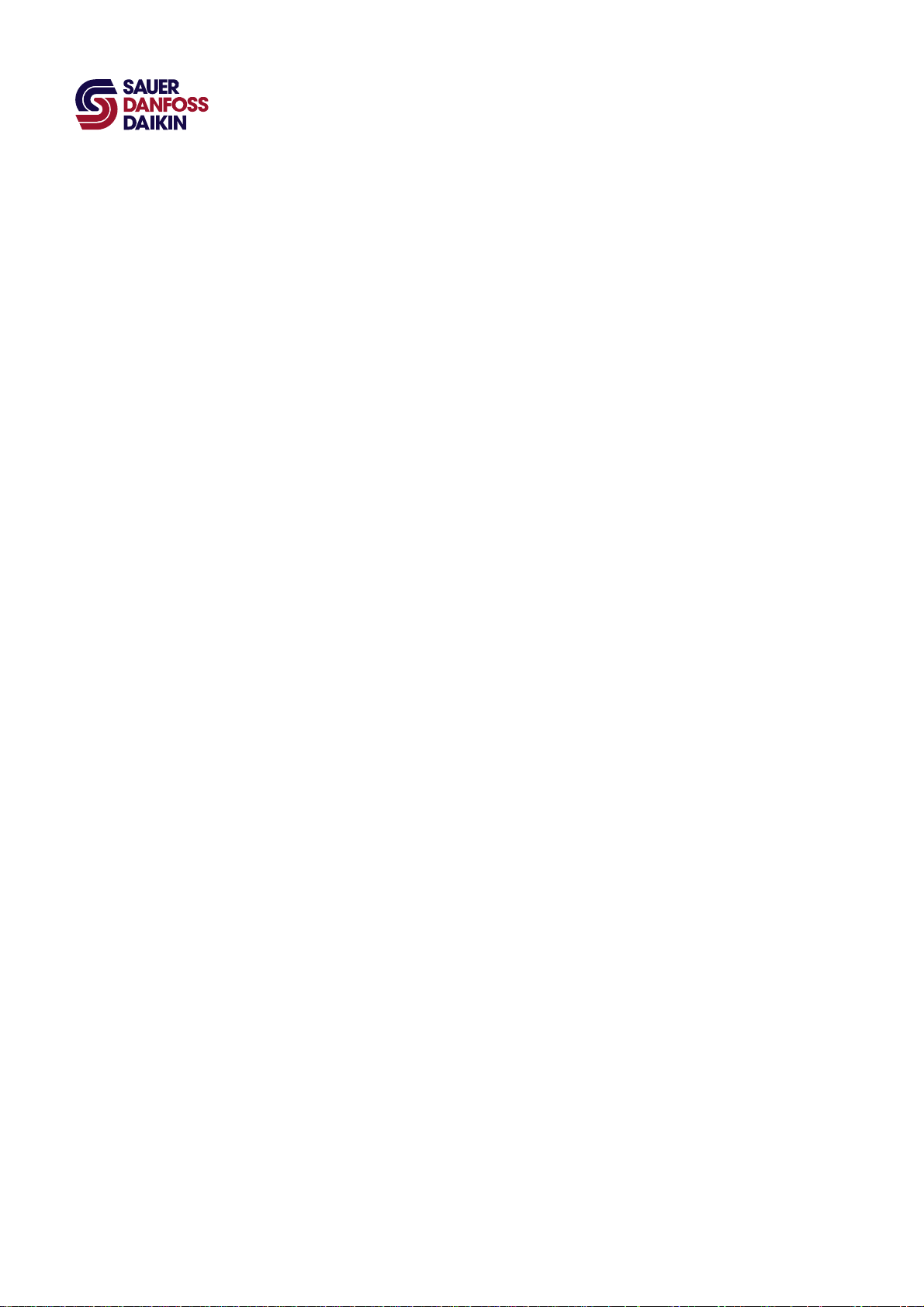
PLUS+1 GUIDE
ユーザーマニュアル
Contents
Define Areas ページ/ハードウェアポートの割当...................................................505
Define Areas ページ/追加スクリーン・エリアの割当 ............................................506
Define Screen ページ/スクリーン・エリアの名前の変更........................................507
Define Screen ページ/スクリーン・エリアの削除.................................................. 508
Define Screen ページ/スクリーン・エリアのプロパティの変更.................................. 509
Define Areas ページ/信号により有効化されたスクリーン・エリアの初期化..............511
Define Screen ページ/スクリーン・エリアの割当.................................................. 512
Define Screen ページ/スクリーン・エリアの削除.................................................. 513
Define Screen ページ/バーグラフの作成 .......................................................... 514
Define Screen ページ/テキストグループの作成 .................................................515
Define Screen ページ/デフォルト言語設定の使用 ............................................517
デフォルト言語の変更方法 ........................................................................517
Define Screen ページ/言語の切換................................................................. 518
Define Screen Page/Import Translated Text into an Application................ 519
翻訳が必要な文字列を含む CSV ファイルのエクスポート ............................... 519
文字列の翻訳 .........................................................................................521
翻訳文字列を含む CSV ファイルのインポート ...............................................523
言語の順序について.................................................................................. 524
Define Screen ページ/データ値の表示............................................................ 525
Define Screen ページ/データ値のフォーマット..................................................... 526
Define Screen ページ/画像リストの表示 ......................................................... 528
Define Screen ページ/テキストリストの表示 .....................................................533
Define Screen ページ/アプリケーションフォントのインストール................................ 538
Define Screen ページ / 文字列のフォントプロパティの切り替え ............................544
Define Screen ページ / 特殊キャラクタの表示 .................................................. 548
キーストロークコードによる方法....................................................................549
キャラクタコードによる方法 .......................................................................... 552
Define Screen ページ / 非ローマンアルファベットの表示...................................... 555
Define Screen ページ/動画表示.................................................................... 560
Define Screen ページ/画面印刷.................................................................... 562
キーボードショートカット........................................................................................... 566
Classicキーボードショートカット体系について .....................................................567
基本キーボードショートカット ............................................................................. 568
応用キーボードショートカット ............................................................................. 569
ページレイアウトガイドライン..................................................................................... 571
ページガイドライン............................................................................................572
ポートラベルの略語.......................................................................................... 574
ポートラベル単位の略語 ..................................................................................575
8
11070058 · Rev FG · April 2009
Page 9
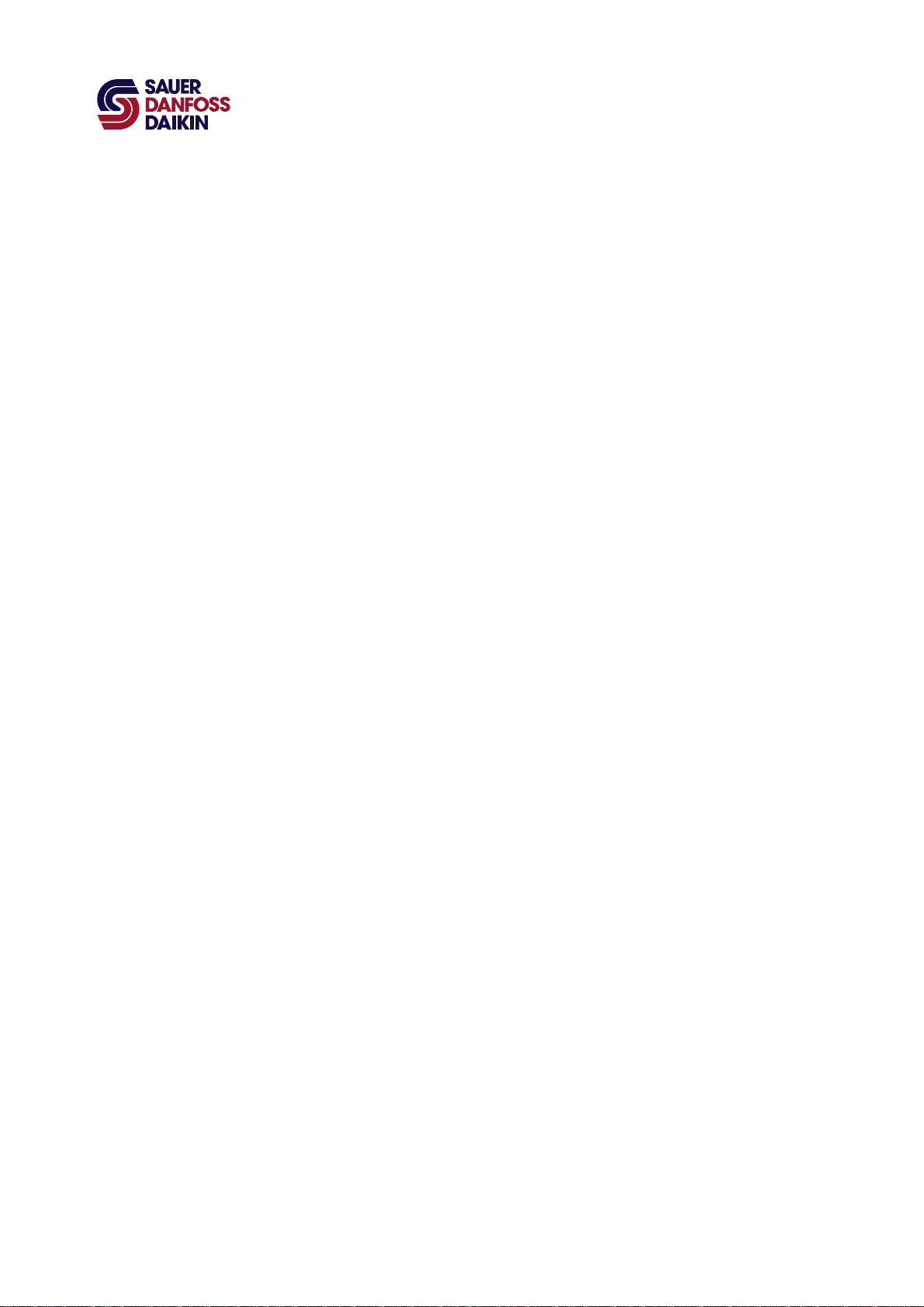
PLUS+1 GUIDE
ユーザーマニュアル
リスク低減
この章では、PLUS+1™ GUIDE™プログラムで開発したアプリケーションについて、人身傷害や機
器の損傷のリスクを低減するために、その設計と試験の重要性について説明しています。
この章の内容
リスク低減.................................................................................................................................................... 9
リスクを低減する設計と試験......................................................................................................... 10
設計............................................................................................................................................10
試験............................................................................................................................................10
11070058 · Rev FG · April 2009
9
Page 10
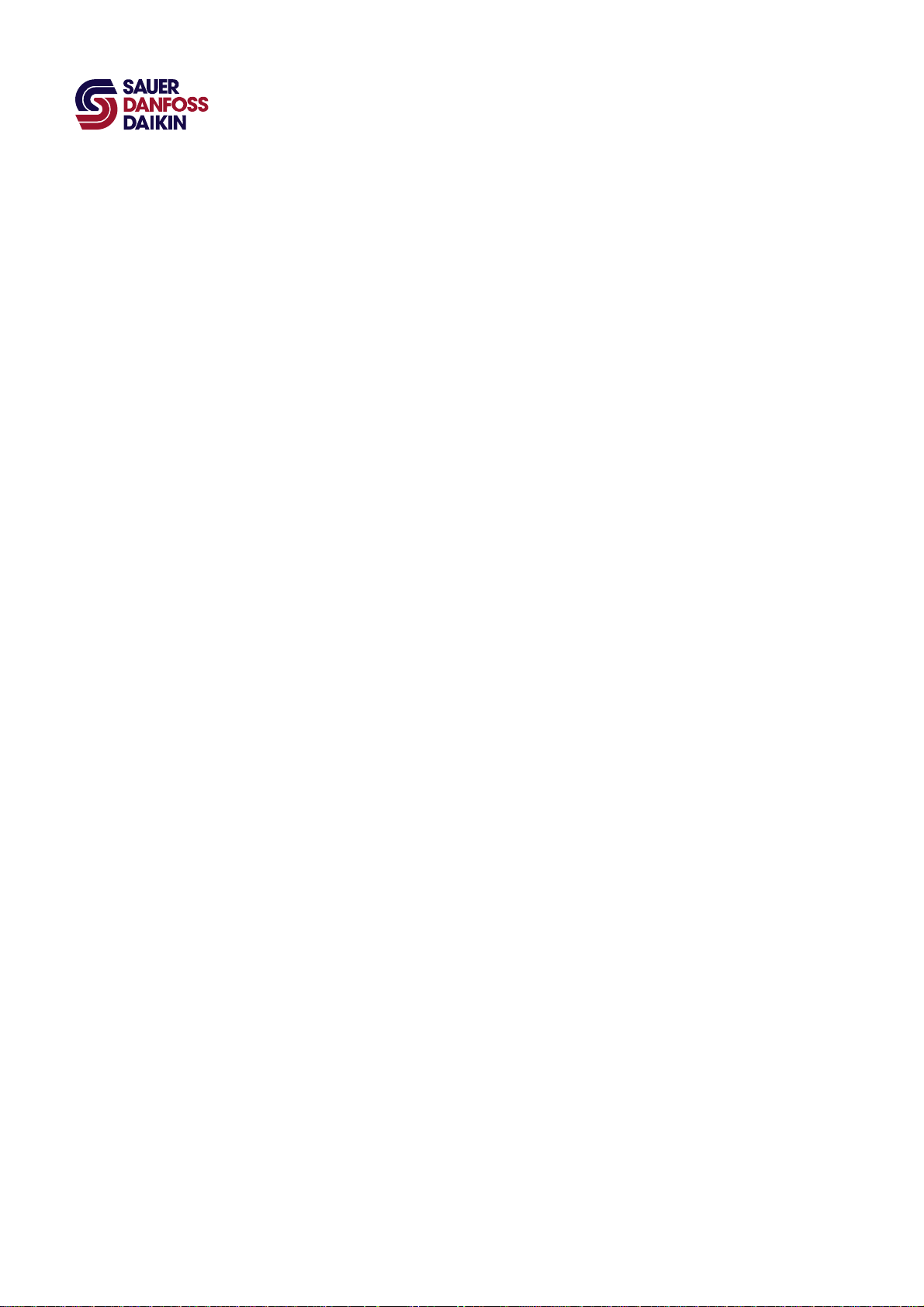
リスクを低減する設計と試験
PLUS+1 GUIDE
ユーザーマニュアル
Risk Reduction
一般に PLUS+1 GUIDE プログラムで作成されるアプリケーションは、トラクター、クレーン、ハー
ベスタなど重量があり、出力が大きいオフロード機器を制御します。
通常の稼動条件においても、この種の機器を扱うことは常に人身傷害や機器の故障のリスク
を伴います。異常な稼動条件では人身傷害や機器の故障のリスクは飛躍的に増大します。
PLUS+1 GUIDE プログラムはこれらのリスクに対抗するような自動的な保護機能は備えていま
せん。またツールはツールソフトウェアのバグ、ツールマニュアルの誤記、ツールのソフトウェアバー
ジョンの非互換性に起因するリスクに対抗する保護機能も備えていません。
設計者はこれらのリスクを低減するようにアプリケーションを設計し、試験しなければなりません。
設計
設計者は PLUS+1 GUIDE アプリケーションを設計する場合、正常および異常な稼動条件に
おけるリスクを低減させるために必要な障害検知やエラーハンドリングを含むように設計する責
任を負います。
以下に、アプリケーションのための障害検知やエラーハンドリングを開発する場合に考慮すべき
項目を示します。
• 機器は通常どのように使用されるか
• 考えられる操作ミスとその結果
• 業界の安全規格と法的要求項目
• 入力・出力の障害とそれがもたらす結果。これらの障害は以下のものを含みます。
− ジョイスティック、センサー、その他の入力で、その値が急に 100%や 0%に変化するも
の
− 機器の方向、速度、力を制御する出力で、その方向が急に変化するもの、あるいは
値が急に 100%や 0%に変化するもの。
それぞれの障害がどの程度の可能性で起こるかを決定してください。障害の可能性
が高いほどその障害の結果に対する保護を十分行う必要があります。
• 事象のシーケンスと障害やエラーの結果
• 事象のシーケンスと非常停止の結果
試験
アプリケーションを作成した設計者は、そのアプリケーションを試験する責任を負います。
10
設計者はアプリケーションをハードウェアにダウンロードし、その動作を正常および異常な稼動
条件で試験する必要があります。以下のことを確認してください:
• 個々の入力が期待した出力を行うかどうか
• 障害への対処とエラーチェックが設計どおりに動作するかどうか
11070058 · Rev FG · April 2009
Page 11

PLUS+1 GUIDE
ユーザーマニュアル
0
IEC 61508 SIL2 Certified Code Generation Tool
この章では、PLUS+1 GUIDE プログラムを SIL2 IEC61508 で認証されたコード生成ツール
として使用することについて、英語の原文のまま記述しています。
Chapter contents
About SIL2 Certification..............................................................................................12
SIL2 Certification Requirements.................................................................................13
Additional SIL2 Certification Requirements................................................................20
11070058 · Rev FG · April 2009
11
Page 12
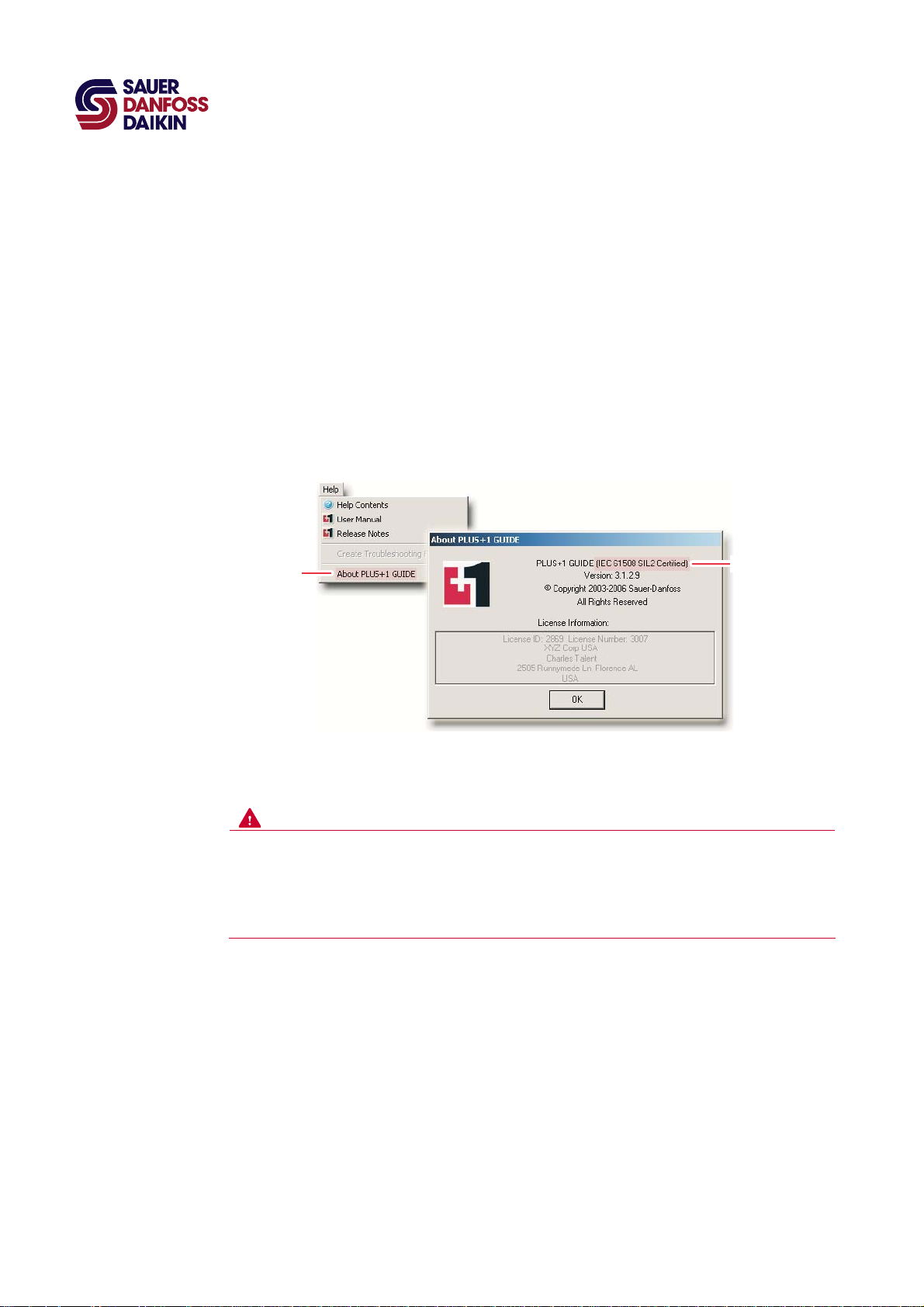
1
About SIL2 Certification
PLUS+1 GUIDE
ユーザーマニュアル
IEC 61508 SIL2 Certified Code Generation Tool
The PLUS+1 GUIDE program and the PLUS+1 Service Tool program fulfill the
requirements of International Electrotechnical Commission (IEC) standard 61508
for use as support tools in the development of Safety and Integrity Level 2 (SIL2)
application software. (Refer to SP Technical Research Institute of Sweden
certificate No. 46 24 01.)
standard 61508-3 defines all the requirements that must be fulfilled to
IEC
produce SIL2 application software. By using the PLUS+1 GUIDE program and
PLUS+1 Service Tool program during the application software design, some of
the requirements in IEC 61508-3 will be fulfilled. For a more detailed description
concerning which of the IEC 61508-3 requirements that are fulfilled or not, see
X
SIL2 Certification RequirementsX on page X13X.
the
Click
SIL2 certification
The About PLUS+1 GUIDE window indicates if the version of the PLUS+1
GUIDE program that you are using is SIL2 certified.
Warning
Changing files in a PLUS+1 GUIDE project with any program other than the PLUS+1
GUIDE program can produce an application that operates in an unpredictable and
possibly dangerous manner. It also voids SIL2 certification for the application.
Only use the PLUS+1 GUIDE program to make changes to files in a PLUS+1 GUIDE
project.
12
11070058 · Rev FG · April 2009
Page 13
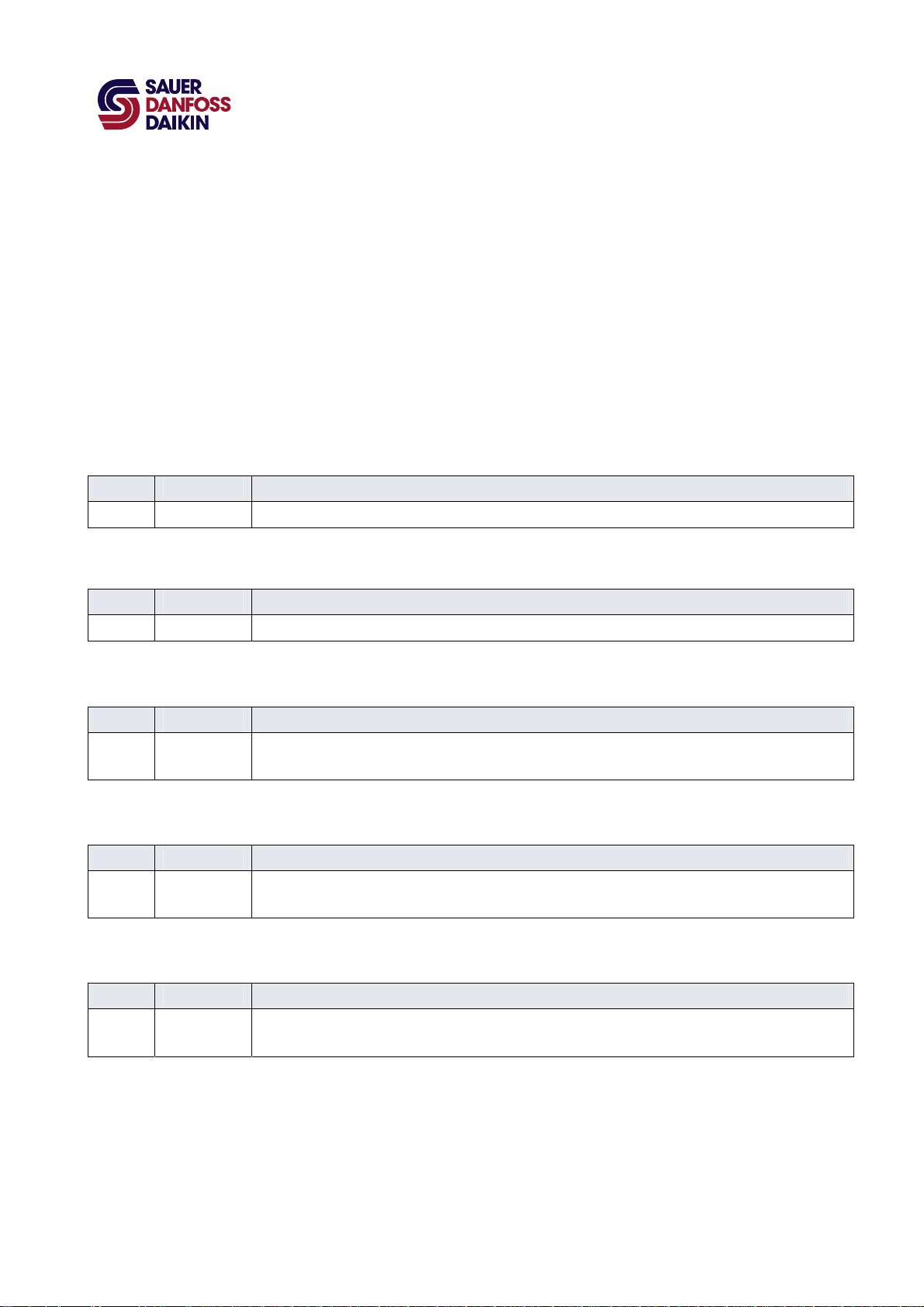
PLUS+1 GUIDE
ユーザーマニュアル
IEC 61508 SIL2 Certified Code Generation Tool
2
SIL2 Certification Requirements
The following tables:
• Identify, clause by clause, the software quality management system and
software safety lifecycle requirements in the 61508-3 standard that must be
fulfilled to produce a SIL2 certified application.
• Show the requirements that are either completely fulfilled or partially fulfilled
by using the PLUS+1 GUIDE program and PLUS+1 GUIDE Service Tool
program.
X
• Also see
6.0 Software quality management system
Clause Fulfill Comments
6 No The PLUS+1 GUIDE software tool does not handle the necessary software quality management system.
Additional SIL2 Certification RequirementsX on page X20X.
7.0 Software safety life cycle requirement
Clause Fulfill Comments
7.0 No The software safety life cycle requirements are partly fulfilled by using the PLUS+1 GUIDE software tool.
7.1 General
Clause Fulfill Comments
7.1 No This requirement structures the development of the software into defined phases and activities.
The PLUS+1 GUIDE software tool does not fulfill this requirement.
7.2 Software safety requirements specification
Clause Fulfill Comments
7.2 No These requirements are related to the application created with the PLUS+1 GUIDE software tool.
The PLUS+1 GUIDE software tool does not fulfill this requirement.
7.3 Software safety validation planning
Clause Fulfilled Comments
7.3 No These requirements are related to the application created with the PLUS+1 GUIDE software tool.
The PLUS+1 GUIDE software tool does not fulfill this requirement.
11070058 · Rev FG · April 2009
13
Page 14
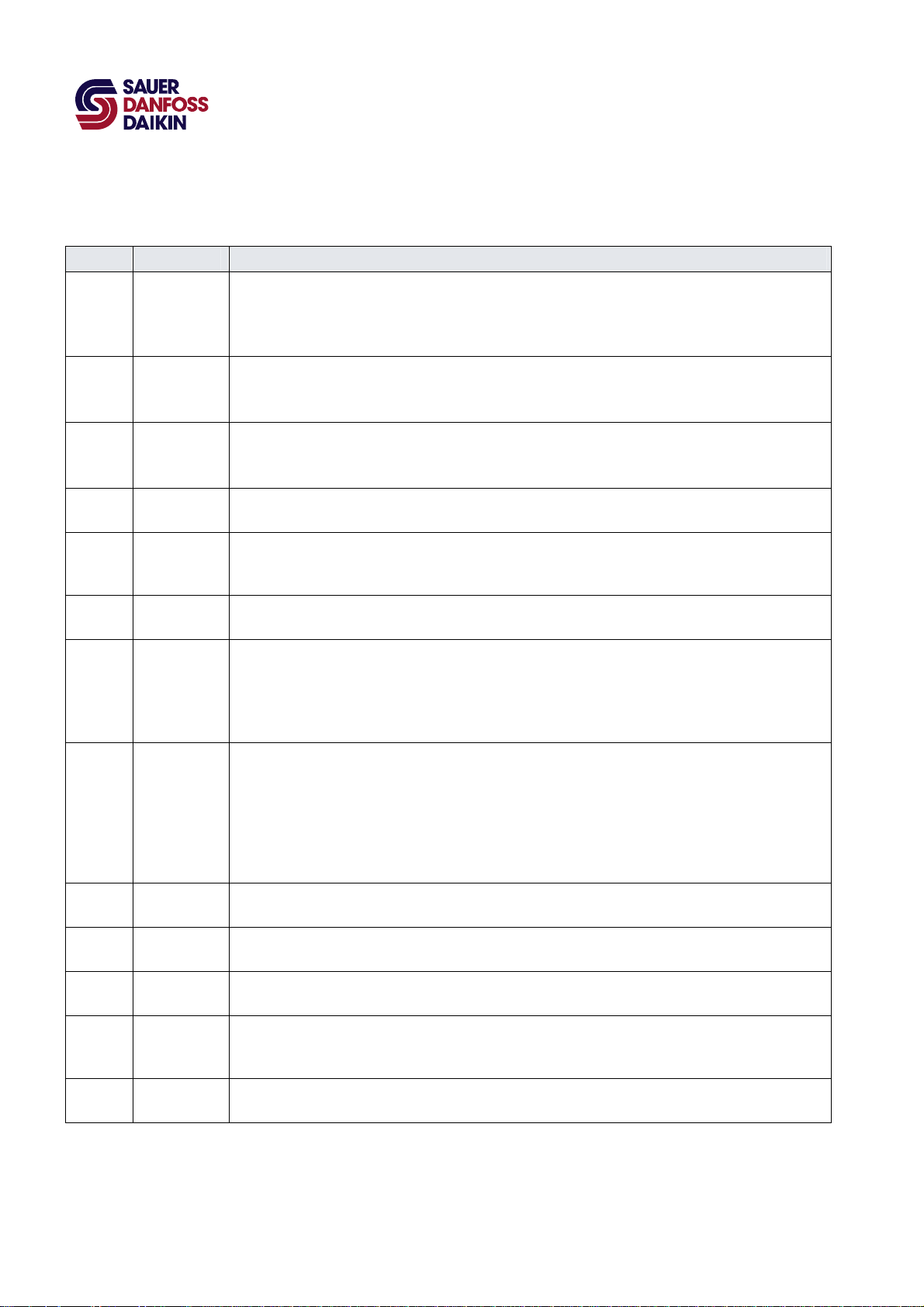
PLUS+1 GUIDE
ユーザーマニュアル
IEC 61508 SIL2 Certified Code Generation Tool
7.4.2 General requirements
Clause Fulfill Comments
7.4.2.1 See clauses
7.4.2.2–
7.4.2.12
7.4.2.2 Yes The PLUS+1 GUIDE software tool possesses features that facilitate references (a) to (d) as described in
7.4.2.3 Partial The PLUS+1 GUIDE software tool and the PLUS+1 GUIDE Service Tool program provide sufficient means
7.4.2.4 Yes The graphical coding environment in the PLUS+1 GUIDE software tool includes features that facilitate
7.4.2.5 Yes The design representation is interpreted as a high-level design description. The notation is defined as the
7.4.2.6 No The software application designer, who uses the PLUS+1 GUIDE software tool, has the responsibility to
7.4.2.7 Yes* If the software is to implement both safety and non-safety functions, then all of the software shall be treated
7.4.2.8 Yes* If the software is to implement safety functions of different safety integrity levels, then all of the software
7.4.2.9 No The software application designer has the responsibility to include software functions to execute proof tests
7.4.2.10 No The software application designer has the responsibility to include software functions for self-monitoring of
7.4.2.11
N/A Handwritten C code is not allowed to link to the PLUS+1 GUIDE software tool.
(1)
7.4.2.11
Yes The software application designer is responsible for requirements regarding re-use of graphical code. A
(2)
7.4.2.12 No The software application designer has the responsibility to identify any data (software parameters, for
The user of the PLUS+1 GUIDE software tool and the software tool itself share the responsibility for
software design and development.
This table describes how responsibilities for the requirements in clause 7.4.2 divide between the user of the
PLUS+1 GUIDE software tool and the software tool itself.
clause 7.4.2.2.
The software application designer has the responsibility to utilize these possibilities.
to enable testability and capacity for safe modifications as a design aspect.
The software application designer has the responsibility to utilize these possibilities.
software modifications. Such features include modularity, information hiding, and encapsulation.
available graphical components. The PLUS+1 GUIDE User Manual clearly defines these graphical
components.
minimize the safety-related part of the software.
as safety related, unless adequate independence between the functions can be demonstrated in the design.
*If the software application designer wishes to separate safety and non-safety functions when using the
PLUS+1 GUIDE software tool, the only possibility is to either use more than one hardware unit in the
system or put the non-safety related part in a separate module.
shall be treated as belonging to the highest safety integrity level, unless adequate independence between
the safety functions of the different safety integrity levels can be shown in the design. The justification for
independence shall be documented.
*If the software application designer wishes to separate safety functions with different safety integrity levels
when using the PLUS+1 GUIDE software tool, the user only has the possibility to put the non-safety related
part in a separate module.
and diagnostic tests (these are functional properties).
control flow and data flow and to take appropriate actions when failures are detected.
tested and verified graphical source can be re-used without testing when moved from another hardware
platform.
example) influencing the application.
14
11070058 · Rev FG · April 2009
Page 15
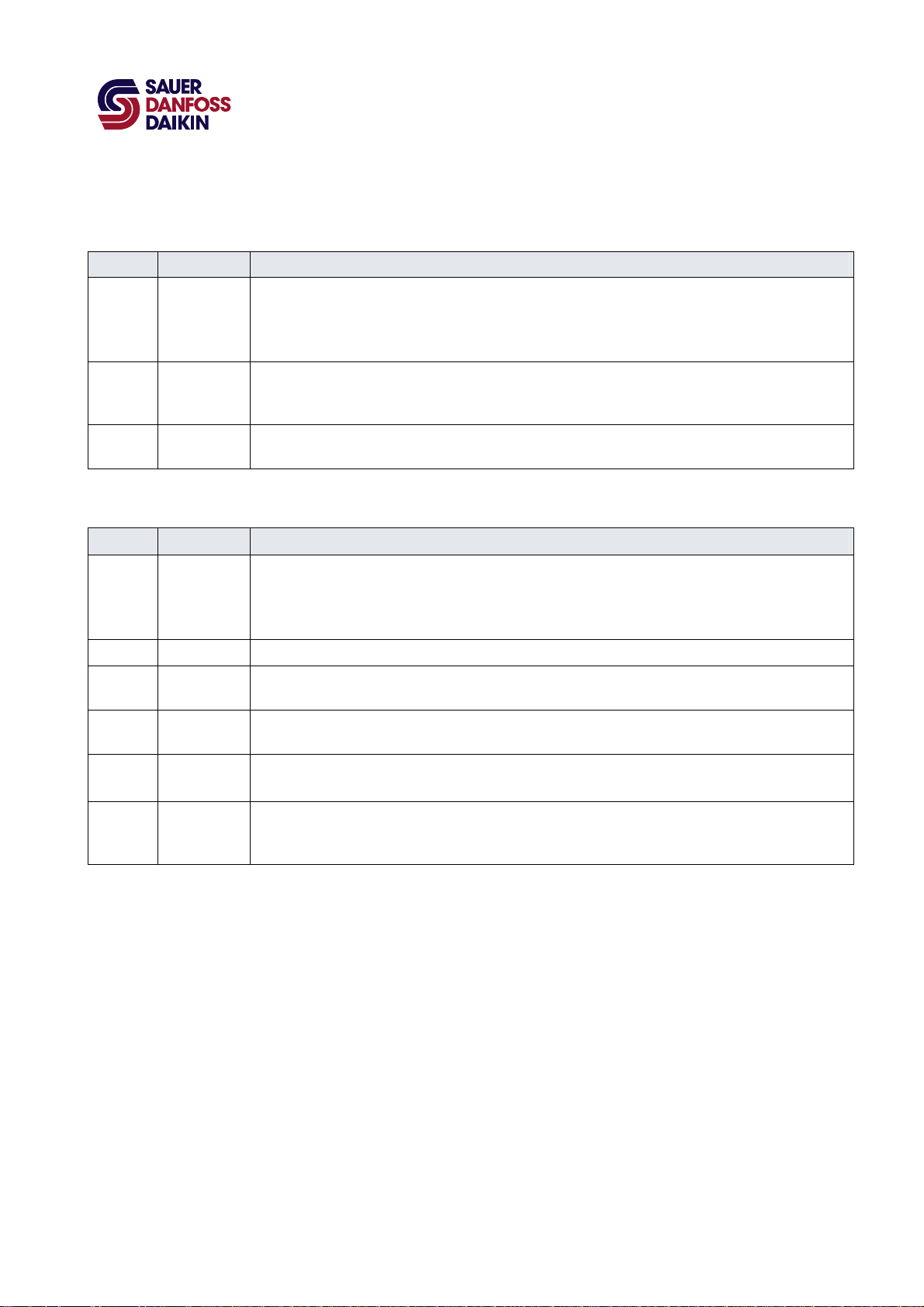
PLUS+1 GUIDE
ユーザーマニュアル
IEC 61508 SIL2 Certified Code Generation Tool
7.4.3 Requirements for software architecture
Clause Fulfill Comments
7.4.3.1 See clauses
7.4.3.2–
7.4.3.3
7.4.3.2 No The software application designer has the responsibility to develop a description of the software design
7.4.3.3 No The software application designer has the responsibility to decide whether any changes are required to
7.4.4 Requirements for support tools and programming languages
The user of the PLUS+1 GUIDE software tool and the software tool itself share the responsibility for
software design and development.
Clause 7.4.3 is divided between the user and the tool. This table describes the responsibility for handling
these requirements.
architecture. However, it is possible to extract relevant parts of the application program architecture
description from the PLUS+1 GUIDE software tool.
specified safety requirements and to agree to these changes with the hardware developer.
Clause Fulfill Comments
7.4.4.1 See clauses
7.4.4.2–
7.4.4.6
The user of the PLUS+1 GUIDE software tool and the software tool itself share the responsibility for
software design and development.
This table describes how the responsibility for handling the requirements in clause 7.4.4 is divided between
the user of the tool and the tool itself
7.4.4.2 Partial The PLUS+1 GUIDE User Manual describes the integrated tools within the PLUS+1 GUIDE software tool.
7.4.4.3 Yes The tool has been certified. Please refer to SP Technical Research Institute of Sweden certificate No. 46 24
01.
7.4.4.4 No This requirement does not need to be further considered because the PLUS+1 GUIDE software tool
satisfies the requirements in 7.4.4.3.
7.4.4.5 No Coding standards.
The assessor and the software application designer are responsible for this requirement.
7.4.4.6 Partial The PLUS+1 GUIDE software tool coding guidelines specify that coding standards should use good
programming practices and proscribe unsafe language features, but it is the responsibility of the software
application designer to use the coding guidelines and specify procedures for source code documentation.
11070058 · Rev FG · April 2009
15
Page 16
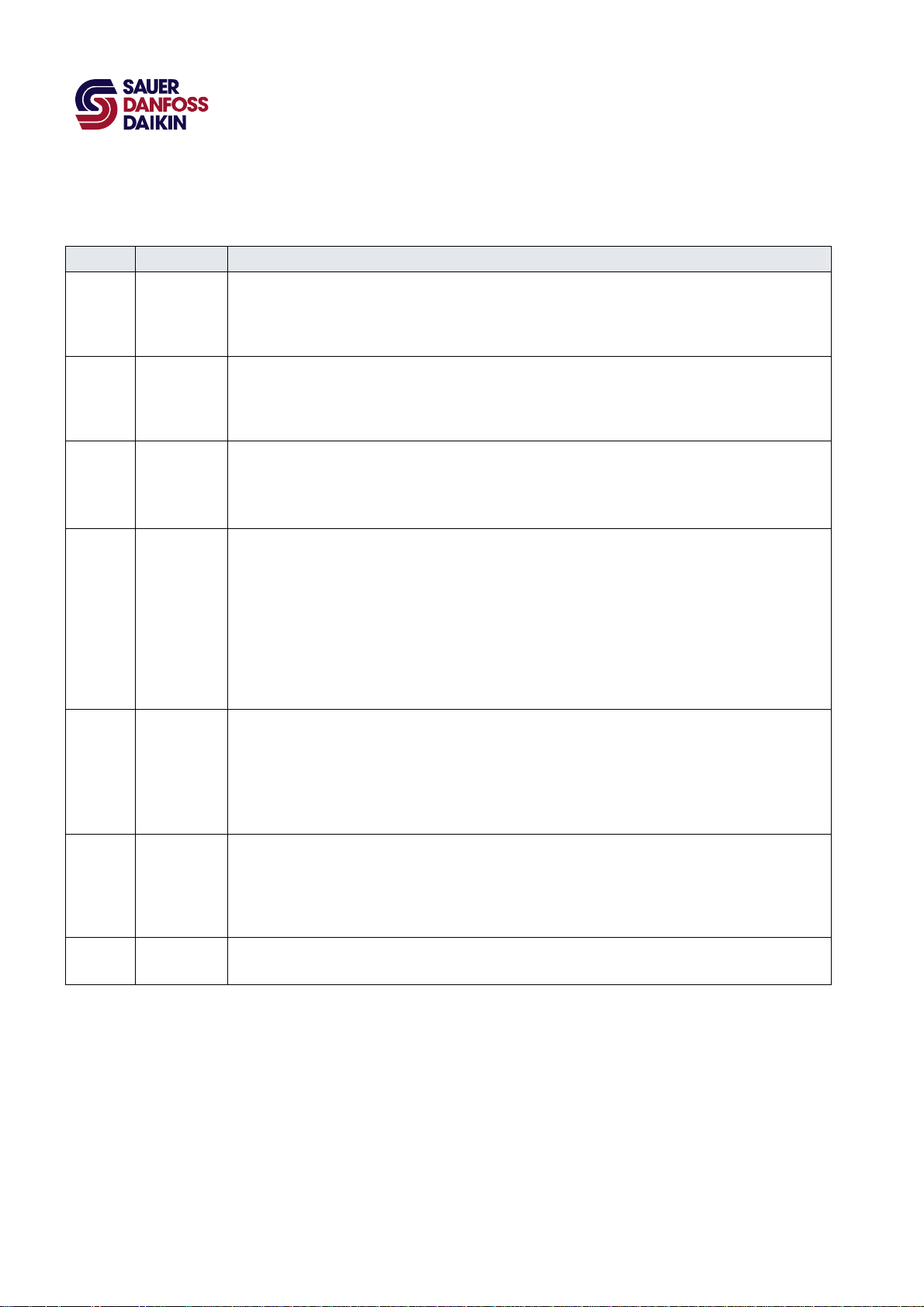
PLUS+1 GUIDE
ユーザーマニュアル
IEC 61508 SIL2 Certified Code Generation Tool
7.4.5 Requirements for detailed design and development
Clause Fulfill Comments
7.4.5.1 See clauses
7.4.5.2–
7.4.5.5
7.4.5.2 No Information should be available prior to the start of detailed design. This includes the specification of
7.4.5.3 Partial The software should be produced to achieve modularity, testability, and the capacity for safe modification.
7.4.5.4 Partial For each major component/subsystem in the description of the software architecture design, further
7.4.5.5 Partial Appropriate software system integration tests should be specified to ensure that the software system
7.4.6.1 Partial The PLUS+1 GUIDE software tool and the PLUS+1 GUIDE Service Tool program provide sufficient means
7.4.6.2 No Each module of software code should be reviewed.
The user of the PLUS+1 GUIDE software tool and the software tool itself share the responsibility for
software design and development.
This table describes how the responsibilities for requirements in clause 7.4.5 divide between tithe PLUS+1
GUIDE software tool and the software tool itself.
requirements for software safety, the description of the software architecture design, and a plan for
validating the software safety.
The software application designer is responsible for this requirement.
The PLUS+1 GUIDE software tool and the PLUS+1 GUIDE Service Tool provide sufficient means to enable
testability and capacity for safe modifications as a design aspect.
The software application designer has the responsibility to utilize these possibilities.
refinement of the design shall be based on a partitioning into software modules (for example, the
specification of the software system design). The design of each software module and the tests to be
applied to each software module shall be specified.
The PLUS+1 GUIDE software tool supports modular design of the application software. The PLUS+1
GUIDE software tool and the PLUS+1 GUIDE Service Tool provide sufficient means to enable the testing of
individual software modules.
The software application designer is responsible for specifying the design of each software module and for
the tests to be applied to each software module.
satisfies the specified requirements for software safety at the required safety integrity level.
The PLUS+1 GUIDE software tool and the PLUS+1 GUIDE Service Tool program provide sufficient means
to enable integration tests.
The software application designer is responsible for specifying appropriate software system integration
tests.
to enable testability and capacity for safe modifications as a design aspect to enable the requirements of (a)
to (b) of this clause.
The software application designer is responsible for implementing the source code requirements as
described in sections (a) to (d) of this clause.
The assessor and software application designer are responsible for this requirement.
16
11070058 · Rev FG · April 2009
Page 17
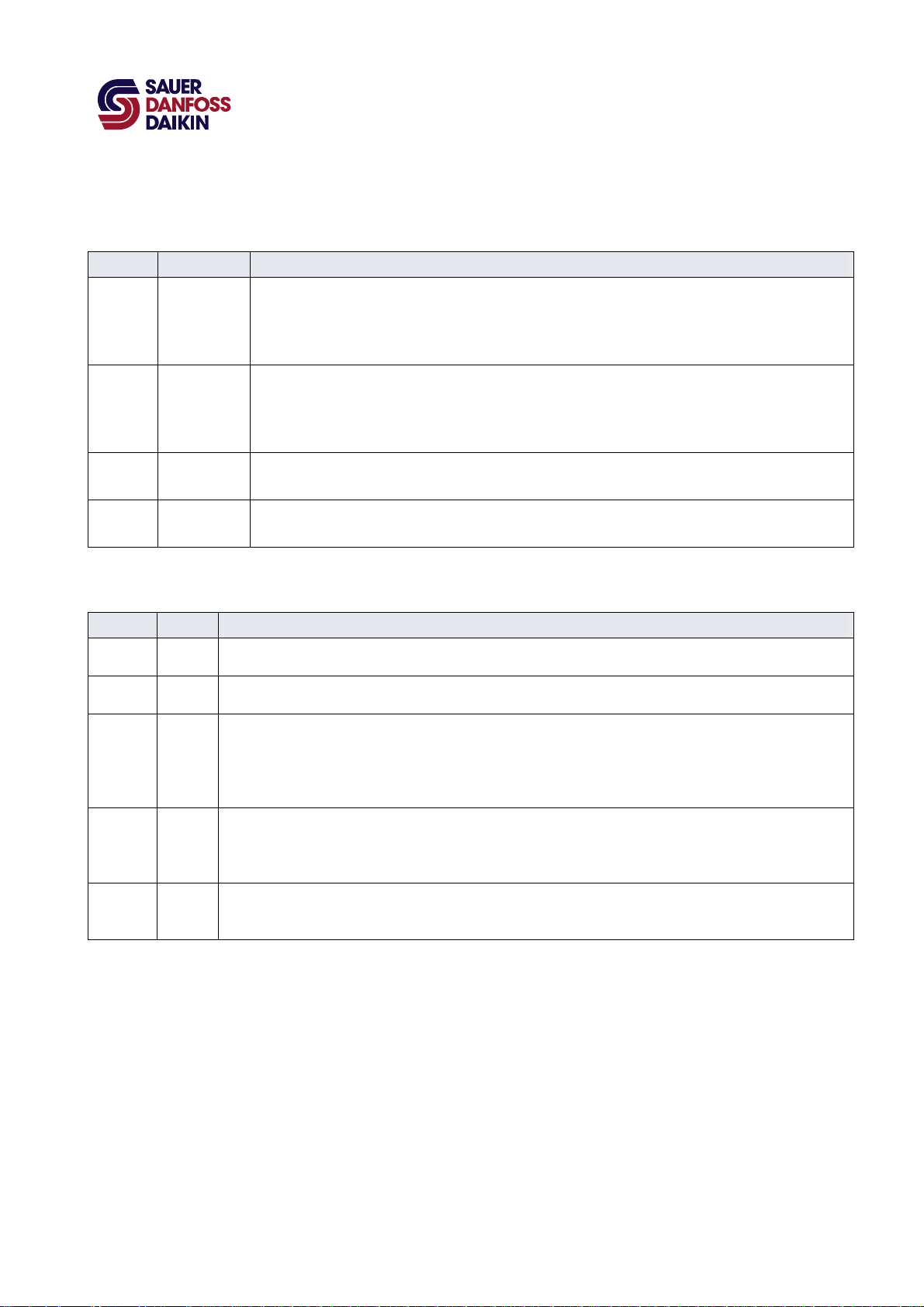
PLUS+1 GUIDE
ユーザーマニュアル
IEC 61508 SIL2 Certified Code Generation Tool
7.4.7 Requirements for software module testing
Clause Fulfill Comments
7.4.7.1 Partial Each software module shall be tested as specified during software design.
The PLUS+1 GUIDE software tool and the PLUS+1 GUIDE Service Tool program provide sufficient means
to enable the testing of individual software modules.
The software application designer is responsible for testing each software module.
7.4.7.2 Partial These tests shall show that each software module performs its intended function and does not perform
unintended functions.
The PLUS+1 GUIDE software tool has flexible means to support modular testing of functions.
The software application designer is responsible for the testing requirements.
7.4.7.3 No The results of the software module testing shall be documented.
The software application designer is responsible for this requirement.
7.4.7.4 No The procedures for corrective action on failure of test shall be specified.
The software application designer is responsible for this requirement.
7.4.8 Requirements for software integration testing
Clause Fulfill Comments
7.4.8.1 No Software integration tests shall be specified concurrently during the design and development phase.
The software application designer is responsible for this requirement.
7.4.8.2 No The specified software integration tests shall specify a number of items.
The software application designer is responsible for this requirement.
7.4.8.3 Partial The software shall be tested in accordance with the specified software integration tests. These tests shall show
that all software modules and software components/ subsystems interact correctly.
The PLUS+1 GUIDE software tool and the PLUS+1 GUIDE Service Tool program provide sufficient means to
enable the integration tests.
The software application designer is responsible for performing the integration tests.
7.4.8.4 No The results of software integration testing shall be documented, stating the test results, and whether the
objectives and criteria of the test criteria are met. If there is a failure, the reasons for the failure shall be
documented.
The software application designer is responsible for this requirement.
7.4.8.5 No During software integration, any modification or change to the software shall be subject to an impact analysis that
shall determine all the software modules impacted, and the necessary re-verification and re-design activities.
The software application designer is responsible for this requirement.
11070058 · Rev FG · April 2009
17
Page 18
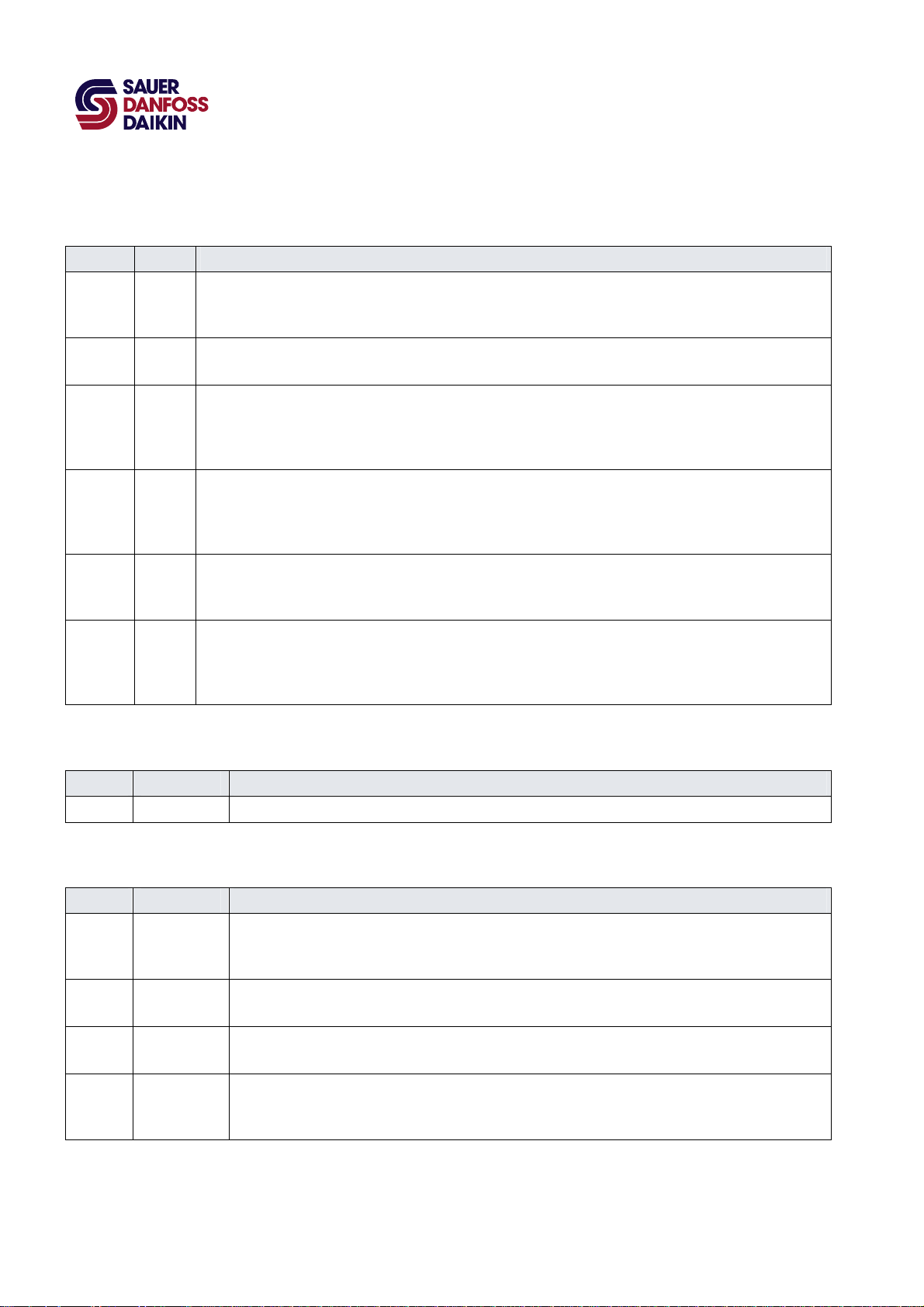
PLUS+1 GUIDE
ユーザーマニュアル
IEC 61508 SIL2 Certified Code Generation Tool
7.5.2 Programmable electronics integration (hardware and software)
Clause Fulfill Comments
7.5.2.1 No Integration tests shall be specified during the design and development phase to ensure the compatibility of the
hardware and software in the safety-related programmable electronics.
The software application designer is responsible for this requirement.
7.5.2.2 No The integration tests for programmable electronics (hardware and software) shall specify the number of items.
The software application designer is responsible for this requirement.
7.5.2.3 No The specified integration tests for programmable electronics (hardware and software) shall distinguish between
those activities which can be carried out by the developer on his premises and those that require access to the
user’s site.
The software application designer is responsible for this requirement.
7.5.2.4 Partial The specified integration tests for programmable electronics (hardware and software) shall distinguish between a
number of activities.
The PLUS+1 GUIDE software tool only provides sufficient facilities to perform integration tests according to
requirement (a) of this clause.
7.5.2.5 No The software shall be integrated with the safety-related programmable electronic hardware in accordance with the
specified integration tests for programmable electronics (hardware and software).
The software application designer is responsible for this requirement.
7.5.2.6 No During the integration testing of the safety-related programmable electronics (hardware and software), any
modification or change to the integrated system shall be subject to an impact analysis which shall determine all
software modules impacted, and the necessary reverification activities.
The software application designer is responsible for this requirement.
7.6 Software operation and modification procedures
Clause Fulfill Comments
7.6 No The software application designer is responsible for this requirement.
7.7. Software safety validation
Clause Fulfill Comments
7.7.2.1 No If the compliance with the requirements for software safety has already been established as part for the
E/E/PE safety-related system (see IEC 61508-2, clause7.7), then the validation need not be repeated.
The software application designer is responsible for this requirement.
7.7.2.2 No The validation activities shall be carried out as specified during software safety validation planning.
The software application designer is responsible for this requirement.
7.7.2.3 No The results of software safety validation shall be documented.
The software application designer is responsible for this requirement.
7.7.2.4 No For each safety function, software safety shall be documented according to results (a) through (f) of this
clause.
The software application designer is responsible for this requirement.
18
11070058 · Rev FG · April 2009
Page 19
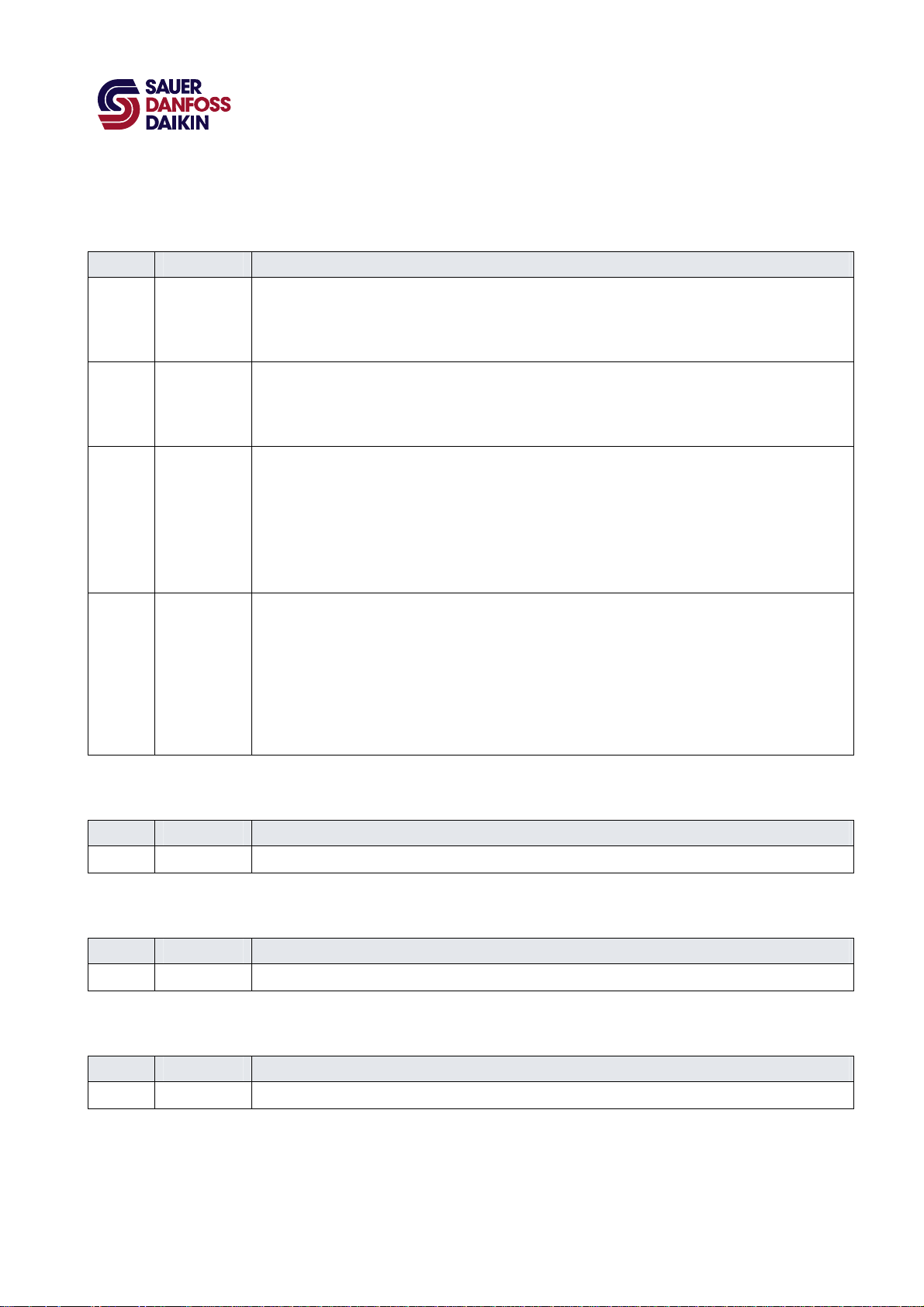
PLUS+1 GUIDE
ユーザーマニュアル
IEC 61508 SIL2 Certified Code Generation Tool
7.7. Software safety validation
Clause Fulfill Comments
7.7.2.5 No When discrepancies occur between expected and actual results, the analysis made and the decision taken
on whether to continue the validation or to issue a change request and return to the earlier part of the
development life cycle shall be documented as part of the results of the software safety validation.
The software application designer is responsible for this requirement.
7.7.2.6 Partial The PLUS+1 GUIDE software tool and the PLUS+1 GUIDE Service Tool program shall provide sufficient
means to support software validation at the software application level (tests that could be performed are
limited to available symbols and the information available in the API)
The PLUS+1 GUIDE software tool meets requirement (b) but not (a) or (d) of this clause.
7.7.2.7 No Software tool qualification requirements are as follows:
A. All equipment used for validation shall be qualified according to a specification traceable to an
international standard (if available), or to a national standard (if available), or to a well recognized
procedure.
B. Equipment used for software validation shall be qualified appropriately and any tools used, hardware or
software, shall be shown to be suitable for purpose.
The software application designer is responsible for this requirement.
7.7.2.8 No Software validation result requirements are as follows:
A. The tests shall show that all of the specified requirements for software safety (see clause7.2) are
correctly performed and the software system does not perform unintended functions.
B. Test cases and their results shall be documented for subsequent analysis and independent assessment
as required by the safety integrity level (see IEC 61508-1, clause 8.2.12)
C The documented results of software safety validation shall state either that the software has passed the
validation or the reasons for its failure.
The software application designer is responsible for this requirement.
7.8 Software modification
Clause Fulfill Comments
7.8 No The user writing the graphical application is responsible for this requirement.
7.9 Software verification
Clause Fulfill Comments
7.9 No The user writing the graphical application is responsible for this requirement.
8.0 Functional safety assessment
Clause Fulfill Comments
8.0 No The assessor of the safety critical product is responsible for this requirement.
11070058 · Rev FG · April 2009
19
Page 20
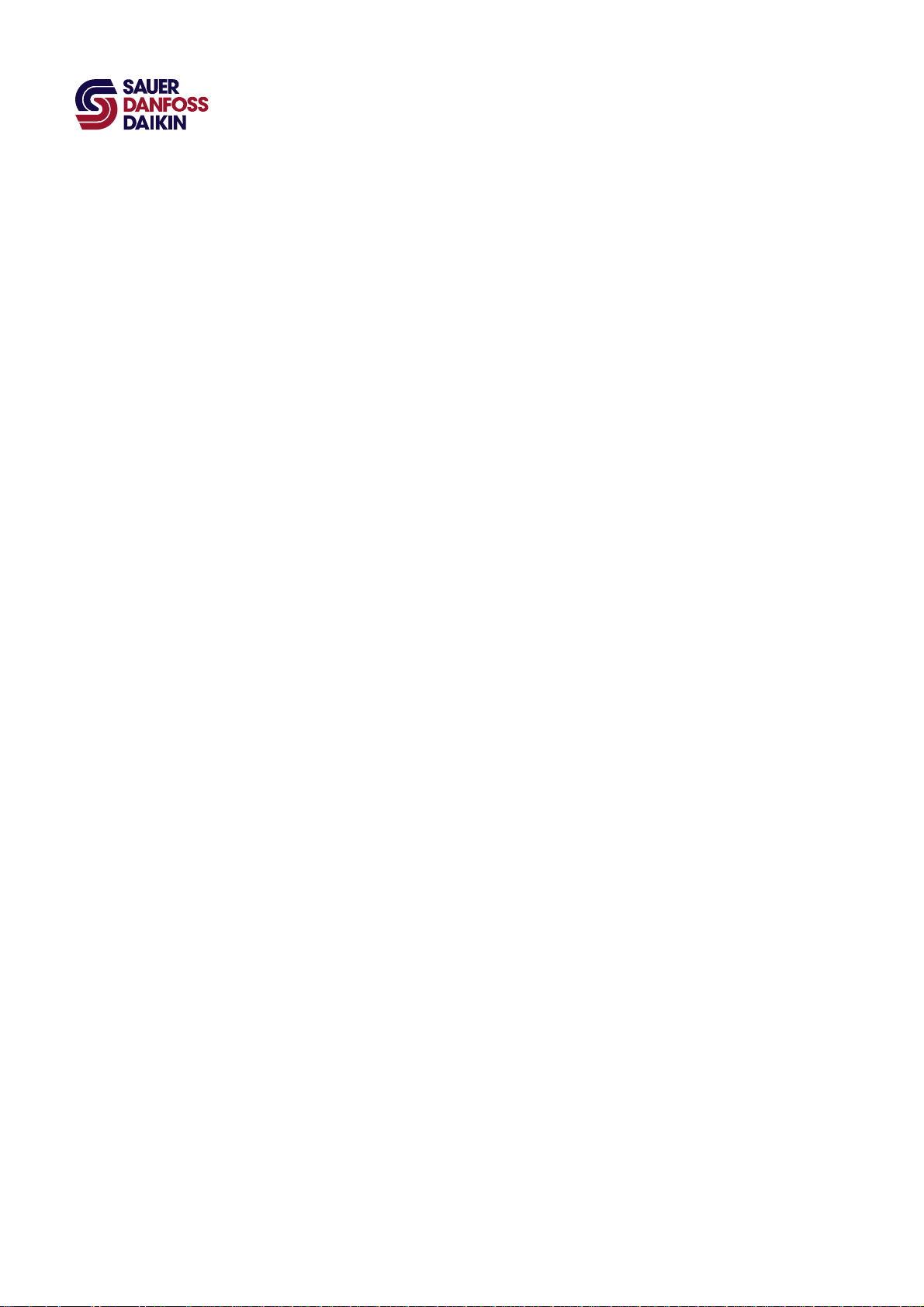
PLUS+1 GUIDE
ユーザーマニュアル
IEC 61508 SIL2 Certified Code Generation Tool
3
Additional SIL2 Certification Requirements
When using the PLUS+1 GUIDE software tool, these additional requirements
must also be fulfilled to produce a SIL2 certified application.
1. Minimize, as much as possible, the use of read-only and read/write
parameters. Especially minimize the use of parameters that affect application
behavior.
2. In any application that uses a downloadable read-only parameters file, the
output of the Parameter Open component must be used to ensure that the
parameters file is correct for the application.
3. Analyze and document if output signals can overflow. Determine what
actions should occur in cases of overflow. This applies to both capped and
non-capped components.
4. A SIL2 application must use the SIL2 Certified component to indicate the
fulfillment of requirements for a SIL2 certified application. If the requirements
are not fulfilled, the application shall not be started.
5. Analyze and document error handling and how the application implements
error handling.
6. Analyze and document that the application minimizes the risk in startup
situations that involve initializing variables and outputs.
7. Analyze and document that the application minimizes the risk involved in
write delays to non-volatile memory.
20
11070058 · Rev FG · April 2009
Page 21
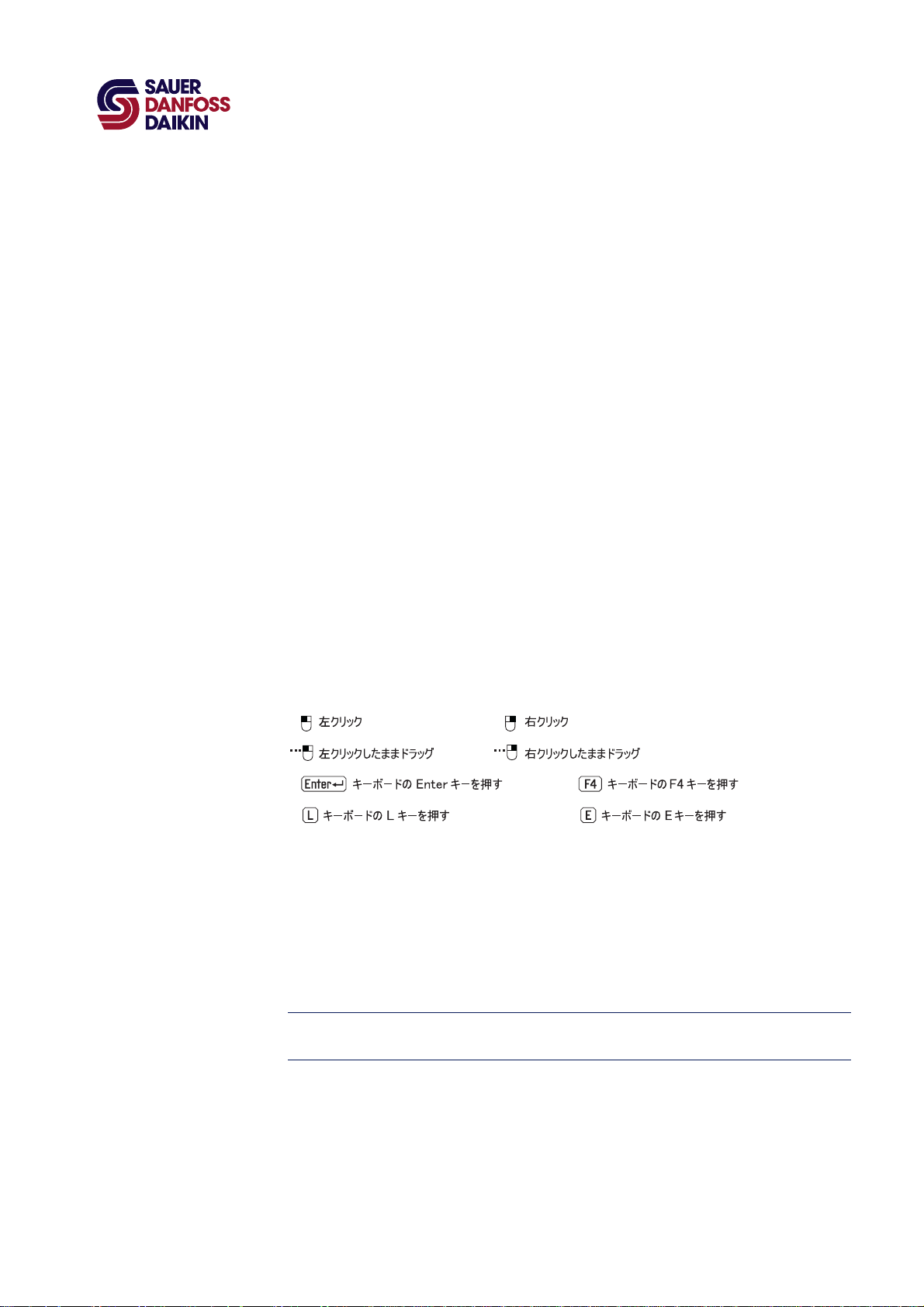
PLUS+1 GUIDE
ユーザーマニュアル
0
PLUS+1 GUIDEプログラムについて学ぶ
本章には 2 つの基本レッスンが含まれており、PLUS+1 GUIDE プログラム並びに PLUS+1サ
ービスツールプログラムについて学ぶことができます。
この 2 つのレッスンは以下を理解するのに役立ちます。
• PLUS+1 GUIDE プロジェクトの作成方法、オープン方法、保存方法
• PLUS+1 GUIDE ウインドウの主な特徴
• PLUS+1 GUIDE テンプレートを使用してアプリケーションを作成する方法
• 基本 PLUS+1 GUIDE のキー操作とアプリケーションコマンド
• PLUS+1 サービスツールプログラムを使用して、アプリケーションを MC24-10 Series コント
ローラにダウンロードする方法
準備方法
マウスとキーボードの操作
マウスまたはキーボード
• レッスン 1 を完了するためには、PLUS+1 GUIDE プログラムの完全機能版を PC にイン
ストールする必要があります。 (レッスン 1 は独立式レッスンです。 レッスン 2 に進む必要
はありません。)
• レッスン 2 を完了するためには、以下のハードウェアが必要です。
− MC024-010 PLUS+1 コントローラ(部品番号 10100899)1 台
− PLUS+1 CAN/USB ゲートウェイ&ケーブル(部品番号 1091099)1 台
− 12~24 Vdc、500 mA の電源 1 個
レッスンで使用する図には、マウスやキーボードの動作を示す記号を使用します。 先頭にある
図が、その記号です。
たいていの PLUS+1 のタスクは、マウスかキーボードを使用して行えます。 説明を簡単にする
ために、ここでは 1 つのタスクをするのに 1 つの方法だけを示します。
詳細情報
ここに示す基本手順についての詳しい情報は、333 ページの"PLUS+1 の使い方" を参照して
ください。
T 本章に示すキャプチャー画面は、お手元の PLUS+1 プログラムの画面表示と少し異な
る場合もあります。
この章の内容
Lesson 1: アプリケーションを作成する..................................................................22
Lesson 2: アプリケーションのダウンロード...............................................................34
11070058 · Rev FG · April 2009
21
Page 22
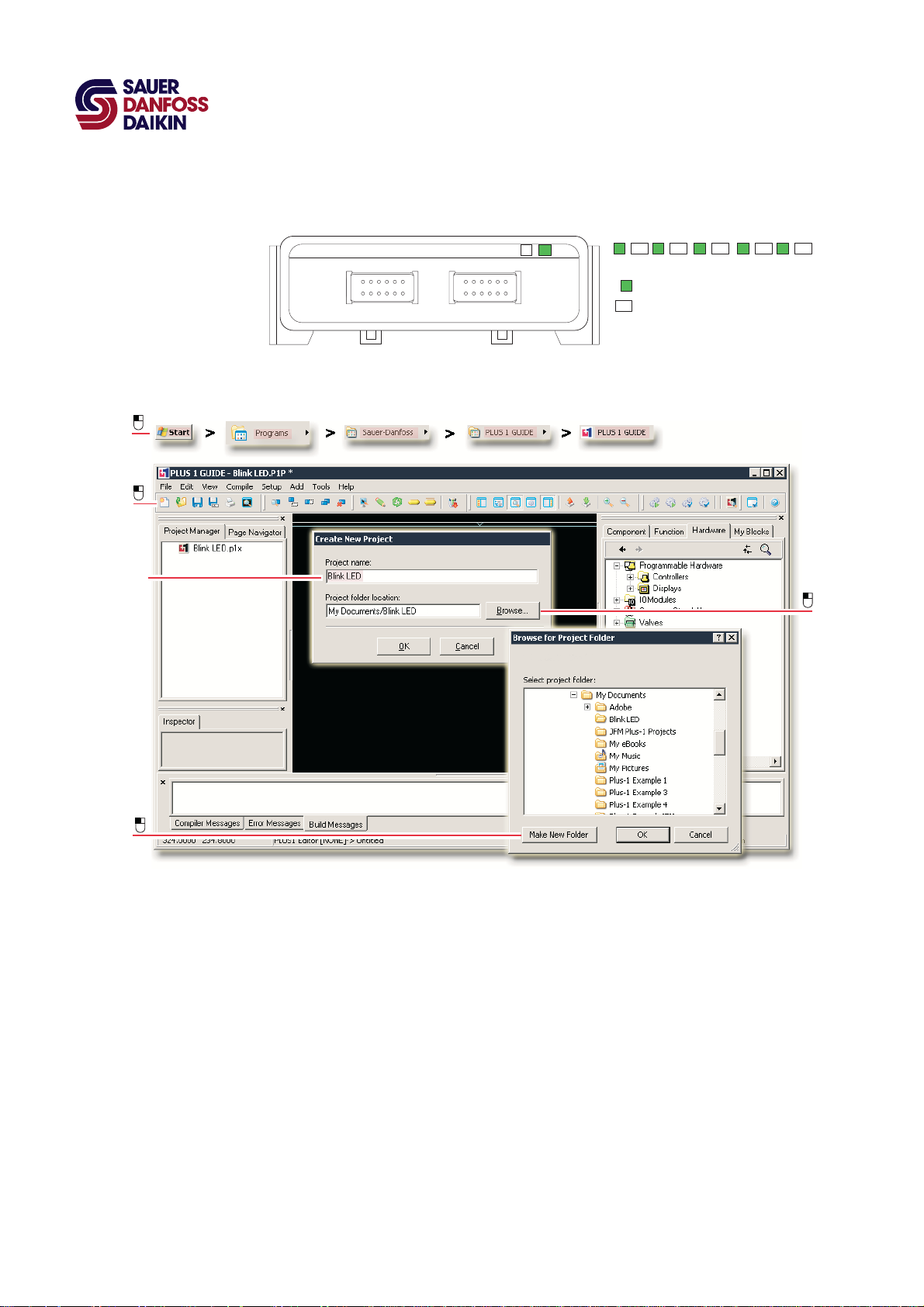
PLUS+1 GUIDE
ユーザーマニュアル
PLUS+1 GUIDE プログラムについて学ぶ
1
Lesson 1: アプリケーションを作成する
このレッスンでは、アプリケーションを作成し、コンパイルします。 ダウンロードすると、MC024-10
コントローラの緑の LED が 0.4 秒間の ON と 0.6 秒間の OFF で点滅します。
A
B
On: 0.4 s
Off: 0.6 s
C
D
E
1. PLUS+1 GUIDE プログラムを起動し、新規に PLUS+1 プロジェクトフォルダーを作成しま
す。
A. PLUS+1 GUIDEプログラムを起動します。
B. PLUS+1 GUIDE ウインドウのツールバーの New Project ボタンをクリックして
Create New Project(新規プロジェクトの作成)ウインドウを表示させます。
C. Create New Project ウインドウでプロジェクトに Blink LED という名前をつけます。
22
D. クリックして Browse for Folder(フォルダの閲覧)ウインドウを表示させます。
E. Browse for Folder ウインドウを使用して、Blink LED という名前のプロジェクトフ
ォルダを作成します。
各 PLUS+1 プロジェクトはそれぞれ個別のプロジェクトフォルダーを必要とします。
11070058 · Rev FG · April 2009
Page 23
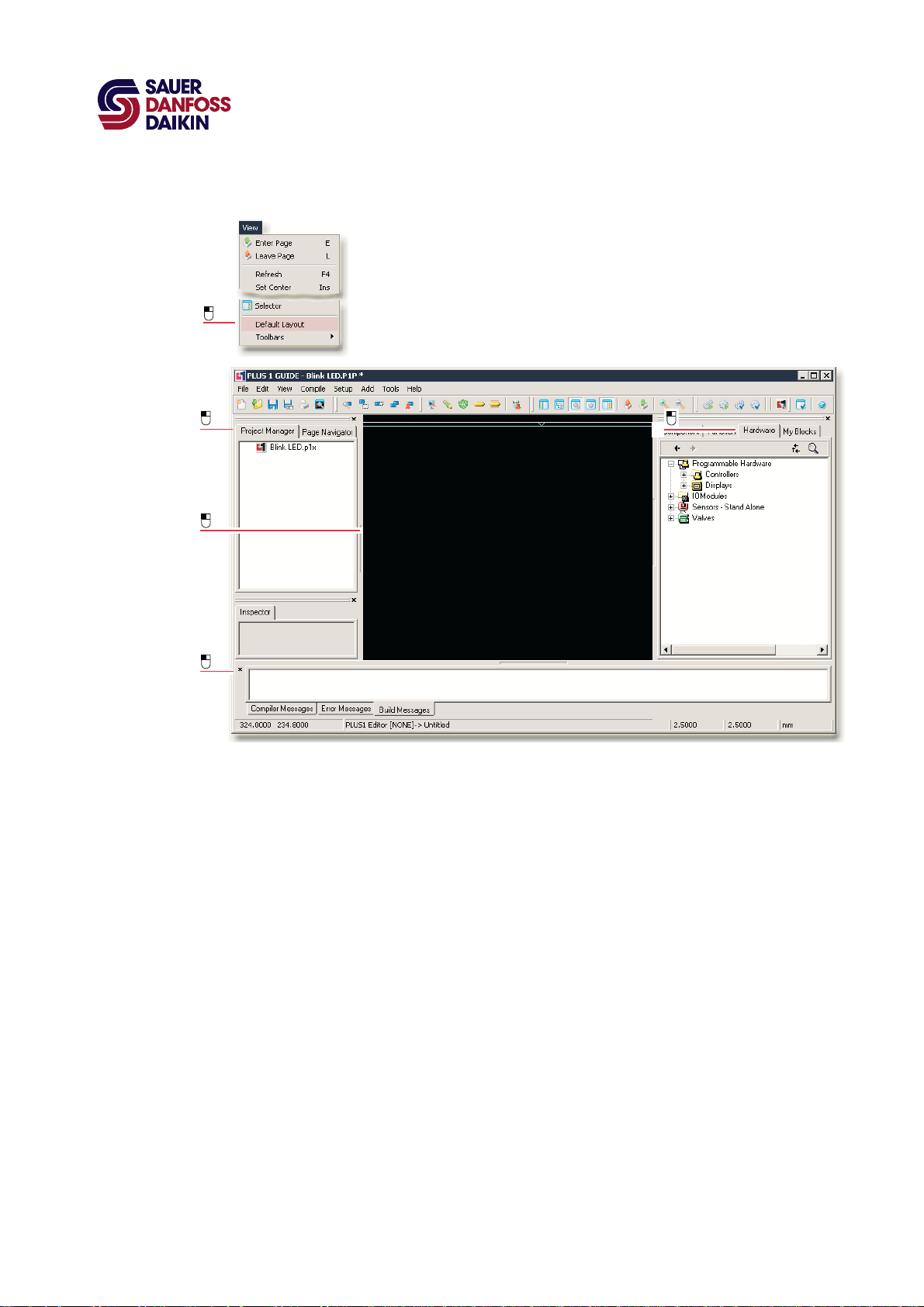
PLUS+1 GUIDE
ユーザーマニュアル
PLUS+1 GUIDE プログラムについて学ぶ
A
B
C
D
E
2. PLUS+1 GUIDE ウインドウの準備をしてハードウェアファイルと必要なアプリケーション・テ
ンプレートを選択し、MC24-010 コントローラ用アプリケーションを作成します。
A. View(ビュー)メニューで Default Layout(デフォルト・レイアウト)をクリックして、マネ
ージャ、セレクタ、コンパイラのペインを表示します。
B. Project Manager(プロジェクト・マネージャ)をクリックして、このタブを表示します。
C. クリックして Inspector タブを閉じます。
D. クリックしてコンパイラ・ペインを閉じます。
E. クリックして Hardware(ハードウェア)タブを表示します。
11070058 · Rev FG · April 2009
23
Page 24
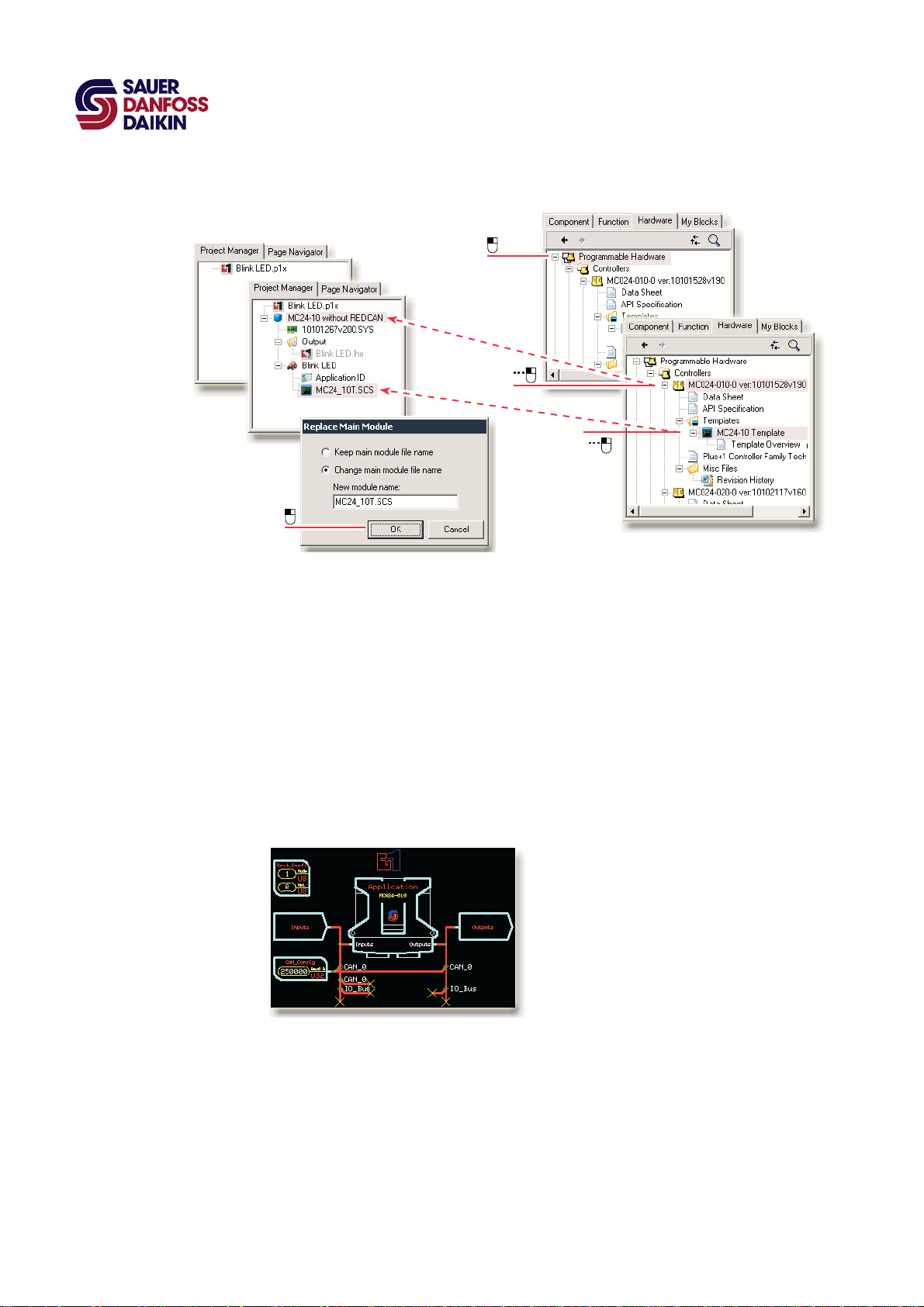
PLUS+1 GUIDE
ユーザーマニュアル
PLUS+1 GUIDE プログラムについて学ぶ
A
B
C
D
3. MC24-10 ハードウェア説明と Template をクリックして、Hardware タブから Project
Manager タブにドラッグします。
A. Hardware タブで Programmable Hardware(プログラム可能ハードウェア) ファイ
ルのツリーを完全に展開し、このツリーの全てのコントローラを表示します。
B. MC24-10 コントローラのハードウェア記述をクリックして、Hardware タブから
Project Manager タブへドラッグします。
C. MC24-10コントローラの Template をクリックして、Hardware タブから Project タ
ブへドラッグします。
D. Replace Main Module(メインモジュールの交換)ウインドウにおいて、OK をクリッ
クしてモジュール MC24_10T.SCS にリネームします。
MC24-10
コントローラ テンプレート
図の部分は、MC24-10 コントローラ用アプリケーションを作成するためのテンプレート
を表示しています。 このテンプレートは、MC24-10 コントローラのハードウェアに合う入
力装置・出力装置・メモリ位置を予め定義しています。 (このテンプレートの別のリリ
ース版の場合、表示は少し異なります。)
24
11070058 · Rev FG · April 2009
Page 25
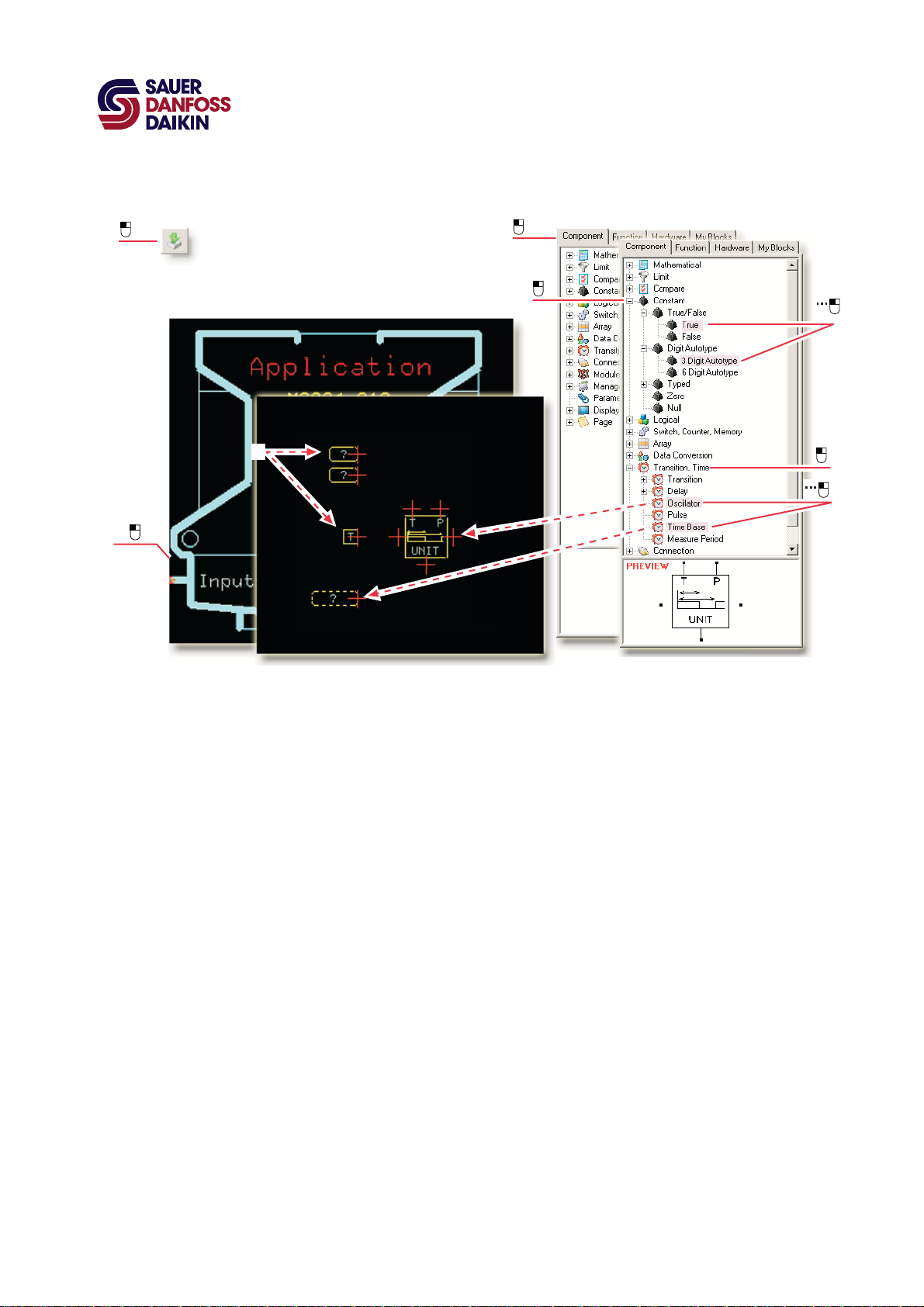
PLUS+1 GUIDE
ユーザーマニュアル
PLUS+1 GUIDE プログラムについて学ぶ
A
E
...
B
C
D
E
F
G
4. テンプレートの Application ページに入ります。 オシレータを構築するのに必要なコンポ
ーネントを選択します。
A. ツールバーで、Enter Page(ページに入る)ボタンをクリックします。
B. Application ページのポートのいずれかをドラッグするか、ページ境界の内側をクリッ
クして、ページに入ります。
C. Component(コンポーネント)タブをクリックして表示します。
Component タブは機能別にコンポーネントを分類しています。
D. クリックして全ての Constant(定数)コンポーネントを表示します。
E. 以下の 2 つの Constant コンポーネントを Application ページにドラッグします。
– 3 Digit Auto-type (3 桁の自動型定数)(2 こ)
– True(真)
F. クリックして全ての Transition and Time(遷移と時間)コンポーネントを表示します。
G. この 2 つの Transition and Time コンポーネントを Application ページにドラッグ
します。
– Oscillator(オシレータ)
– Time Base(時間基準)
11070058 · Rev FG · April 2009
25
Page 26
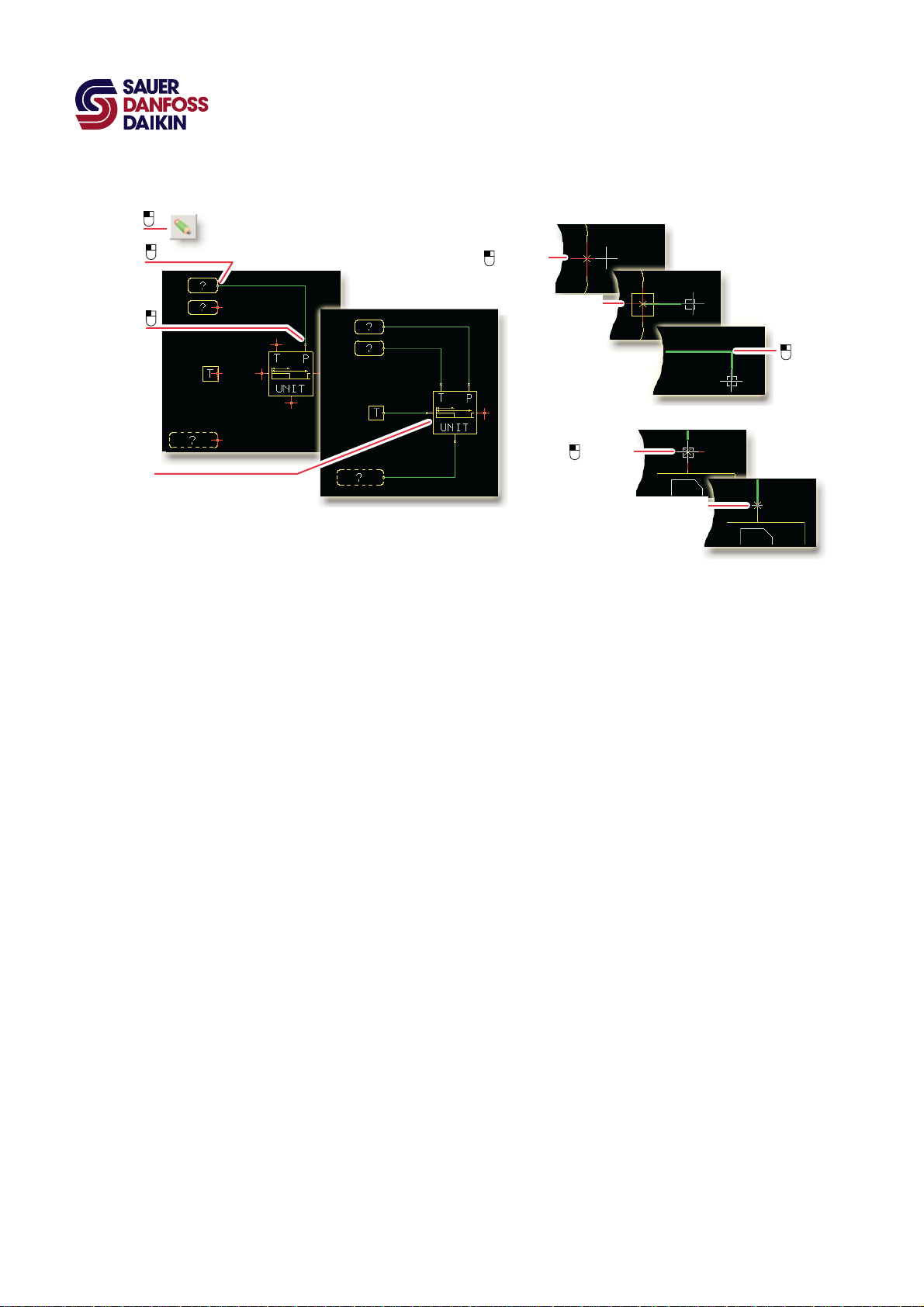
PLUS+1 GUIDE
ユーザーマニュアル
PLUS+1 GUIDE プログラムについて学ぶ
A
B
C
D
Connect
Connection made
Connect
Connections made
Step BDetail
Step CDetail
90º
5. Application ページに置いたコンポーネントを互いに接続します。
作業に応じて拡大・縮小して見ることができます。
A. ツールバーで、Route Wire/Bus ボタンをクリックします。
B. クリックして、一番上の 3 Digit Auto-type の定数から結線を始めます。
必要に応じて、 n を押して強制的に接続します。
黄色い四角のハイライト部分は、たった今、接続された箇所です。
ワイヤ上のより小さな白い四角は、このワイヤを Oscillator の P(周期)ピンに接続
する場所を示しています。
ワイヤをクリックして 90°の角度で曲げます。
C. クリックしてワイヤを Oscillator の P ピンに接続します。
小さな星印(*)がワイヤの両端に現れ、2 つのコンポーネント間が正しく接続されてい
ることを示します。
D. 他のコンポーネントをこの図に示した結線のとおりにワイヤで接続します。
(このレッスンでは真っ直ぐに結線する必要はありません。)
26
11070058 · Rev FG · April 2009
Page 27
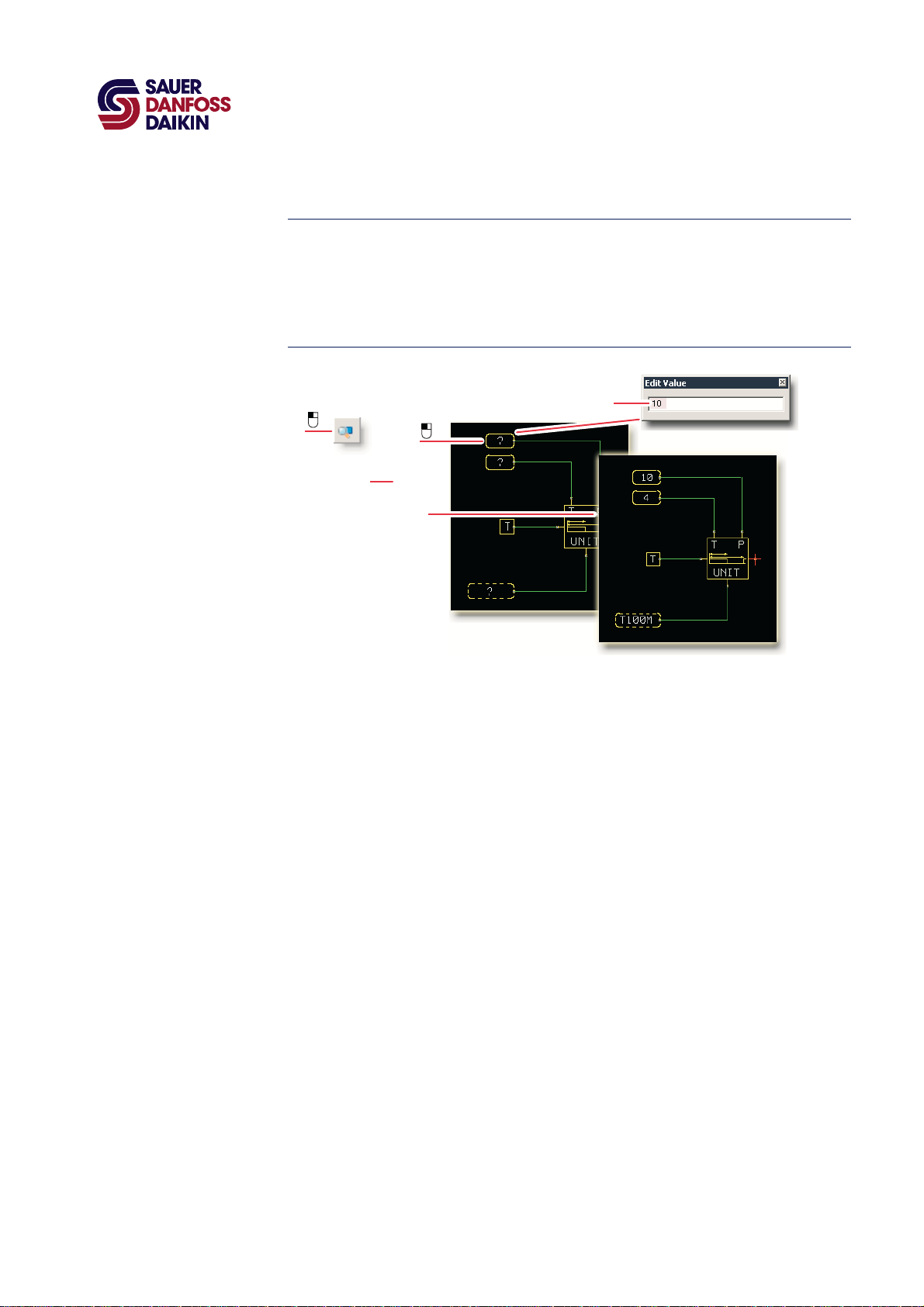
PLUS+1 GUIDE
ユーザーマニュアル
PLUS+1 GUIDE プログラムについて学ぶ
T 次のステップは、Edit Value(値の編集)ポップアップウインドウの機能を使用します。 こ
の機能はデフォルトでは有効になっていますが、Options(オプション)ウインドウを使用し
て、有効と無効を切り替えることができます。
Option ウインドウへのパスは、Setup(セットアップ)メニュー>Options>Options ウ
インドウ>General(一般)>Pop-up Editor window for components(コンポー
ネント用ポップアップ編集)のチェックとなっています。
C
A
A
D
A
B
/
E
6. Edit Value ウインドウを使用して 3 Digit Auto-type 定数と Time Base 定数に数値を
与えます。
A. ツールバーの Query/Change ボタンをクリックします。
B. 一番上の定数の中にある ? をクリックして Edit Value ウインドウを表示します。
C. 表示された Edit Value ウインドウで、 10 を入力します。
D. / を押して、この定数に 10 を設定します。
E. 上の図に示された他の定数に値を設定します。
11070058 · Rev FG · April 2009
27
Page 28
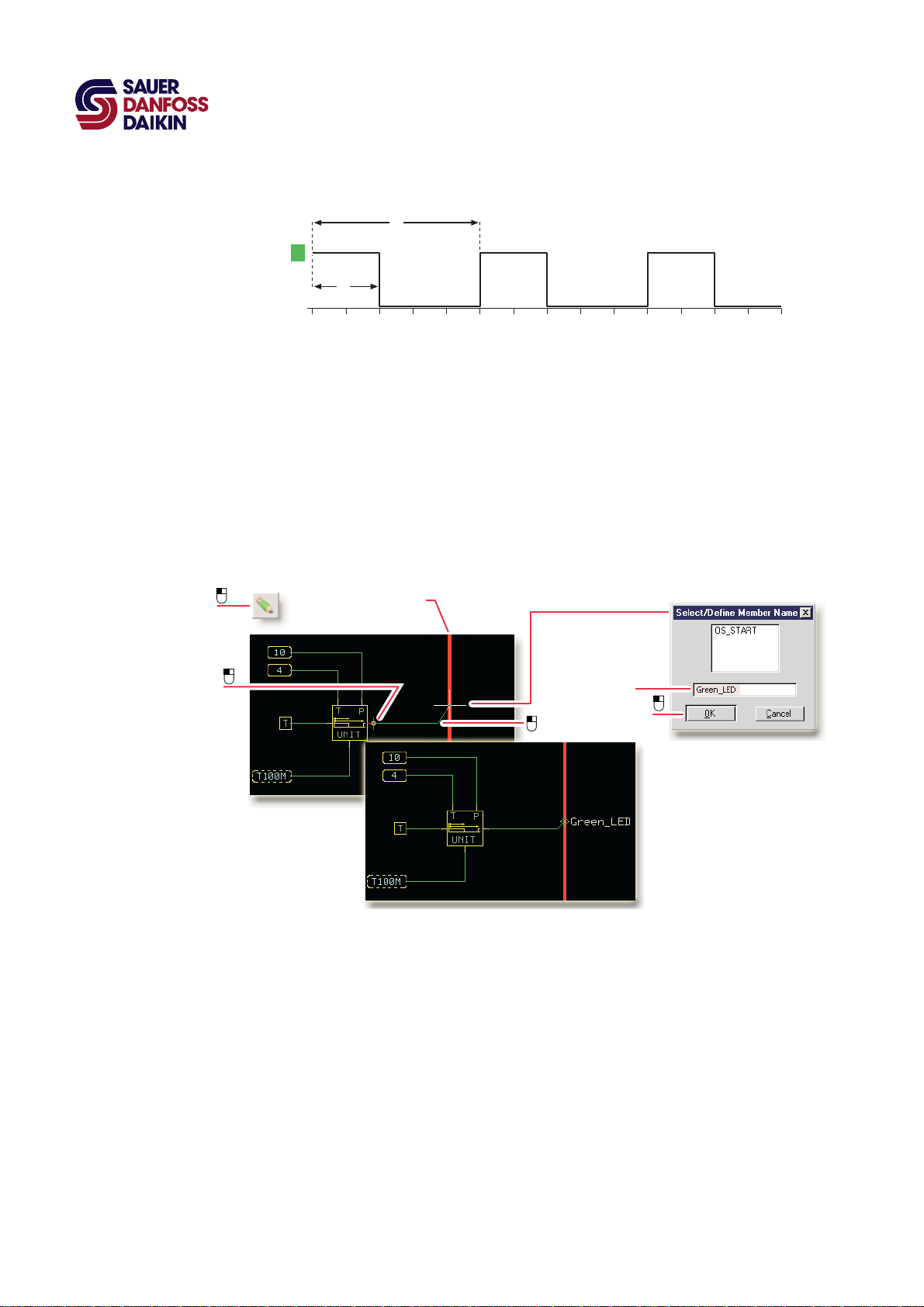
PLUS+1 GUIDE
ユーザーマニュアル
PLUS+1 GUIDE プログラムについて学ぶ
P
On
Output
T
Off
0 200 400 600 800 1000 1200 1400 1600 1800 2000 2200 2400 2600 3000
Time (ms)
このステップで入力した値が上の図で示されたオシレータの出力になります。
• Oscillator の Unit 入力に設定した T100M によって、タイムベースは 100 ms になりま
す。
• Oscillator の T(時間)入力に設定した数値 4 によって、オン時間は 400 ms(4 x 100
ms タイムベース = 400 ms)になります。
• Oscillator の P(期間)入力に設定した数値 10 によって、周期は 1000 ms (10 x 100
ms タイムベース = 1000 ms)になります。
• T(トゥルー)値によって Oscillator 出力が有効になります。
A
B
Outputs bus
45º
C
D
28
7. Oscillator の出力を Outputs バスに結線します。
緑のワイヤは単一信号を伝えます。 赤のバスは、主にアプリケーションのページ間で複数
の信号を伝えます。
バスから配線(描画)を開始すると赤のマルチシグナルバスが得られます。 単一信号源か
ら配線を開始すると緑の単一信号ワイヤが得られます。
A. ツールバーで、Route Wire/Bus ボタンをクリックします。
B. Oscillator 出力を Outputs バスに接続します。
Oscillator 出力ピンをクリックして結線を開始します。
ワイヤが Outputs バスに届く直前にクリックしてワイヤを Outputs バスの方向に 45°
曲げます。
11070058 · Rev FG · April 2009
Page 29
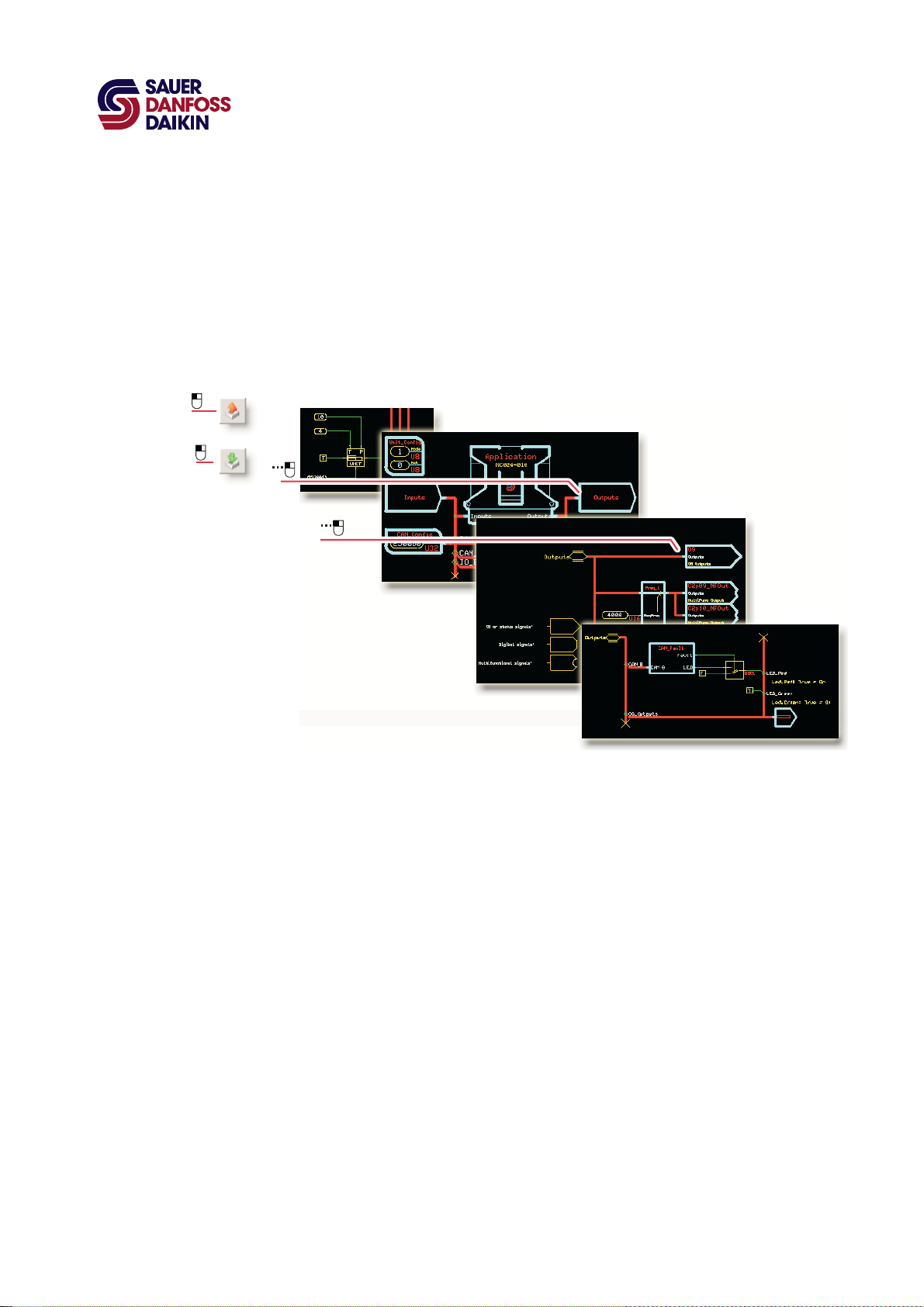
PLUS+1 GUIDE
ユーザーマニュアル
PLUS+1 GUIDE プログラムについて学ぶ
45°の角度でワイヤをバスに接続することで、ワイヤの名前を隠さずに済みます。
Outputs バスで結線したときに、Select/Define Member Name (メンバー名の
選択/定義)ウインドウが現れます。
C. Select/Define Member Name ウインドウで、Oscillator 出力信号を
Green_LED と名付けます。
D. OK をクリックして、 Select/Define Member Name ウインドウを閉じます。
A
B
C
Application page
Top Level page
Outputs page
D
OS page
8. OS ページへのナビゲーション。
OS ページは、OUTPUTS ページ内にあるサブページです(代表的なテンプレートページ
構造を示す 34 ページの図を参照)。
コントローラのオペレーティングシステム(OS)出力に与えた信号が LED を点滅させます。
A. ツールバーで、Leave Page ボタンをクリックして APPLICATION ページを離れて、ト
ップレベルページに戻ります。
B. ツールバーで、Enter Page ボタンをクリックします。
C. OUTPUTS ページのポートをドラッグするか、ページ境界の内側をクリックしてページ
に入ります。
D. OS ページのポートをドラッグするか、ページ境界の内側をクリックして ページに入りま
す。
11070058 · Rev FG · April 2009
29
Page 30
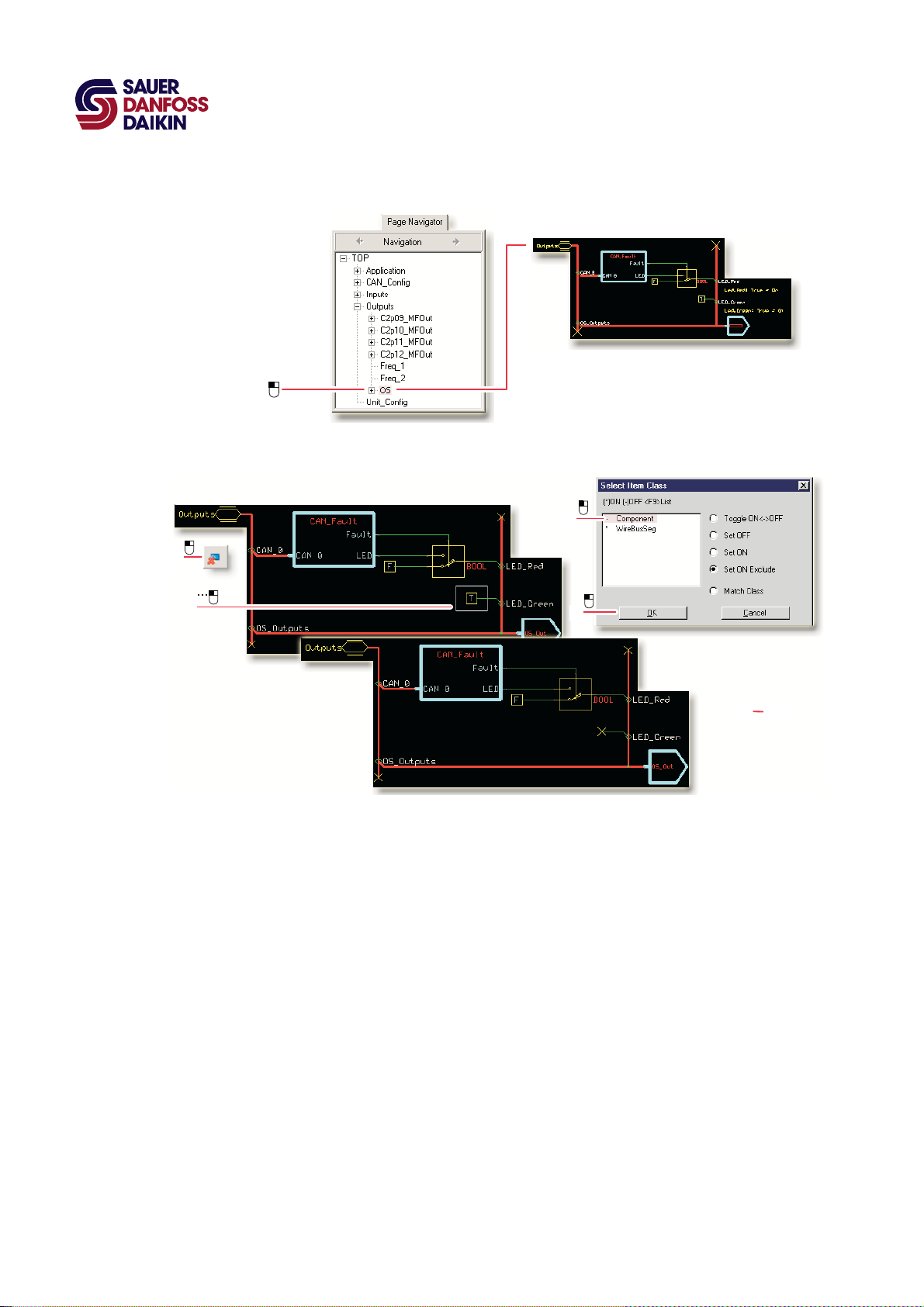
PLUS+1 GUIDE
ユーザーマニュアル
PLUS+1 GUIDE プログラムについて学ぶ
OS page
Page Navigator タブを使用して、直接 OS ページに行くこともできます。
C
A
B
D
= Will be deleted
*
= Will not be deleted
-
4
E
9. LED_GREEN に与える定数 True(トゥルー)を削除します。
この True によって、コントローラの緑の LED は常に ON となります。
A. ツールバーで、Delete ボタンをクリックします。
B. クリックとドラッグによって True コンポーネントを選択します。
マウスから手を離すと Select Item Class ウインドウが現れます。
C. Select Item Class ウインドウで、Toggle ON<->OFF をクリックして、
30
– 星印(*)を Component の頭に入れて、True コンポーネントを削除するように
します。
– ダッシュ(-)を WireBusSeg(ワイヤバスセグメント)の頭に入れて、ワイヤを削除
しないようにします。
D. OK をクリックして、True コンポーネントを削除します。
E. 4 を押して、図面エリアビューをリフレッシュします。
11070058 · Rev FG · April 2009
Page 31

PLUS+1 GUIDE
ユーザーマニュアル
PLUS+1 GUIDE プログラムについて学ぶ
A
B
C
45º
10. Green_LED 信号を LED_GREEN ポートに配線します。
OUTPUTS バスは Green_LED 信号を伝えます。 APPLICATION ページの
Oscillator によって、この信号がバスに乗ります。
A. ツールバーで、Route Wire/Bus ボタンをクリックします。
B. LED_GREEN ワイヤセグメントを OUTPUTS バスに接続します。
– ワイヤの端にある X をクリックして、このワイヤを OUTPUTS バス方向に引っ張り
ます。
– クリックしてワイヤを OUTPUTS バスの方向に 45°曲げます。
– OUTPUTS バスをクリックすると、このバスが伝える全ての信号をリストアップした
Select/Define Member Name ウインドウが現れます。
C. Select/Define Member Name ウインドウで OK をクリックして、この信号を
LED_GREEN ポートに接続します。
11070058 · Rev FG · April 2009
31
Page 32

A
Compiler messages
PLUS+1 GUIDE
ユーザーマニュアル
PLUS+1 GUIDE プログラムについて学ぶ
B
11. ダウンロード可能な LHX フォーマットファイルにアプリケーションをコンパイルします。
A. ツールバーで、Compile All ボタンをクリックして、コンパイル処理を起動します。
PLUS+1 GUIDE ウインドウの下にあるコンパイル・ペインが開いて、 Build
Messages(メッセージ作成)タブを表示します。 このタブは、コンパイラの進行状況
メッセージを表示します。
Compile Progress(コンパイル進行状況)ウインドウがコンパイル処理の途中に現
れ、コンパイル処理の成否を示します。
B. OK をクリックして Compile Progress ウインドウを閉じます。
12. 本アプリケーションをダウンロードするのに必要なハードウェアとケーブルがない場合は、
ページのステップ X13
X
に進んでください。
本アプリケーションをダウンロードするのに必要なハードウェアとケーブルがある場合は、次ペ
ージを飛ばして、
X34X
ページの XLesson 2:
アプリケーションのダウンロード
X
に進んでください。
X33X
32
11070058 · Rev FG · April 2009
Page 33

PLUS+1 GUIDE
ユーザーマニュアル
PLUS+1 GUIDE プログラムについて学ぶ
A
B
13. PLUS+1 GUIDE プログラムを終了します。
A. File メニューで、Exit をクリックします。
B. Compressed Format(圧縮フォーマット)ウインドウで、Yes をクリックして、プロジェ
クトファイルを PLUS+1 Packed (P1P) フォーマットのファイルに圧縮します。
11070058 · Rev FG · April 2009
33
Page 34

PLUS+1 GUIDE
ユーザーマニュアル
PLUS+1 GUIDE プログラムについて学ぶ
2
Lesson 2: アプリケーションのダウンロード
PLUS+1 GUIDE プログラムには、 PLUS+1 サービスツールプログラムも含まれています。 この
プログラムは以下の用途に使用します。
− アプリケーションを PLUS+1 プログラマブルハードウェアにダウンロードします。
− パラメータ(動作値)を PLUS+1 プログラマブルハードウェアにダウンロードします。
− PLUS+1 プログラマブルハードウェアの動作を記録します。
9-pin connector USB connector
Pin 5
Pin 1
DetailsCommunicator 9-Pin Connector
Pin 9
Pin 6
PWR
CAN
CG150 Communicator
Single notch
Pin 12
DetailsMC024-10 Connector 1
Pin 1
Pin 6
Connector 2
Connector 1
以下の手順では、CG150 CAN/USB ゲートウェイ・インターフェイス・コミュニケータと PLUS+1
MC024-10 コントローラを使用します。
• CG150 の USB コネクタは PC の USB ポートに接続します。
• CG150 コミュニケータと MC-024-10 コントローラの残りの接続を行うときには、以下の表
を参考にしてください。
CG150 コミュニケータ/MC024-10 コントローラの接続
機能 CG150 コミュニケータの 9 ピンコネクタ MC024-10 コントローラコネクタ 1
MC024-10 Controller
CAN+ ピン 7 ピン 3
CAN- ピン 2 ピン 4
CAN シールド/グラウンド ピン 3 ピン 5
コントローラ電源電圧 +
コントローラ電源グラウンド コントローラ電源グラウンド -
34
——
——
——
11070058 · Rev FG · April 2009
ピン 2
ピン 1
ピン 1
Page 35

PLUS+1 GUIDE
ユーザーマニュアル
PLUS+1 GUIDE プログラムについて学ぶ
1. アプリケーションをコントローラにダウンロードするのに必要なハードウェアをセットアップし、接
続します。
A
B
Successful connection
C
Connection error
2. PLUS+1 サービスツールプログラムを起動します。
A. PLUS+1 GUIDE ウインドウツールバーで、PLUS+1 GUIDE Service Tool ボタンを
クリックします。
PC の Start メニューからアプリケーションを起動することもできます。
B. Communications メニューで、Settings コマンドが CG150 コミュニケータを選択
していることを確認します。
C. Confirm(確認)ウインドウが現れたら、Yes をクリックして、ハードウェアをスキャンしま
す。
スキャンして、ハードウェアメモリ内に保存されたハードウェア情報、アプリケーション情
報、履歴情報を読みます。
PLUS+1 サービスツールウインドウの下にあるステータスバーは、CG150 コミュニケータ
がコントローラを使って PLUS+1 サービスツールと正しく接続していることを示します。
11070058 · Rev FG · April 2009
35
Page 36

PLUS+1 GUIDE
ユーザーマニュアル
PLUS+1 GUIDE プログラムについて学ぶ
A
C
B
D
E
3. Blink LED.lhx ファイルをコントローラにダウンロードする準備をします。
A. Service Tool ウインドウのツールバーで、 File Download ボタンをクリックします。
このボタンをクリックすると、File Download ウィンドウを表示します。
B. File Download ウィンドウで、ターゲット ECU をクリックして選択します。
(複数のコントローラを使うプロジェクトでは、複数の選択肢が表示されます。)
C. File Download ウインドウで、OK をクリックします。
D. Open Application File for Download ウインドウで、Blink LED.lhx ファイル
をクリックします。
E. Open Application File for Download ウインドウで、Open をクリックして、
Blink LED.lhx ファイルを読み込んでダウンロードします。
36
11070058 · Rev FG · April 2009
Page 37

PLUS+1 GUIDE
ユーザーマニュアル
PLUS+1 GUIDE プログラムについて学ぶ
Status
4. Blink LED.lhx ファイルをコントローラにダウンロードします。
File Download タブ内の Start Download(ダウンロード開始)ボタンをクリックしてダウ
ンロードを開始します。
ウインドウの下にあるステータスバーは以下を表示します。
− ダウンロード中は Download を表示します。
− ダウンロード前と終了後に Connect を表示します。
PLUS+1 サービスツールプログラムは、ダウンロードが終了すると自動的にコントローラを再
スキャンします。
On: 0.4 s
Off: 0.6 s
ダウンロードが終了すると、アプリケーションがコントローラの緑の LED の点滅を始めます。
11070058 · Rev FG · April 2009
37
Page 38

PLUS+1 GUIDE
ユーザーマニュアル
PLUS+1 GUIDE プログラムについて学ぶ
A
B
C
5. PLUS+1 サービスツールプログラムと PLUS+1 GUIDE プログラムを終了します。
A. PLUS+1 サービスツールウインドウの File メニューで、Exit をクリックして、PLUS+1
サービスツールプログラムを終了します。
B. Exit をクリックして PLUS+1 GUIDE プログラムを終了します。
C. Compressed Format ウインドウで、Yes をクリックして、 プロジェクトファイルを一つ
の PLUS+1 Packed (P1P)フォーマットファイルに圧縮します。
38
11070058 · Rev FG · April 2009
Page 39

PLUS+1 GUIDE
ユーザーマニュアル
0
PLUS+1 GUIDE ウィンドウ
本章では、PLUS+1 GUIDE ウインドウの主なエレメントについて説明します。
PLUS+1 GUIDE ウィンドウ......................................................................................39
PLUS+1 GUIDE ウィンドウのエレメント ...............................................................40
PLUS+1 GUIDE ウインドウについて..............................................................42
PLUS+1 GUIDE アプリケーション・テンプレートについて....................................44
ルート名について..........................................................................................45
PLUS+1 GUIDE ウィンドウメニュー .....................................................................46
PLUS+1 GUIDE ウィンドウツールバー .................................................................53
Print ウィンドウ ..................................................................................................57
Options ウィンドウ—General Settings (一般設定) ...........................................58
Options ウィンドウ—Auto Pop-ups Settings (自動ポップアップ設定)...................60
Options ウィンドウ—Preview Settings (プレビュー設定) .....................................61
Options ウィンドウ—Shortcuts Settings (ショートカットの設定)............................62
Options ウィンドウ—File Association Settings (ファイル関連付け設定) ..............64
Options ウィンドウ—Warnings (警告表示) .......................................................65
Options ウィンドウ—Grid Settings.....................................................................66
Logical Net ウィンドウ........................................................................................68
Hardware タブ .................................................................................................69
Search ウィンドウ ........................................................................................71
Project Manager タブ.......................................................................................72
Project Manager タブと Hardware タブについて ............................................74
Page Navigator Tab .......................................................................................76
Component タブ ..............................................................................................77
Function タブ ...................................................................................................78
My Blocks タブ.................................................................................................79
Inspector タブ ..................................................................................................80
Compiler Messages タブ .................................................................................81
Page Interface Editor ウィンドウ........................................................................82
Page Interface Editor ウィンドウメニュー.......................................................83
Page Interface Editor ウィンドウツールバー...................................................88
ページ、ページのトップビュー、ページインタフェースエディタのウィンドウについて........91
Page コマンドでページを追加/ページインタフェースエディタウィンドウの表示 .........93
Basic Page の追加/ページインタフェースエディタウィンドウの表示.......................94
古いページの変更/ページインタフェースエディタウィンドウの表示 ..........................95
Module Viewer ウィンドウ..................................................................................96
Module Viewer ウィンドウメニュー .................................................................97
Module Viewer ウィンドウツールバー ...........................................................101
11070058 · Rev FG · April 2009
39
Page 40

Menus
Toolbar
Manager
Drawing Area
Inspector
PLUS+1 GUIDE
ユーザーマニュアル
PLUS+1 GUIDE ウィンドウ
1
PLUS+1 GUIDE ウィンドウのエレメント
Selector
Preview
Compiler
Messages
PLUS+1 GUIDE プログラムを起動すると、このウインドウが現れます。 このウインドウを使用し
て PLUS+1 ハードウェアにダウンロードできるアプリケーションを作成します。
PLUS+1 GUIDE
項目 説明
メニュー メニューバーを使用して PLUS+1 GUIDE コマンドとその情報にアクセスします。
ツールバー ツールバーを使用して、よく使用する PLUS+1 GUIDE コマンドとその情報にアクセスします。
セレクタ このペインには、Hardware(ハードウェア)タブ、Preview ペイン付き Component(コンポーネント)タブ、Function(ファンクション)
ウインドウのエレメント
タブがあります。
Hardware タブ: 各 PLUS+1 ハードウェアデバイス用ハードウェア記述のツリービューを示します。 このハードウェア記述は PLUS+1
GUIDE プログラムが必要とするリソースにリンクして、特定の PLUS+1 ハードウェアモデルのためのアプリケーションを作成し、コンパイル
します。
Component タブ: アプリケーション作成時に図面エリアにドラッグできるコンポーネントのツリービューを示します。
Preview ペイン: 選択したコンポーネントのプレビューを示します。
Function タブ: アプリケーションモジュールの構築時に図面エリアにドラッグできるファンクションのツリービューを示します。
マネージャ このペインには、Project Manager タブと Page Navigator タブがあります。
Project Manager タブ: Hardware タブからドラッグしたハードウェア記述のツリービューを示します。 PLUS+1 ハードウェアモデルの
ためのアプリケーションを作成する前にハードウェア記述をインストールする必要があります。
Page Navigator タブ: アプリケーションモジュール内の全ページのツリービューを示します。 クリックして選択したページを図面エリアに
表示します。
40
11070058 · Rev FG · April 2009
Page 41

PLUS+1 GUIDE
ユーザーマニュアル
PLUS+1 GUIDE ウィンドウ
PLUS+1 GUIDE
項目 説明
図面エリア アプリケーションモジュールをここで作成します。
インスペクタ このタブを使用して Query/Change(問い合わせ/変更)コマンドで選択したアイテムのプロパティを確認し、変更します。
コンパイラメッセージ このペインには、Build Messages(メッセージ作成)タブ、Error Messages(エラーメッセージ)タブ、Compiler Messages(コンパ
ウインドウのエレメント
イラメッセージ)タブがあります。
Build Messages タブ: ダウンロード可能な LHX フォーマットファイル形式にアプリケーションをコンパイルするときにコンパイラからのメ
ッセージを表示します。
Error Messages タブ: コンパイルプロセスでのエラーについての詳細を表示します。
Compiler Messages タブ: コンパイラのログファイルに送信したメッセージを表示します。
11070058 · Rev FG · April 2009
41
Page 42

Click to close panels
Drag to undock panels
PLUS+1 GUIDE
ユーザーマニュアル
PLUS+1 GUIDE ウィンドウ
23
PLUS+1 GUIDEウインドウについて
Manager panel:
Manage project files,
navigate project pages
Displays the Compiler panel
Displays the Inspector panel
Displays the Navigator panel
Displays the Manager panel
Displays the Selector panel
Selector panel:
Select hardware,
components, functions
Click to lock panels
Drag to resize panels
Crosshair position
Inspector panel:
View and change values
Drawing Area: Create
your application here
Command selection
Compiler panel:
View compiler messages
• (このウインドウの右側にある)Selector ペインには、Hardware、Component、
Function の各タブがあります。
− Hardware タブを使用して、PLUS+1 の様々なハードウェアモデルに対するアプリケ
ーションを作成・コンパイルするのに必要なファイルを選択します。
42
− Component タブを使用して、アプリケーション内で使用する AND ゲートのような基
本コンポーネントを選択します。
− Function タブを使用して、アプリケーション内で使用する Soft Ramp のような応
用ファンクションを選択します。
• (このウインドウの左側にある)マネージャペインには、Project Manager、Page
Navigator の各タブがあります。
− Project Manager タブは、Hardware タブからドラッグしたファイルを表示します。
11070058 · Rev FG · April 2009
Page 43

PLUS+1 GUIDE
ユーザーマニュアル
PLUS+1 GUIDE ウィンドウ
− Page Navigator は、アプリケーションページのナビゲーションを行います。
• (このウインドウの下部にある)コンパイラペインはコンパイラメッセージを表示します。
• これらのペインは、閉じたり、サイズ変更したり、固定を外したりできます。
11070058 · Rev FG · April 2009
43
Page 44

PLUS+1 GUIDE
ユーザーマニュアル
PLUS+1 GUIDE ウィンドウ
24
PLUS+1 GUIDE アプリケーション・テンプレートについて
アプリケーション・テンプレートのトップレベルページ
アプリケーション Template には、論理的にアプリケーション機能を構成したページの階層があ
ります。 各 PLUS+1 ハードウェアモデルには、独自の Template があります。
細い青のライン(—)は、現在表示しているページの境界を示します。
太い水色のライン(▬)は、現在表示しているページ内にネストしているページの境界を示しま
す。
ユーザが独自のページを作成することもできます。347 ページの「ページの作成」を参照してくだ
さい。
一般的に、コントローラ用アプリケーション Template のトップレベルページには、5 つのページ
があります。
• Unit Config(ユニット構成)ページ: コントロールエリアネットワーク(CAN)Node(ノー
ド)と Net(ネット)を定義します。
• CAN Config(CAN 構成)ページ: CAN ボーレートを設定します。
• Inputs(入力)ページ: CAN 通信、コントローラピン入力、OS 入力などの入力機能を
定義するサブページがあります。
• Application(アプリケーション)ページ: コントローラアプリケーションを作成するページを
含みます。
• Outputs(出力)ページ: CAN 通信、コントローラピン出力、OS 出力などの出力機能
を定義するサブページがあります。
44
11070058 · Rev FG · April 2009
Page 45

PLUS+1 GUIDE
ユーザーマニュアル
PLUS+1 GUIDE ウィンドウ
25
ルート名について
PLUS+1 GUIDE アプリケーション内の全てのルート(緑の単一信号ワイヤと赤のマルチ信号
バスの両方)には名前をつける必要があります。
ルートに接続すると、Select/Define Member Name ウインドウが現れます。 このウインドウ
に信号名を入れてください。
ルートに名前を付ける時、以下の規則を守ってください。
• 信号名は必ず大文字で始めてください。
正:
Green_LED
誤:
green_LED
結果:
コンパイルエラー
• 信号名を数字で始めないでください。
正:
Green_LED_1
誤:
1_Green_LED
結果:
コンパイルエラー
• 信号名のスペースには下線を入れてください。
正:
Green_LED
誤:
Green LED
結果:
コンパイルエラー
• A-Z、a-z、0-9 は、信号名に使用できる文字です。
• 信号名は、大文字と小文字を区別します: Green_LED と GREEN_LED は 2 つの異
なる信号を表わします。
• 信号名の長さは 16 文字以下です。
11070058 · Rev FG · April 2009
45
Page 46

PLUS+1 GUIDE
ユーザーマニュアル
PLUS+1 GUIDE ウィンドウ
2
PLUS+1 GUIDEウィンドウメニュー
New Project
Open Project
Open Recent
Save Project
Save Project As
Close Project
Save Drawing
Save Drawing As
Close Drawing
Block
Page
Screen Capture
Print Setup
Print
Exit
Import Page
Export Page
Toggle Display Grid
Layers
Display
Install Hardware
Install Function Library
Uninstall Hardware
Uninstall Function Library
Install Font
Uninstall Font
Tools Palette
Options
Enter Page
Leave Page
Previous Page
Next Page
Refresh
Set Center
Move View
Zoom
Manager
Module Viewer
Page Navigator
Inspector
Compiler Messages
Selector
Default Layout
Import Block
Export Block
Undo
Redo
Cut to Clipboard
Copy to Clipboard
Paste from Clipboard
Move
Stretch
Delete
Delete All
Break Reference Link to Page
Copy/Repeat
Query/Change
Transfer between Pages
Highlight Connections
Remove Highlighting
Toolbars
Visible Layers
Active Layers
Page
Page Interface Editor
Wire Port
Bus Port
Route Wire/Bus
PLUS+1 Service Tool
Optimize Nets
View Logical Net
View Net Names
License Manager
Repeat Connection
Text/Vector Graphics
Graphics and Text
Drawing Area Pointer
Color Schemes
メニューバーを使用して、PLUS+1 GUIDE 機能にアクセスします。
Compile All
Compile Changed
Error Check All
Error Check Changed
In
Out
Area
Fit Page
100%
File
Edit
View
Compile
Add
Help
Help Contents
User Manual
Release Notes
Create Troubleshooting File
About PLUS+1 GUIDE
Text
Thin Line
Thin Line Path
Thick Line
Thick Line Path
Small Arc
Large Arc
Circle
Two-point Circle
Filled Circle
Rectangle
Filled Rectangle
Filled Polygon
Filled Polygon Cut
46
T ツールバーボタンは、よく使用するメニューコマンドを抜粋したものです。 ツールバーボタンの詳
細については。
X53X
11070058 · Rev FG · April 2009
X
ページ
PLUS+1 GUIDE
ウィンドウツールバー
X
を参照してください。
Page 47

PLUS+1 GUIDE
ユーザーマニュアル
PLUS+1 GUIDE ウィンドウ
PLUS+1 GUIDE
項目 説明
File (ファイル) このメニューのコマンドはプロジェクトファイルを管理します。
New Project(新しいプロジェク
ト)
Open Project(プロジェクトを開
く)
Open Recent(最近のファイルを
開く)
Save Project(プロジェクトの保
存)
Save Project As(~としてプロ
ジェクトを保存)
Close Project(プロジェクトを閉
じる)
Save Drawing(図面の保存) モジュール名を使用して、アプリケーション図面を SCS ファイルとして保存します。
Save Drawing As(~として図
面を保存)
Close Drawing(図面を閉じ
る)
Block(ブロック) Import Block(ブロックのインポート): PLUS+1 Editor Load Block ウィンドウを表示します。
Page(ページ) Import Page(ページのインポート):PLUS+1 GUIDE ウィンドウの図面エリア内でページを選択した後、Select Job
ウィンドウメニュー
Create New Project ウインドウを表示します。
このウインドウを使用して、新しいプロジェクトに名前を付け、プロジェクトファイル用のフォルダを作成します。
Open Project ウインドウを表示します。
このウインドウを使用して、P1P および P1Xプロジェクトファイルを表示して開きます。
最近保存されたプロジェクトのリストを表示します。 このリストからプロジェクトを選択して、開きます。
1 つの PIP フォーマットのファイルに圧縮せずに現在のプロジェクトファイルを保存します。
Save Project As ウインドウを表示します。
このウインドウを使用して、新しいフォルダ内に新しい名前で現在のプロジェクトを保存します。
PLUS+1 GUIDE プログラムを終了せずに現在のプロジェクトを閉じます。
Project Modified(プロジェクト変更)ウインドウと Save in P1P(P1P
Project Modified ウインドウを使用して、プロジェクトで行った変更を保存または廃棄します。
Save in P1P ウインドウを使用してプロジェクトファイルを 1 つの P1P フォーマットのファイルに圧縮します。
Select/Define New Job File Name ウインドウを表示します。
このウインドウを使用して、新しい名前で SCSファイルとしてアプリケーション図面を保存します。
プロジェクトを閉じずに、現在のアプリケーション図面を閉じます。
このウインドウを使用して、SCS ファイルを選択し、PLUS+1 GUIDE ウィンドウの図面エリアにインポートします。
同一ブロックを 2 つ以上インポートするときは、リンク機能によりブロックの内容が自動的にリンクされます。詳細については
472
Export Block(ブロックのエクスポート): PLUS+1 GUIDE ウィンドウの図面エリア内でエクスポートするアイテムを選択
した後、Symbol Block Export Binary(シンボルブロックエクスポートバイナリ)ウインドウを表示します。
このウインドウを使用して、選択したアイテムを SCSフォーマットのファイルにエクスポートします。
Export Block コマンドでは作業中のモジュール内のアイテムしかエクスポートすることが出来ません。外部モジュール、
Module コンポーネントを通じて参照しているもの(Call Module コンポーネントなど)はエクスポートされません。
Import Block と Export Block コマンドは Define Areas と Define Screen ブロックに対しては機能しません。
File Name ウインドウを表示します。
このウインドウを使用して SCS ファイルを選択し、そのコンテンツを選択したページにインポートします。
Export Page(ページのエクスポート): PLUS+1 GUIDE ウィンドウの図面エリア内でページを選択した後、
Select/Define New Job File Name(新しいジョブファイル名の選択/定義)ウインドウを表示します。
このウインドウを使用して、選択したページのコンテンツを SCS ファイルにエクスポートします。
ページ名は 16 文字の制限があるため、SCS ファイル名も 16 文字で制限されます。これより長い名前を持つページはコ
ンパイラエラーを引き起こします。
Export Page コマンドでは作業中のモジュール内のページしかエクスポートできません。Module コンポーネントを通じて
参照している外部モジュール(Call Module コンポーネントなど)はエクスポートされません。
Import Page と Export Page コマンドは Define Aread と Define Screen ブロックに対しては機能しません。
ページの
リンクページについて
を参照してください。
で
保存)ウインドウを表示します。
11070058 · Rev FG · April 2009
47
Page 48

PLUS+1 GUIDE
ユーザーマニュアル
PLUS+1 GUIDE ウィンドウ
PLUS+1 GUIDE
項目 説明
Screen Capture(画面捕捉) PLUS+1 GUIDE ウィンドウの図面エリア内でアイテムを選択した後、Select Screen Dump Format(画面ダンプフォ
Print Setup(印刷設定) Print Setup ウィンドウを表示します。
Print(印刷) Print ウインドウを表示します。
Exit(終了) PLUS+1 GUIDE アプリケーションを閉じます。
Edit (編集) このメニューのコマンドは、PLUS+1 GUIDE ウィンドウの図面エリア内のアイテムを変更・修正します。
Undo(直前の操作の取り消し) プログラム操作を取り消します。
Redo(直前の Undo の取り消
し)
Cut to Clipboard
Copy to Clipboard
Paste from Clipboard
Move(移動) PLUS+1 GUIDE ウィンドウの図面エリア内で選択したアイテムを移動します。
Stretch(ストレッチ) 選択したルート上のセグメントをストレッチしたり、選択したアイテムを移動したりします。
Delete(削除) 図面エリアで選択したアイテムを削除します。 選択したアイテムは白くなります。
Delete All(全削除) Delete all items?メッセージを含む Question ウィンドウを表示します。
Break Reference Link to
Page
(ページへの参照リンクの切断)
ウィンドウメニュー
ーマットの選択)ウインドウを表示します。
このウインドウを使用して、選択したアイテムの印刷、BMP や TIFF フォーマットのファイルへの保存、あるいは BMP や
Metafile フォーマットとしてクリップボードにコピーを行います。
このウィンドウを使用してプリンタの選択やそのプロパティの設定を行います。
このウインドウを使用してアプリケーションからページを印刷します。
アプリケーションを閉じると、Project Modified ウインドウが表示され、続いて Save in P1P ウインドウが表示されま
す。
Project Modified ウインドウを使用して、プロジェクトで行った変更を保存するか、または破棄するかを選びます。
Save in P1P ウインドウを使用して、プロジェクトファイルを1つの P1P フォーマットのファイルに圧縮します。
コンピュータのメモリに応じて、10 個の操作まで取り消しが可能です。
Undo コマンドを取り消します。
コンピュータのメモリに応じて、10 個までの Undo コマンドを取り消せます。
Option ウインドウで Undo/Redo 機能の有効化と無効化の切り替えが可能です。 このウインドウを表示させるには、
Setup メニューで Options をクリックします。
PLUS+1 GUIDE ウィンドウの図面エリア内で選択したアイテムを削除し、それらをクリップボードにコピーします。
PLUS+1 GUIDE ウィンドウの図面エリア内で選択したアイテムをクリップボードにコピーします。
クリップボードの内容を PLUS+1 GUIDE ウィンドウの図面エリア内に貼り付けます。
リンク機能により、クリップボードからコピーされた複製ページの内容は自動的にリンクされます。詳細な情報については
472
ストレッチは選択したルートセグメントに頂点を追加します。 追加された頂点は、ルート上の他の頂点の位置を変えずに
移動させることができます。
独立したアイテムや同一アイテムを選択すると、Attributes(属性)ウインドウが表示されます。 Attributes ウィンドウ内
で OK をクリックして選択アイテムを削除します。
Select Item Class ウインドウは、複数の異なるアイテムを選択するときに表示されます。 このウインドウを使用して、削
除したいアイテムを選択します。 星印(*)で削除するアイテムを指定し、ダッシュ(-)で削除しないアイテムを指定します。
Select Item Class ウィンドウ内で OK をクリックして選択アイテムを削除します。
Yes をクリックして PLUS+1 GUIDE ウィンドウの図面エリア内の全てのアイテムを削除します。
PLUS+1 GUIDE ウィンドウの図面エリア内でリンクページを選択したとき、Break Link ウィンドウを表示します。
ウィンドウ内の Yes をクリックして、選択したページの他のページへのリンクを切断します。
詳細な情報については
ページ、
リンクページについて
を参照してください。
472
ページ、
リンクページについて
を参照してください。
48
11070058 · Rev FG · April 2009
Page 49

PLUS+1 GUIDE
ユーザーマニュアル
PLUS+1 GUIDE ウィンドウ
PLUS+1 GUIDE
項目 説明
Copy/Repeat(コピー/リピー
ト)
Query/Change(問い合わせ/
変更)
Transfer between Pages
(ページ間の移行)
Highlight Connections
(接続のハイライト表示)
Remove Highlighting
(ハイライト表示の取り消し)
View(ビュー) このメニュー内のコマンドは、図面エリアのビューを変更します。
Enter Page(ページに入る) 選択したページに入ります。
Leave Page(ページから出る) 現在のページから出ます。
Previous Page (前のページ) ページナビゲーションの履歴から 1 ページ前に戻ります。
Next Page (次のページ) ページナビゲーションの履歴から 1 ページ次に進みます。
Refresh(再描画) PLUS+1 GUIDE ウィンドウの図面エリアを再描画します。
Set Center(中央に設定) ポインタでクリックした場所を PLUS+1 GUIDE ウィンドウの図面エリアの中央に移動します。
Move View(ビューの移動) 白い境界線を持つ移動可能で透明な長方形を表示します。クリックすると PLUS+1 GUIDE ウィンドウの図面エリアが
Zoom(ズーム) In: ズームインして、ポインタをクリックした場所を PLUS+1 GUIDE ウィンドウの図面エリアの中央に移動します。
Module Viewer
Manager(マネージャ) Project Manager タブと Page Navigator タブのある固定 Manager ペインの表示/非表示を切り換えます。
ウィンドウメニュー
PLUS+1 GUIDE ウィンドウの図面エリア内で選択したアイテムをコピーします。選択されたアイテムは白くなります。 クリッ
クするとコピーしたアイテムの位置を確定します。`でコピーしたアイテムをキャンセルします。
このコマンドは図面エリア内でのみ有効です。
リンク機能により、コピーされたページは自動的にリンクされます。詳細な情報については
て
PLUS+1 GUIDE ウィンドウの図面エリア内で、アイテムのプロパティ(データ型、テキスト、機能など)を変更するときに使
用します。
プロパティを変更したいアイテムをクリックしてください。選択したアイテムに適したダイアログボックスが表示されます。このウィ
ンドウ内でプロパティを変更します。
元のページの全ての内容をコピー先のページにコピーするのに使用します。コピー先のページはアプリケーション内のどのペ
ージでも可能です。元のページをコピー先のページにコピーした後、コピー先のページで作業を続けるか、元のページに戻
るかを選択出来ます。詳細な情報については、
い。
ページ内のワイヤ/バス接続をチェックするときに使用します。
セグメントを選択すると、選択したセグメントに接続している全セグメントがハイライトします(白く変ります)。
接続したセグメントのハイライト表示を消します。
ページに入るには、ページ境界の内側をクリックするか、ページのポートをドラッグします。
この長方形の境界に入るように中心が移動します。
Out: ズームアウトして、ポインタをクリックした場所を PLUS+1 GUIDE ウィンドウの図面エリアの中央に移動します。
Area: PLUS+1 GUIDE ウィンドウの図面エリアを 2 箇所クリックしたポイントで決まる範囲にズームします。
Fit Page: ページ内の全てのアイテムが PLUS+1 GUIDE ウィンドウの図面エリア内にフィットするようにビューのサイズを
変更します。
100%: PLUS+1 GUIDE ウィンドウの図面エリアを最小ズームビューと最大ズームビューの中間サイズにズームします。
Module Viewer ウィンドウを表示します。
Module Viewer ウィンドウはメインの PLUS+1 GUIDE ウィンドウとは独立したウィンドウで、SCS ファイルを編集するこ
とが出来る追加ウィンドウです。
Project Manager タブ: アプリケーションの作成とコンパイルのためにインストールしたハードウェア記述のツリービューを表
示します。
Hardware タブのハードウェア記述を選択してからこのタブにドラッグします。
を参照してください。
416
ページの
ページの全内容を他のページにコピーする
472
ページ、
リンクページについ
を参照してくださ
11070058 · Rev FG · April 2009
49
Page 50

PLUS+1 GUIDE
ユーザーマニュアル
PLUS+1 GUIDE ウィンドウ
PLUS+1 GUIDE
項目 説明
Page Navigator(ページナビゲ
ータ)
Inspector(インスペクタ) 固定された Inspector タブの表示/非表示を切り換えます。
Compiler Messages(コンパイ
ラメッセージ)
Selector(セレクタ) Hardware タブ、Preview ペインを含む Component タブ、Function タブのある固定 Selector ペインの表示/非
Default Layout(デフォルトレイ
アウト)
Toolbars(ツールバー) File、Edit、View、Compile、Add、Help といった各機能のボタン設定表示/非表示を切り換えます。
Compile(コンパイル) このメニューのコマンドは、コンパイル機能を制御します。
Compile All(全コンパイル) 全アプリケーションモジュールをコンパイルして、ダウンロード形式のファイルを作ります。
Compile Changed(変更コン
パイル)
Error Check All(全エラーチェッ
ク)
Error Check Changed(変更
エラーチェック)
Stop Compile (コンパイル停
止)
Setup(セットアップ) PLUS+1 GUIDE のプログラミング環境をセットアップします。
Toggle Display Grid(表示グ
リッドのトグル)
ウィンドウメニュー
アプリケーションモジュールのページのツリービューを含みます。 ビュー内のページ名をクリックして、図面エリアの選択ページ
を表示します。
このタブを使用して、Query/Change ツールで選択したアイテムのプロパティを確認し、変更します。
Compiler Messages タブ、Error Messages タブ、Build Messages タブのある固定ペインの表示/非表示を切
り換えます。 これらのタブはコンパイラメッセージを表示します。
Compiler Messages タブ: プロジェクトフォルダにある Screen.tmpファイルに書き出すコンパイラメッセージを表示しま
す。
Error Messages タブ: コンパイラエラーメッセージを表示します。 エラーはコンパイルプロセスを中止します。
Build Messages タブ: ダウンロード形式のファイルにアプリケーションをコンパイルするときにコンパイラからのメッセージを
表示します。
表示を切り換えます。
Hardware タブ: 特定 PLUS+1 モデル用ハードウェア記述のツリービューを表示します。
各ハードウェア記述は、特定 PLUS+1 ハードウェアモデル用のダウンロード可能なファイルを作成・コンパイルするのに必
要なリソースにリンクしています。 ここからハードウェア記述を Project Manager タブにドラッグします。
Component タブ: アプリケーションを構築するのに使用できるコンポーネントのツリービューを表示します。 コンポーネント
を図面エリアにドラッグしてください。
Preview ペインは、選択したコンポーネントのプレビューを示します。
Function タブ: アプリケーションで使用できる高度な機能のツリービューを表示します。 機能を図面エリアにドラッグしま
す。
デフォルトレイアウト表示/非表示を切り換えます。
デフォルトレイアウトでは、PLUS+1 GUIDE ウインドウが左側の Manager ペインと Inspector ペイン、下部の
Compiler ペイン、右側の Selector ペインを固定して表示します。
最近の Compile All 以降に変更したモジュールのみをコンパイルします。
複数のモジュールがあるときは、このコマンドを使用して、コンパイル時間を節約します。
コンパイルして、全モジュールのエラーをチェックします。
Error Check All、Error Check Changed のコマンドは、ダウンロード可能なファイルを生成しません。
コンパイルして、最近の Compile All 以降に変更したモジュール内のエラーのみをチェックします。
全コンパイルプロセスを停止します。
Toggle Display Grid: ディスプレイグリッドを On/Off します。
ディスプレイグリッドとは PLUS+1 GUIDE、Page Interface Editor および Module Viewer ウィンドウの図面エリアで
表示されるグリッドです。
50
11070058 · Rev FG · April 2009
Page 51

PLUS+1 GUIDE
ユーザーマニュアル
PLUS+1 GUIDE ウィンドウ
PLUS+1 GUIDE
項目 説明
Layers(階層) Visible Layers(可視階層): Define Visible/Define Invisible Objects/Layers(オブジェクト/階層の可視/
Display(ディスプレイ) Graphics and Text(グラフィックスとテキスト): Define Drawing Mode Filled Area & Text (図面のモード、塗
Install Hardware(ハードウェア
のインストール)
Install Function Library(イン
ストール機能ライブラリ)
Uninstall Hardware(ハードウ
ェアのアンインストール)
Uninstall Function Library
(機能ライブラリのアンインストー
ル)
Install Font
Uninstall Font
Tools Palette(ツールパレット) Icon Menu(アイコンメニュー)ウインドウを表示します。
Options(オプション) Options(オプション)ウインドウを表示します。
Add(追加) このメニューのコマンドは、ページアウトライン、バス、ポート、テキスト、その他のエレメントをアプリケーションに追加します。
Page (ページ) PLUS+1 GUIDE ウィンドウの図面エリア内でクリック&ドラッグした部分にページを追加します。
Page Interface Editor (ペー
ジインターフェイスエディタ)
Wire Port(ワイヤポート) 図面エリアのクリックした位置に単一信号ポートを追加します。
Bus Port(バスポート) 図面エリアのクリックした位置にマルチ信号ポートを追加します。
ウィンドウメニュー
不可視の定義)ウインドウを表示します。
PLUS+1 GUIDE アプリケーションが図面エリア内で見せたり隠したりするコンポーネントやルートのようなオブジェクトのクラ
スを、このウインドウを使用して選択します。
Active Layers(アクティブ階層): この PLUS+1 GUIDE リリース版はこの機能に対応していません。
りつぶしエリア、テキストの定義)ウインドウを表示します。
このウインドウを使用して PLUS+1 GUIDE ウィンドウの図面エリア内のテキストやラインの表示特性を変更します。 変
更は全てのプロジェクトに適用されます。
PLUS+1 GUIDE のデフォルト設定値は、全ラインについては True Size、テキストについては Center Line です。
Drawing Area Pointer(図面エリアポインタ): Graphics Pointer Setup(グラフィックスポインタセットアップ)ウインド
ウを表示します。
このウインドウを使用して、ポインタ表示、ポインタ解像度の変更および、x軸と y 軸の0基準の設定をします。
Color Schemes(カラースキーム): Classic スキームを選択すると PLUS+1 GUIDE ウィンドウの図面エリアの背景を
黒にします。 White スキームを選択すると図面エリアの背景をオフホワイトに設定します。
Install Hardware(ハードウェアのインストール)ウインドウを表示します。
このウインドウを使用して、ハードウェア定義をブラウズして Hardware タブに追加します。
Install Function Library(機能ライブラリのインストール)ウインドウを表示します。
このウインドウを使用して、ライブラリファイルをブラウズして Library タブに追加します。
Uninstall(アンインストール)ウインドウを表示します。
このウインドウを使用して、ハードウェア定義を Hardware タブから削除します。
Uninstall Function Library(機能ライブラリのアンインストール)ウインドウを表示します。
このウインドウを使用して Library タブから機能ライブラリをブラウズして削除します。
Install Font ウィンドウを表示します。
このウィンドウを使用して PLUS+1 グラフィックディスプレイのプロジェクトで使うことのできる追加フォントを作成します。
詳細については xxx ページの xxx を参照してください。
Uninstall Font ウィンドウを表示します。
このウィンドウを使用してインストール済みの全てのフォントからアンインストールするフォントを選択します。
このウインドウを使用して、Undo/Redo コマンドの有効化などの PLUS+1 GUIDE オプションを設定します。
追加したページのトップビューを編集するには、ページに入ってから Page Interface Editor をクリックします。
詳細な情報については
作業中のページのトップビューページを Page Interface Editor ウィンドウに表示します。
Page Interface Editor ウィンドウを使用してページのトップビューを編集します。
詳細な情報については
11070058 · Rev FG · April 2009
82
ページの
82
ページインタフェースエディタウィンドウ
ページの
ページインタフェースエディタウィンドウ
を参照してください。
を参照してください。
51
Page 52

PLUS+1 GUIDE
ユーザーマニュアル
PLUS+1 GUIDE ウィンドウ
PLUS+1 GUIDE
項目 説明
Route Wire/Bus (ルートワイヤ
/バス)
Repeat Connection (接続の
繰り返し)
Text/Vector Graphics (テキ
スト/ベクトルグラフィックス)
Tools (ツール) このメニューのコマンドは、ダウンロードしたサービスアプリケーションへのツールのオープン、モジュールのエラーの修復、
PLUS+1 Service Tool
(PLUS+1 サービスツール)
Optimize Nets (ネットの最適
化)
View Logical Net (論理ネット
の表示)
View Net Names (ネット名の
表示)
License Manager (ライセンス
マネージャ)
Help(ヘルプ) このメニューのコマンドは、PLUS+1 GUIDE プログラムについてのヘルプと情報を表示します。
Help Contents (ヘルプコンテン
ツ)
User Manual (ユーザーマニュア
ル)
Release Notes (リリースノート) PLUS+1 GUIDE プログラム用 Readme Help ファイルを表示します。
Create Troubleshooting
File (トラブルシューティングファイ
ルの作成)
About PLUS+1 GUIDE
(PLUS+1 GUIDE について)
ウィンドウメニュー
PLUS+1 GUIDE ウィンドウの図面エリアのクリックした位置から緑色の単一信号ワイヤまたは赤色のマルチ信号バスの
いずれかの配線を始めます。
バスポートから配線を始めるとバスになります。 ワイヤポートから配線を始めるとワイヤになります。
k でワイヤとバスのルートをトグルで切り換えます。
9 で接続されていないルートを終端します。
PLUS+1 GUIDE ウィンドウの図面エリア内で、選択したルート接続を繰り返します。
繰り返し作成された接続は自動的に元の名前に数字が追加されます。 Signal_Name
Signal_Name3、Signal_Name4 など。
テキストとグラフィック用コマンドのメニューを表示します。
このコマンドを使用してテキストやグラフィックエレメントを PLUS+1 GUIDE ウィンドウの図面エリアに追加します。
PLUS+1 GUIDE ライセンスの管理をします。
PLUS+1 サービスツールプログラムを開きます。
このツールを使用して、アプリケーションを PLUS+1 ハードウェアにダウンロードしたり、アプリケーション値をモニター・変更し
たりします。
このサービスプログラムは PLUS+1 GUIDE プログラムとは別個に開くことができます。
ブロックまたはページをインポートしたときに壊れたルートを修復するのに使用します。
メモリから不要なデータを取り除き、ツール性能を向上させ、アプリケーションファイルを小さくするのに使用します。
Logical Net(論理ネット)ウインドウを表示します。
このウインドウを使用して、単一ページや複数ページにわたって、選択した論理ネットの接続をトレースします。
浮いているエントリー、インターフェイスポートのミスマッチ、ネットエラーを示す様々なウインドウを表示します。
このリストのアイテムをクリックして、問題のあるページのプレビューを見ます。
Select License(ライセンス選択)ウインドウを表示します。
このウインドウを使用して、PLUS+1 GUIDE ライセンスを管理します。
user ID は、ご利用のコンピュータ固有のものです。 この番号をザウアーダンフォス社に送り、ライセンス番号を入手し、
PLUS+1 プログラムのロックを解除します。
ユーザーマニュアルのハイパーリンク付きオンラインヘルプ版を開きます。
印刷用にフォーマットされたユーザーマニュアル PDF 版を開きます。
Create Troubleshooting File (トラブルシューティングファイルの作成)ウインドウを表示します。
このウインドウを使用して、ザウアーダンフォス社のヘルプデスクに電子メールで送るための圧縮フォルダを作成します。 この
フォルダには、プロジェクトファイルおよびその他の役に立つトラブルシューティング情報が入っています。
About PLUS+1 GUIDE(PLUS+1 GUIDE について)ウインドウを表示します。
このウインドウを使用して、PLUS+1 GUIDE のバージョンとライセンス情報を確認します。
、
Signal_Name2
、
52
11070058 · Rev FG · April 2009
Page 53

PLUS+1 GUIDE
ユーザーマニュアル
PLUS+1 GUIDE ウィンドウ
3
PLUS+1 GUIDE ウィンドウツールバー
Open Project
New Project
Save Project
Page Navigator
Manager
Save Project As
Compiler Messages
Inspector
View SCS File
Print
Leave Page
Selector
Wire Port
Repeat Connection
Route Wire/Bus
Generate Read-only Parameter File
Text/Vector Graphics
Bus Port
Options
Previous Page
Enter Page
Query/Change
Move
Stretch
Next Page
Zoom Out
Zoom In
Copy/Repeat
Delete
Undo
Cut to Clipboard
Redo
Compile All
Compile Changed
Paste from Clipboard
Copy to Clipboard
Error Check All
Error Checked Changed
Page Interface Editor
PLUS 1 Service Tool
PLUS+1 GUIDE ウィンドウのツールバーのボタンは、よく使用する PLUS+1 GUIDE コマンド
にアクセスします。
スクリーンエディタは、上図のグレイアウトされた(使用できない)ボタンを使います。
Help
T メニューバーでアクセスする全コマンドのリストは
ュー
ツールバー
ボタン 説明
New Project
(新規プロジェクト)
Open Project
(プロジェクトを開く)
Save Project
(プロジェクトの保存)
Save Project As
(名前を付けてプロジ
ェクトを保存)
Print
(印刷)
Module Viewer
Create New Project ウインドウを表示します。
このウインドウを使用して、新しいプロジェクトに名前を付け、プロジェクトファイル用のフォルダを作成します。
Open Project ウインドウを表示します。
このウインドウを使用して、
1 つの P1P ファイルに圧縮せずに現在のプロジェクトファイルを保存します。
Save Project As ウインドウを表示します。
このウインドウを使用して、新しいフォルダ内に新しい名前で現在のプロジェクトを保存します。
Print(印刷)ウインドウを表示します。
このウインドウを使用してアプリケーションからページをプリントアウトします。
Module Viewer ウィンドウを表示します。
Module Viewer ウィンドウは PLUS+1 GUIDE のメインウィンドウとは独立した追加ウィンドウを表示し、SCS ファイルを編
集することができます。
X
を参照してください。
P1P
および
X46X
ページの
P1X
プロジェクトファイルを見つけて開きます。
X
PLUS+1 GUIDE
ウィンドウメ
ニ
11070058 · Rev FG · April 2009
53
Page 54

ツールバー
ボタン 説明
Query/Change
(クエリー/変更)
Move (移動) PLUS+1 GUIDE ウィンドウの図面エリア内で、選択したアイテムを移動します。
Stretch
(ストレッチ)
Copy/Repeat
(コピー/リピート)
Delete
(削除)
Undo/Redo
(アンドゥ/リドゥ)
Page Interface
Editor
(ページインタフェース
エディタ)
Cut to Clipboard
(クリップボードに切り
取り)
Copy to Clipboard
(クリップボードにコピ
ー)
Paste from
Clipboard
(クリップボードから貼り
付け)
PLUS+1 GUIDE ウィンドウの図面エリア内のアイテムのプロパティ(データ型、文字、機能など)を変更するときに使用しま
す。
プロパティを変更したいアイテムをクリックしてください。選択したアイテムに適したダイアログボックスが表示されます。このウィン
ドウ内でプロパティを変更してください。
選択したルートのセグメントをストレッチし、選択したアイテムを移動します。
ルートをクリックしてルートに頂点を追加します。 新しい頂点はルート上の他の頂点の位置を変えずに移動させることができ
ます。
PLUS+1 GUIDE ウィンドウの図面エリア内で、選択したアイテムをコピーします。選択されたアイテムは白くなります。 クリッ
クするとコピーしたアイテムの位置を確定します。`を押してコピーしたアイテムをキャンセルします。
このコマンドは現在の図面エリア内でのみ有効です。
リンク機能によりコピーしたページを自動的にリンクします。詳細については
さい。
PLUS+1 GUIDE ウィンドウの図面エリアで、選択したアイテムを削除します。 選択したアイテムは白くなります。
独立したアイテムや同一アイテムを選択すると、Attributes(属性)ウインドウが表示されます。OK をクリックして選択アイ
テムを削除します。
Select Item Class ウインドウは、複数の異なるアイテムを選択するときに表示されます。 このウインドウを使用して、削
除したいアイテムを選択します。
星印(*)で削除されるアイテムを指定します。
ダッシュ(-)で削除しないアイテムを指定します。
Select Item Class ウィンドウで OK をクリックして選択アイテムを削除します。
Undo: プログラム操作を取り消します。
Redo: Undo 操作を取り消します。
コンピュータのメモリによって、アンドゥーできる回数が決まります。
Option ウインドウで Undo/Redo 機能の切り替えが可能です。 このウインドウを表示させるには、ツールバーで Options を
クリックします。
Page Interface Editor ウィンドウ内に作業中のページのトップビューページを表示します。
Page Interface Editor ウィンドウを使用して、ページのトップビューを編集します。
詳細については、
PLUS+1 GUIDE ウィンドウの図面エリア内で、選択したアイテムを削除してクリップボードにコピーします。
PLUS+1 GUIDE ウィンドウの図面エリア内で、選択したアイテムをクリップボードにコピーします。
PLUS+1 GUIDE ウィンドウの図面エリア内で、クリップボードの内容を貼り付けます。
リンク機能により、クリップボードからコピーされた複製ページの内容は自動的にリンクされます。詳細については
リンクページについて
PLUS+1 GUIDE
ユーザーマニュアル
PLUS+1 GUIDE ウィンドウ
82
ページの
ページインタフェースエディタウィンドウ
を参照してください。
472
ページの
を参照してください。
リンクページについて
を参照してくだ
472
ページ、
54
11070058 · Rev FG · April 2009
Page 55

PLUS+1 GUIDE
ユーザーマニュアル
PLUS+1 GUIDE ウィンドウ
ツールバー
ボタン 説明
Route Wire/Bus
Repeat Connection
Wire Port
Bus Port
Text/Vector
Graphics
Manager
Page Navigator
Inspector
Compiler
Messages
Selector
PLUS+1 GUIDE ウィンドウの図面エリアのクリックした位置から緑色の単一信号ワイヤまたは赤色のマルチ信号バスのい
ずれかの配線を始めます。
バスポートから配線を始めるとバスになります。 ワイヤポートから配線を始めるとワイヤになります。
k でワイヤとバスのルートをトグルで切り換えます。
9 で接続されていないルートを終端します。
PLUS+1 GUIDE ウィンドウの図面エリア内で、選択したルート接続を複製します。
繰り返された接続は自動的に元の名前に番号が追加されます。
Signal_Name4
図面エリアのクリックした位置に単一信号ポートを追加します。
図面エリアのクリックした位置にマルチ信号ポートを追加します。
テキストとグラフィック用コマンドのメニューを表示します。
このコマンドを使用してテキストやグラフィックエレメントを PLUS+1 GUIDE ウィンドウの図面エリアに追加します。
Manager、Page Navigator、Inspector、Compiler Messages、Selector の各ボタンは、デフォルトレイアウトを選択したとき
に固定タブの表示を制御します。デフォルトレイアウトを選択するには、View メニューで Default Layout をクリックします。
このボタンは、Project Manager タブと Page Navigator タブを含む固定 Manager ペインの表示/非表示を切り換
えます。
Project Manager タブ: アプリケーションの作成とコンパイルのためにインストールしたハードウェア記述のツリービューを表
示します。
Hardware タブのハードウェア記述を選択してからこのタブにドラッグします。
アプリケーションのページのツリービューを含む Page Navigator タブを表示します。 ビュー内のページ名をクリックして、図
面エリアの選択ページを表示します。
固定 Inspector タブの表示/非表示を切り換えます。
このタブを使用して、Query/Change ボタンで選択したアイテムのプロパティを確認して変更します。
Compiler Messages タブ、Error Messages タブ、Build Messages タブを含む固定ペインの表示/非表示を切り
換えます。 これらのタブはコンパイラメッセージを表示します。
Compiler Messages タブ: プロジェクトフォルダにある Screen.tmp ファイルに書き出すコンパイラメッセージを表示しま
す。
Error Messages タブ: コンパイラエラーメッセージを表示します。 エラーはコンパイルプロセスを中止します。
Build Messages タブ: ダウンロード可能形式のファイルにアプリケーションをコンパイルするときにコンパイラからのメッセー
ジを表示します。
Hardware タブ、Preview を含む Component タブ、Function タブのある固定セレクタペインの表示/非表示を切り
換えます。
Hardware タブ: 特定の PLUS+1 モデル用ハードウェア記述のツリービューを表示します。
各ハードウェア記述は、特定の PLUS+1 ハードウェアモデル用のアプリケーションを作成・コンパイルするのに必要なリソース
にリンクしています。 ここからハードウェア記述を Project Manager タブにドラッグします。
Component タブ: アプリケーションを構築するのに使用できるコンポーネントのツリービューを表示します。 必要なコンポー
ネントを図面エリアにドラッグします。
Preview ペインは、選択したコンポーネントのプレビューを示します。
Function タブ: アプリケーションで使用できる高レベルファンクションのツリービューを表示します。 必要な機能を図面エリア
にドラッグします。
Signal_Name、Signal_Name2、Signal_Name3、
などです。
11070058 · Rev FG · April 2009
55
Page 56

ツールバー
ボタン 説明
Leave Page
Enter Page
Previous Page
Next Page
Zoom In
Zoom Out
Compile All
Compile Changed
Error Check All
Error Check
Changed
PLUS+1 Service
Tool
Generate Read-
only Parameter File
Options
Help
現在のページから出ます。
選択したページに入ります。
ページに入るには、ページ境界の内側をクリックするか、ページのポートをドラッグします。
ページナビゲーションの履歴から 1 ページ前に戻ります。
ページナビゲーションの履歴から 1 ページ次に進みます。
ズームインして、ポインタをクリックした場所を PLUS+1 GUIDE ウィンドウの図面エリアの中央に移動します。
ズームアウトして、ポインタをクリックした場所を PLUS+1 GUIDE ウィンドウの図面エリアの中央に移動します。
全アプリケーションモジュールをコンパイルして、ダウンロード形式のファイルを作ります。
最近の Compile All 以降に変更したモジュールのみをコンパイルします。
複数のモジュールがあるときは、このコマンドを使用して、コンパイル時間を節約します。
全モジュールのエラーをチェックします。
Error Check All、Error Check Changed のコマンドは、ダウンロード可能なファイルを生成しません。
コンパイルして、最近の Compile All 以降に変更したモジュール内のエラーのみをチェックします。
PLUS+1 サービスツールアプリケーションを開きます。
このツールを使用して、アプリケーションを PLUS+1 ハードウェアにダウンロードしたり、アプリケーション値をモニター・変更した
りします。
このサービスアプリケーションは PLUS+1 GUIDE アプリケーションとは別個に開くことができます。
Generate Read-only Parameter File ウィンドウを表示します。
このウィンドウを用いてアプリケーションパラメータを含む lhx ファイルを生成します。詳細な情報は
用パラメータファイルの作成
Options ウィンドウを表示します。
このウィンドウを用いて PLUS+1 GUIDE のオプションを設定します。
PLUS+1 GUIDE User Manual を PDF 形式で表示します。
PLUS+1 GUIDE
ユーザーマニュアル
PLUS+1 GUIDE ウィンドウ
を参照してください。
443
ページの
読み込み専
56
11070058 · Rev FG · April 2009
Page 57

4
Print ウィンドウ
PLUS+1 GUIDE
ユーザーマニュアル
PLUS+1 GUIDE ウィンドウ
ツールバー >
または File メニュー> Print
Print Selection Tree
このウインドウを使用して PLUS+1 GUIDE アプリケーションからページをプリントアウトします。
ウィンドウ
Print
項目 説明
Name
Properties
Copies
Print range
Print Selection Tree
Setup Colors
プリンタを選択します
Printer Properties ウィンドウを表示します。
このウィンドウを用いて選択したプリンタに固有の機能を有効化します。各プリンタモデルに対して異なる Printer
Properties ウィンドウがあります。
各ページに対して印刷する部数を設定します。
All—アプリケーションの全てのページを印刷します。
Current page—PLUS+1 GUIDE ウィンドウの図面エリア内に現在表示されているページを印刷します。
Current page and all pages below—現在のページと、現在のページ内の全ての(サブ)ページを印刷します。
Selected pages—Print Selection Tree でチェックを入れたページを印刷します。
アプリケーション内の全てのページのツリービューを表示します。
印刷するページを選択するために、Pages オプションを選択して印刷したいページをチェックします。
Assign Pens ウィンドウを表示します。
このウィンドウを用いて、図面エリア内のアイテムにデフォルトで割り当てられている色を再マップした配色で印刷します。
11070058 · Rev FG · April 2009
57
Page 58

PLUS+1 GUIDE
ユーザーマニュアル
PLUS+1 GUIDE ウィンドウ
5
Options ウィンドウ—General Settings (一般設定)
ツールバー >
または Setup メニュー> Options > Options ウィンドウ
Click
• General Settings (一般設定)で PLUS+1 GUIDE の一般オプションを設定します。
• Auto Pop-ups Settings でポップアップオプション(
X61X
• Preview Settings (
ページ参照)でComponent タブや他のタブ内でのPreviewペ
インを設定します。
• Shortcuts Settings (
X62X
ページ参照)でClassic, Windows, あるいはCustom の
ショートカットキーを設定します。
• Grid Settings (
X66X
ページ参照)でScreen Editor内で表示されるグリッドの設定をしま
す。
Options
Item Description
Undo/Redo (アンドゥ/リドゥ) チェックするとアンドゥ/リドゥのコマンドを有効化します。
Pop-up Editor window for
components
Component tab hides
unavailable components
Hardware tab hides empty
folders
Ports added to pages
duplicate in page interface
views (top views)
ウィンドウ
—General Settings
チェックすると Query/Change ツールでコンポーネントをクリックしたときの Edit Value ウィンドウのポップアップを有効化しま
す。
チェックすると Component タブに選択したハードウェアで使用できないコンポーネントが表示されなくなります。
チェックすると Hardware タブにハードウェアツリーの空フォルダが表示されなくなります。
チェックすると、ページインタフェースビュー(トップビュー)に追加したポートがそのページ内にも追加されます。
Page Interface Editor ウィンドウで追加したポートはページ内の左上隅に現れます。
X58X
ページ参照)を設定します。
58
11070058 · Rev FG · April 2009
Page 59

PLUS+1 GUIDE
ユーザーマニュアル
PLUS+1 GUIDE ウィンドウ
Options
Item Description
Ports added to page
interface views (top views)
duplicate within pages
Log keystrokes and mouse
actions
Zoom with mouse wheel
Zoom fit to page after
leaving Page Interface
Editor
Show compiler statistics
Navigate to the first non-
disabled page upon
entering/leaving page
Hide Page View Disable
pages below the first
disabled page
SCS backup interval
Log file
ウィンドウ
—General Settings
チェックすると、ページに追加されたポートがそのページのページインタフェースビュー(トップビュー)にも追加されます。
ページに追加されたポートは Page Interface Editor ウィンドウの上左隅に現れます。
チェックすると _Plus1GUIDE.log ファイルを作成します。このファイルはプロジェクトフォルダに作成され、マウス操作とキー操
作を記録し PLUS+1 GUIDE アプリケーションの問題点を診断するのに役立ちます。
チェックすると、Drawing Area をマウスホイールでズームすることができるようになります。
チェックすると、Page Interface Editor ウィンドウを閉じると自動的にビューをホームに戻します。(Page Interface
Editor を閉じた後 h を押すのと同じ動作)
チェックすると、コンパイルが正常に実行された場合に Compile Progress ウィンドウで Total pages count と View
disabled pages count を表示します。これらの情報は Compile Progress ウィンドウの User Message ペインに表
示されます。
チェックすると、Page View Access プロパティが Disabled に設定されているページに入ったり出たりする場合、Page
View Access プロパティが Normal, Force Enabled あるいは Read-only と設定されている最初のページにジャンプ
するようになります。
チェックすると、Page Navigator タブで最初のページとすぐ下のページの両方のページの Page View Access のプロパ
ティが同じ Disabled に設定されている場合、すぐ下のページを表示しません。
チェックを外すと、Page Navigator タブに全てのページを表示します。
Page Navigator では Page View Access プロパティが Disabled のページはグレー表示になります。
PLUS+1 GUIDE プログラムが自動的に SCS ファイルのバックアップを取る頻度を設定します。図面エリアで変更が行われ
ると次のバックアップまでのカウントダウンが開始します。
PLUS+1 GUIDE プログラムはバックアップファイル(~***.scs)を現在のプロジェクトフォルダ内に作成します。
範囲: 1~999 分
_Plus1GUIDE.logファイルのサイズを定義します。
11070058 · Rev FG · April 2009
59
Page 60

PLUS+1 GUIDE
ユーザーマニュアル
PLUS+1 GUIDE ウィンドウ
6
Options ウィンドウ—Auto Pop-ups Settings (自動ポップアップ設定)
Click
Auto Pop-ups Settings は自動ポップアップのオプションを設定します。
Options
Item Description
Component tab displays
auto poups
Hardware tab displays
auto pop-ups
My Blocks tab displays
auto pop-ups
Auto pop-up delay (ms)
Auto pop-up text size
ウィンドウ
—Auto Pop-ups Settings
チェックすると、Component タブ内で展開されていないアイテム上にマウスを置いたとき、そのツリー内にある全てのアイテム
をポップアップメニューで表示します。
チェックすると、Hardware タブ内で展開されていないアイテム上にマウスを置いたとき、そのツリー内にある全てのアイテムを
ポップアップメニューで表示します。
チェックすると、My Blocks タブ内で展開されていないアイテム上にマウスを置いたとき、そのツリー内にある全てのアイテムを
ポップアップメニューで表示します。
ポップアップメニューが表示されるまでの遅延時間を設定します。
範囲: 10–5000 ms
– Normal—ポップアップメニューがアイコン付きで表示されます
– Small (No Icons)—ポップアップメニューがアイコンなしの小さい文字で表示されます
60
11070058 · Rev FG · April 2009
Page 61

PLUS+1 GUIDE
ユーザーマニュアル
PLUS+1 GUIDE ウィンドウ
7
Options ウィンドウ—Preview Settings (プレビュー設定)
Click
Preview Settings で Component タブや他のタブ内での Preview を有効化します。
Options
項目 説明
Component tab
(コンポーネントタブ)
Function tab
(ファンクションタブ)
Hardware tab
(ハードウェアタブ)
My Blocks tab
(マイブロックタブ)
Screen Library tab in Screen
Editor
(スクリーンエディタのスクリーンライブラ
リタブ)
ウィンドウ
—Preview Settings
チェックを入れると、Component タブの Preview が使えます。
このタブでクリックしたコンポーネントを Preview パネルでプレビューします。
チェックを入れると、Function タブの Preview が使えます。
このタブでクリックしたファンクションを Preview パネルでプレビューします。
チェックを入れると、Hardware タブの Preview が使えます。
このタブでクリックしたハードウェアを Preview パネルでプレビューします。
チェックを入れると、My Blocks タブの Preview が使えます。
このタブでクリックしたブロックを Preview パネルでプレビューします。
チェックを入れると、Screen Library タブの Preview が使えます。
このタブでクリックしたアイテムを Preview パネルでプレビューします。
11070058 · Rev FG · April 2009
61
Page 62

PLUS+1 GUIDE
ユーザーマニュアル
PLUS+1 GUIDE ウィンドウ
8
Options ウィンドウ—Shortcuts Settings (ショートカットの設定)
Click
Select a starting scheme for custom shortcutsRight-click
Shortcuts Settings enable Classic, Windows, or Custom shortcut key
schemes.
Options
項目 説明
Shortcuts
Scheme
Shortcut
ウィンドウ
—Shortcuts Settings
Classic, Windows, または Custom のショートカット体系の Command と Shortcut キーの組み合わせを表示します。
Classic と Windows ショートカット体系は変更できません。
Custom 体系を編集するには、Scheme で Custom を選択します。Shortcuts ペインで右クリックしポップアップメニューを表示させます。このメニュ
ーで Apply Classic Scheme または Apply Windows Scheme のどちらかをクリックし、カスタムショートカットの基準のショートカット体系を選択しま
す。Command をクリックし、Shortcut フィールドで所望のショートカットを入力します。
Classic, Windows, あるいは Custom のショートカットキーの組み合わせを選択します。
Custom を選択して独自のショートカットキーの組み合わせを作成します。
Scheme で Custom を選択するとこのフィールドを編集できます。
選択した Command に対してショートカットを入力します。
および
Classic
コマンド Classic ショートカット Windows ショートカット
New Project
Open Project
Save Project
Import Block
Export Block
Import Page
Export Page
Exit
62
Windows
ショートカットキー体系
c+N c+N
c+o c+o
c+s c+s
b b
y y
11070058 · Rev FG · April 2009
Comment
Page 63

Classic
および
Windows
PLUS+1 GUIDE
ユーザーマニュアル
PLUS+1 GUIDE ウィンドウ
ショートカットキー体系
コマンド Classic ショートカット Windows ショートカット
Undo
Redo
Cut
Copy
Paste
Move
Stretch
Delete
Copy/Repeat
Query/Change
Highlight Connections
Remove Highlighting
Enter Page
Leave Page
Refresh
Set Center
Move View
Zoom In
Zoom Out
Zoom Area
Zoom Fit Page
Toggle Display Grid
Route Wire/Bus
Add Text
View Logical Net
Help
Optimize Nets
Transfer between Pages
0 c+z
c+y
c+x c+x
c+c c+c
c+v c+v
m m
s s
x x
c c
q q
e e
l l
4 4
i i
c+3 c+3
M M
W W
3 3
h h
g g
r r
v v
1 1
Comment
カスタマイズ不可
11070058 · Rev FG · April 2009
63
Page 64

PLUS+1 GUIDE
ユーザーマニュアル
PLUS+1 GUIDE ウィンドウ
9
Options ウィンドウ—File Association Settings (ファイル関連付け設定)
Click
Options
Item Description
Make Default
Check at
startup
ウィンドウ
—File Association Settings
チェックするとこの PLUS+1 GUIDE リリースを P1X と P1P ファイルのデフォルトアプリケーションとして設定します。
P1X あるいは P1P 拡張子の付いたファイルをクリックすると自動的にこのリリースの PLUS+1 GUIDE で Open します。
チェックすると、この PLUS+1 GUIDE リリースが P1X と P1P のデフォルトアプリケーションでないときメッセージを表示します。
File Association Setting は異なるリリースの PLUS+1 GUIDE を一つの PC 上で実行す
るときに役立ちます。
• 同一 PC 上にインストールされた異なる PLUS+1 GUIDE リリースの実行はリリース 3.3 以
降からサポートされます。
• 同時に実行できる PLUS+1 GUIDE プログラムは一つだけです。
64
11070058 · Rev FG · April 2009
Page 65

PLUS+1 GUIDE
ユーザーマニュアル
PLUS+1 GUIDE ウィンドウ
10
Options ウィンドウ—Warnings (警告表示)
Click
Warnings は同じ PC 上で実行される異なるリリースの PLUS+1 GUIDE に関する警告メッ
セージを管理します。
• 同一 PC 上にインストールされた異なる PLUS+1 GUIDE リリースの実行はリリース 3.3 以
• 同時に実行できる PLUS+1 GUIDE プログラムは一つだけです。
Options
項目 説明
Project—older file format
Module—older file format
Unsupported component
libraries
Unsupported hardware
files
Unsupported font files
ウィンドウ
—Warnings
チェックすると、現在の PLUS+1 GUIDE リリースが古いファイルフォーマットのプロジェクトを開こうとするときに警告メッセージ
を表示します。
チェックすると、現在の PLUS+1 GUIDE リリースが古いファイルフォーマットのモジュール(SCS ファイル)を開こうとするときに
警告メッセージを表示します。
チェックすると、現在の PLUS+1 GUIDE リリースがインストール済みの Component ライブラリをサポートしていないときに警
告メッセージを表示します。
チェックすると、現在の PLUS+1 GUIDE リリースがインストール済みの Hardware ファイルをサポートしていないときに警告
メッセージを表示します。
チェックすると、現在の PLUS+1 GUIDE リリースがインストール済みのフォントファイルをサポートしていないときに警告メッセ
ージを表示します。
降からサポートされます。
11070058 · Rev FG · April 2009
65
Page 66

PLUS+1 GUIDE
ユーザーマニュアル
PLUS+1 GUIDE ウィンドウ
11
Options ウィンドウ—Grid Settings
Click
Grid Settings で Screen Editor で使用する以下の二つのグリッドについて設定します。
• Layout pane グリッド—このグリッドはレイアウトペインの全体に設定されます。このグリッ
ドは Define Area ページ内で Screen Area をレイアウトするときに使います。
• Screen area グリッド—このグリッドは各 Screen Area 内に表示されます。このグリッド
は Define Screen ページ内で Screen Library アイテムをレイアウトするときに使います。
Options
Item Description
Screen Areas (スクリーンエリア) 各スクリーンエリアに表示されるグリッドの特徴を設定します。
Layout pane (レイアウトペイン)
ウィンドウ
Visible (可視) クリックしてこのグリッドが表示されるようにします。
Snap to grid (グリッドにスナッ
プ)
File transparency (ファイル
の透明性)
Color (色) クリックして、ドロップダウンリストからグリッドのラインの色を選択します。
Cell width (セル幅) クリックして、グリッドライン間の水平距離(画素数)を設定します。
Cell height (セルの高さ) クリックして、グリッドライン間の垂直距離(画素数)を設定します。
—Grid Settings
画像やテキストなど、Screen Library からのアイテムをレイアウトする際に Define Screen ページ内でこのグリッドを使
用します。
クリックしてアイテムの Reference point (基準点)をグリッドにスナップします。
クリックして、スタックしたスクリーンエリアに渡って全アイテムが見えるようにします。
異なるスクリーンエリアにあるアイテムを揃えるときにこのオプションを使用できます。
各スクリーンエリアに表示されるレイアウトペインのグリッドの特徴を設定します。
スクリーンエリアのレイアウト時に Define Areas ページ内でこのグリッドを使用します。
Visible (可視) クリックしてグリッドの線を見えるようにします。
Snap to grid (グリッドにスナッ
プ)
Color (色) クリックして、ドロップダウンリストからのグリッドのラインの色を選択します。
66
スクリーンエリアの左上角でグリッドにスナップします。
11070058 · Rev FG · April 2009
Page 67

PLUS+1 GUIDE
ユーザーマニュアル
PLUS+1 GUIDE ウィンドウ
Options
Item Description
ウィンドウ
Cell width (セル幅) クリックして、グリッドライン間の水平距離(画素)を設定します。
Cell height (セルの高さ) クリックして、グリッドライン間の垂直距離(画素)を設定します。
—Grid Settings
レイアウトペインとスクリーンエリアグリッド
Sets Screen Area grid
Sets Layout panel grid
Layout panel
Screen Area grid
Layout panel grid
11070058 · Rev FG · April 2009
67
Page 68

12
Logical Net ウィンドウ
Page Preview panehighlights a
selected route and its connections
PLUS+1 GUIDE
ユーザーマニュアル
PLUS+1 GUIDE ウィンドウ
このウィンドウを用いて単一のページ内あるいは複数のページにまたがる配線の接続をトレース
することができます。
Logical Net
項目 説明
Page(s)
Page Preview pane
List of Nodes this Page
List of Nodes across Pages
List of Tags across Pages
Change Port Names across
Pages
Change Port Names on this
Page
ウィンドウ
選択したルートから接続されているページのリストを表示します。
Page(s)にリストされているページ名をクリックして Page Preview ペインにそのページを表示します。
Page(s)リストで選択したページをプレビューし、選択した配線と接続をハイライトします。
このペイン内をクリックすると View Logical Net ウィンドウが閉じ、プレビューしていたページが図面エリアに表示されま
す。
このリリース版では未実装です。
このリリース版では未実装です。
このリリース版では未実装です。
クリックして Define New Name for <n> Ports ウィンドウを表示します(
選択した配線に属するポート名は全てこのウィンドウで入力した名前で置き換えられます。
Define New Name for <n> Ports ウィンドウは選択した配線が現れる各々のページのポート名を置き換えます。
このウィンドウではページに信号を引き込むポートやページから信号を引き出すポートの名称は変更しません。
クリックして Define new Port Name ウィンドウを表示します。
このウィンドウで入力した名前は、Page Preview ペインでハイライトされた配線内のポート名のみを置き換えます。
Define new Port Name ウィンドウは Page Preview ペインで表示されるページ内のポート名のみを置き換えます。
このウィンドウではページに信号を引き込むポートやページから信号を引き出すポートの名称は変更しません。
<n>
は名前を変更するポートの数)。
68
11070058 · Rev FG · April 2009
Page 69

13
Hardware タブ
Hardware Description
PLUS+1 GUIDE
ユーザーマニュアル
PLUS+1 GUIDE ウィンドウ
Previous/Next
Hardware Category
Hardware Type
Data Sheet
API Specification
Template
Template Overview
Preview
Collapse All
Search
Right-click
Right-click
Right-click
このタブは、ハードウェアカテゴリ、ハードウェアのタイプ、ハードウェアのモデル、ハードウェア記述
によって分類されたハードウェア関連項目を含みます。 PLUS+1 ハードウェアモデルごとにハー
ドウェア記述が存在します。
• ハードウェア記述には、選択したハードウェアモデルのアプリケーションをコンパイルするのに
PLUS+1 GUIDE プログラムで必要なリソースを含んでいます。 ハードウェア記述を
Hardware タブから Project Manager タブにドラッグすることによって、このリソースが
PLUS+1 GUIDE プログラムで使えるようになります。
• 各ハードウェアの関連事項には、ハードウェア Template およびハードウェアに関するドキ
ュメンテーションがあります。
プログラミングを簡単にするために、ハードウェア Template には、選択ハードウェアに適合する
予め定義された入力、出力、メモリ位置が含まれます。 ハードウェア Template を
Hardware タブから図面エリアにドラッグすることによってハードウェア Template が使えるよう
になります。
ハードウェアドキュメンテーションには通常、仕様、アプリケーションインターフェイス(API)情報、
ハードウェアモデルのテンプレートが含まれます。
Hardware
項目 説明
Previous/Next (前/次) クリックして Hardware ツリーのブランチを展開します。
Collapse All (全て隠す) クリックしてハードウェアツリーのブランチを全て隠します。
Search (検索) クリックして Search ウインドウを表示します。
Hardware Category
(ハードウェアカテゴリ)
タブ
このウインドウを使用して、Hardwareツリー内の項目を検索します。 詳しくは、
これらのフォルダでは、ハードウェアを Programmable Hardware や IO Modules のようなカテゴリ毎に分類していま
す。
X71X
ページの
X
Search
X
をご覧ください。
11070058 · Rev FG · April 2009
69
Page 70

PLUS+1 GUIDE
ユーザーマニュアル
PLUS+1 GUIDE ウィンドウ
Hardwareタブ
項目 説明
Hardware Type
(ハードウェアのタイプ)
Hardware Description
(ハードウェア記述)
Data Sheet (データシート) クリックして、ハードウェアモデルの製品仕様書を表示します。 この文書は、製品の特長、寸法、電力供給、ピンの割り当
API Specification (API 仕様) クリックしてハードウェアモデルのアプリケーションインターフェイス(API)記述書を表示します。
Template (テンプレート) クリックしてハードウェアモデルのプログラミングテンプレートを表示します。
Template Overview
(テンプレート概要)
Preview (プレビュー) 選択したハードウェアモデルのプレビューを示します。
これらのフォルダでは、ハードウェアをハードウェアカテゴリ内でタイプ別に分類しています。
特定の PLUS+1 ハードウェアモデル用のアプリケーションを作成・コンパイルするために PLUS+1 GUIDE プログラムが必
要とするリソースにリンクします。
これらのリソースをハードウェア記述を Hardware タブから Project Manager タブにドラッグすることによってプログラムで
使用できるようにします。
ハードウェア記述を右クリックし、Use this hardware in project や Uninstall Hardware のコマンドがあるポップアッ
プメニューを表示します。
てなどハードウェアモデルの一般的な概要を示します。
ハードウェアの入力装置と出力装置を構成するときにこの文書を参照します。
プログラミングを簡単にするために、Template は選択されたハードウェアモデルに適合する、予め定義された入力、出
力、メモリ位置を含みます。
ハードウェア Template を Hardware タブから図面エリアにドラッグすることによってハードウェア Template が使えるよう
になります。
クリックしてテンプレートの使用方法についての基本情報を示す文書を表示します。
Optionウインドウの設定(
X58X
ページ参照)を使用して、このプレビュー機能を有効にします。
70
11070058 · Rev FG · April 2009
Page 71

PLUS+1 GUIDE
ユーザーマニュアル
PLUS+1 GUIDE ウィンドウ
26
Search ウィンドウ
このウインドウを使用して、特定のハードウェア記述の Hardware タブを検索します。
Search
項目 説明
Search (検索) 検索用語をここに入力します。
Search in (検索詳細) Part numbers (部品番号): Search に入力した番号に適合する部品番号を検索するときにチェックを入れます。
Options (オプション) この Options 項目を使用して、検索条件を絞り込みます。
ウインドウ
Descriptions(説明): Search に入力した用語に適合する説明を検索するときにチェックを入れます。
Keywords(キーワード): Search に入力した用語に適合するキーワードを検索するときにチェックを入れます。
Case sensitive(大文字/小文字を区別する): チェックを入れると、Search に入力した用語の大文字/小文字
が一致した項目のみを検索します。
Whole words(すべての用語を含む): チェックを入れると、Search に入力した用語の全てを含む項目のみを検索し
ます。
Exact match(完全一致): チェックを入れると、Search に入力した用語に完全に一致する項目のみを検索します。
11070058 · Rev FG · April 2009
71
Page 72

14
Project Manager タブ
PLUS+1 GUIDE
ユーザーマニュアル
PLUS+1 GUIDE ウィンドウ
Project
Hardware Description*
Kernel
Download
Application Name
Application ID*
Main Module*
*Change these values in the Inspector panel.
このタブは、インストールしたハードウェア記述のリストを表示します。 これらのハードウェア記述
は個々の PLUS+1 ハードウェアモデルに固有のものです。 ハードウェア記述には特定の
PLUS+1 ハードウェアモデル用のアプリケーションを作成・コンパイルするために PLUS+1 GUIDE
プログラムが必要とするリソースが含まれています。
Click to download to PLUS+1 hardware
Right-click
このハードウェア記述を PLUS+1 GUIDE プログラムで使用できるようにするためには、ハードウ
ェア記述を Hardware タブから Project Manager タブにドラッグします。
Project Manager
項目 説明
Project
Hardware Description
(ハードウェア記述)
Kernel (カーネル) このハードウェアで使用するオペレーティングシステム。 このカーネルはハードウェア記述の一部であり、変更できません。
Download (ダウンロード) ダウンロードファイルの名前。
Application Name
(アプリケーション名)
Application ID
(アプリケーション ID)
タブ
プロジェクト名
ハードウェア記述を Hardware タブからドラッグしたときにインストールしたハードウェア記述を表示します。
アプリケーションをコンパイル後、このファイルをクリックします。 PLUS+1 サービスツールプログラムが開き、このファイルのダウ
ンロード準備が完了します。
アプリケーション名。
1 つのアプリケーションはメインモジュールと複数の補助モジュールから構成することができます。
アプリケーション名を右クリックして以下のコマンドのポップアップメニューを表示します。
Add New Module(新しいモジュールを追加): クリックして新しいモジュールをアプリケーションに追加します。
Add Existing Module(既存のモジュールを追加): クリックして Select File ウインドウを表示します。 このウインドウ
を使用して、既存のモジュールを選択し、アプリケーションに追加します。
Add Existing Array (既存のアレイを追加): クリックして Select File ウインドウを表示します。 このウインドウを使
用して、既存のアレイをアプリケーションに追加します。 詳細については、194 ページのファイルからのアレイ定数をご覧くだ
さい。
Add Document (文書の追加): クリックして Select File ウインドウを表示します。 このウインドウを使用して、プロジ
ェクトフォルダに追加したいワードや PDF などのファイルを選択します。
アプリケーション記述を置き換えます。 この記述はオプションです。 Inspector タブを使用してアプリケーション記述に入り
ます。
アプリケーションをアップデートする場合、ダウンロード開始可能にするには古い記述と新しい記述を一致させる必要があり
ます。
72
11070058 · Rev FG · April 2009
Page 73

PLUS+1 GUIDE
ユーザーマニュアル
PLUS+1 GUIDE ウィンドウ
Project Managerタブ
項目 説明
Main Module
クリックして図面エリアのモジュールを表示します。
一般的にこのモジュールは Template を Hardware タブからドラッグすることによって置き換え可能です。
Template には、選択した PLUS+1 ハードウェアに適合する、予め定義した入力、出力、メモリ位置があります。
アプリケーション名を右クリックすると、従属モジュール追加のコマンドがあるポップアップメニューが表示されます。
11070058 · Rev FG · April 2009
73
Page 74

PLUS+1 GUIDE
ユーザーマニュアル
PLUS+1 GUIDE ウィンドウ
27
Project ManagerタブとHardwareタブについて
Hardware Description
Kernel
Download
Application ID
Application Template
Hardware Category
Hardware Type
Hardware Descripion
Data Sheet
API Description
Template
Template Overview
右側の Hardware タブには、PLUS+1 GUIDE プログラムが PLUS+1 ハードウェアを作成・コ
ンパイルするのに必要なハードウェア関連リソースがあります。
• Hardware タブは一般的に主に以下の項目を含んでいます。
− PLUS+1 GUIDE プログラムが特定 PLUS+1 ハードウェアモデルのアプリケーションを
作成・コンパイルするのに必要なリソースを含むハードウェア記述。
74
一般に、各ハードウェア記述と関連している以下のもの。
– ハードウェアの説明をしているハードウェアデータシート
– ハードウェアでの入力と出力の構成方法を示す API(アプリケーションインターフェ
イス)仕様
– アプリケーションを作成したハードウェアに適合する、定義済みの入力、出力、メ
モリ位置を持つ Template
– Template の使用方法を述べている Template Overview
• Project Manager タブの主な項目は以下の通りです。
− PLUS+1 GUIDE プログラムが特定の PLUS+1 ハードウェアモデルのアプリケーションを
作成・コンパイルするのに必要なリソースを含む Hardware Description(ハードウ
ェア記述)。 Hardware タブから Project Manager タブへハードウェア記述をドラッ
グします。
− プログラミング中のハードウェアが必要とするカーネル(オペレーティングシステム)。 カー
ネルはハードウェア記述に沿ってインストールを行います。
11070058 · Rev FG · April 2009
Page 75

PLUS+1 GUIDE
ユーザーマニュアル
PLUS+1 GUIDE ウィンドウ
− Limited hex (*.lhx)フォーマットのダウンロードファイル。 PLUS+1 GUIDE プログラムで
作成アプリケーションをコンパイルした後、このファイルをハードウェアにダウンロードしま
す。
ダウンロードを特定のハードウェアに限定でき、またアプリケーションコードを隠すことも
できます。
− アプリケーションを記述するアプリケーション ID(オプション)。 アプリケーションのアップデ
ート時、ダウンロード開始前に新しい ID と古い ID を一致させてください。
− アプリケーションテンプレート。 ここからアプリケーションの作成を開始します。
Template を Hardware タブからドラッグして、図面エリアにドロップすることによって、
このアプリケーションテンプレートをインストールします。
11070058 · Rev FG · April 2009
75
Page 76

15
Page Navigator Tab
PLUS+1 GUIDE
ユーザーマニュアル
PLUS+1 GUIDE ウィンドウ
Navigation arrows
Navigation pane
Click
Drawing Area
このタブを使用して、直接アプリケーションのページに進みます。
タブ
Page Navigator
項目 説明
Navigation arrows (矢印) クリックして、図面エリアで前回のナビゲーション選択を表示します。
Navigation pane
(ナビゲーションペイン)
アプリケーション内の全ページのツリービューを表示します。
ツリー内のページ名をクリックして、図面エリアにページを表示します。
76
11070058 · Rev FG · April 2009
Page 77

16
Component タブ
PLUS+1 GUIDE
ユーザーマニュアル
PLUS+1 GUIDE ウィンドウ
Click
このタブは、アプリケーションで使用するために図面エリアにドラッグできるコンポーネントのツリー
ビューを表示します。
コンポーネントは、アプリケーションの基本構築ブロックです。
タブ
Component
項目 説明
Components
(コンポーネント)
Preview (プレビュー) クリックしたコンポーネントのプレビューを示します。
アプリケーションで使用できるコンポーネントをタイプ別にリストアップします。
必要なコンポーネントをここから図面エリアにドラッグします。
新しいコンポーネントライブラリを入手したときは、Setup メニューの Install Library(ライブラリのインストール)コマンドを
使用して、そのコンポーネントライブラリをこのタブに追加します。
Optionウインドウの設定(
X58X
ページ参照)を使用して、プレビューを表示したり、隠したりします。
11070058 · Rev FG · April 2009
77
Page 78

17
Function タブ
PLUS+1 GUIDE
ユーザーマニュアル
PLUS+1 GUIDE ウィンドウ
Function Block manual
このタブは、アプリケーションで使用するために図面エリアにドラッグできるファンクションのツリービ
ューを表示します。
ファンクションとは、ザウアーダンフォス社が作成したコンポーネントのブロックで、例えば以下のよ
うな特定のタスクができるように設計されたものがあります。
• アッカーマンステアリング
• 周波数-速度変換
Function タブ
項目 説明
Function Block manual
Functions
Preview
クリックして基本ファンクションブロックライブラリのマニュアルを表示します。
アプリケーションで使用できる機能をタイプ別にリストしています。
必要な機能をここから図面エリアにドラッグします。
新しいファンクションライブラリが使用できるときは、Setup メニューの Install Library コマンドを使用して、ファンクションラ
イブラリをこのタブに追加します。
選択した機能のプレビューを示します。
Optionウインドウの設定(
X58X
ページ参照)を使用して、プレビューを表示したり、隠したりします。
78
11070058 · Rev FG · April 2009
Page 79

18
My Blocks タブ
PLUS+1 GUIDE
ユーザーマニュアル
PLUS+1 GUIDE ウィンドウ
Right-click
このタブを使用すると、作成したブロックやページをプロジェクト内で頻繁に使用する場合に、ブ
ロックやページの選択が迅速に行えます。 選択したブロックやページは全てのプロジェクトで使
用できます。
This becomes the page name when you
drag the page into the application
My Blocks
項目 説明
Blocks
Pages
Preview
タブ
File メニューの Block > Export Block コマンドを使用して Blocks フォルダへエクスポートしたブロックのリストを表示します。
図面エリアで使用したいブロックをクリックしてドラッグします。
File メニューの Page > Export Page コマンドを使用して Pages フォルダへエクスポートしたページのリストを表示します。
図面エリアで使用したいページをクリックしてドラッグします。
クリックしたブロックやページのプレビューを表示することができます。
• Blocks フォルダと Pages フォルダは、このタブにブロックとフォルダを保存します。 これらの
フォルダへのパスは、通常、C:\Documents and Settings\<User Name>\My
Documents\Sauer-Danfoss\PLUS1\GUIDE\MyBlocks です。
• Add Folder Link コマンドを使用してブロックやページ用のカスタムフォルダを作成します。
Preview ペイン画像やアイコンを作成するには、以下の手順を行ってください。
1. ブロックやページの Windows Metafile (*.WMF)画像を作成します。 この画像は、
Preview ペインに表示されます。 画像サイズは、150 x 150 ピクセルより小さくしてくださ
い。
2. ブロックやページに使用したのと同じ名前を使って、Blocks フォルダや Pages フォルダに
WMF ファイルを保存してください。
3. ブロックやページのアイコン(*.ICO)を作成します。 このアイコンは、My Blocks タブのツリ
ー内のブロック名やページ名の隣に表示されます。 アイコンサイズは、16 x 16 ピクセルより
小さくしてください。
4. ブロックやページに使用したのと同じ名前を使って、Blocks フォルダや Pages フォルダに
ICO ファイルを保存してください。
11070058 · Rev FG · April 2009
79
Page 80

19
Inspector タブ
Coordinates
Component Name
User Property
Version
Errors
Warnings
PLUS+1 GUIDE
ユーザーマニュアル
PLUS+1 GUIDE ウィンドウ
たとえば、Memory.WMF ファイルおよび Memory.ICO ファイルは、Memory.SCS ペー
ジのプレビューとアイコンを示します。
Logical AND6 Character Constant
?
このタブを使用して、Query/Change ツールで選択したアイテムのプロパティを確認し、変更
します。
Set/Reset Latch
Set
Q
Reset
値を変更するのに、小さいポップアップ Edit Value ウインドウを使用することもできます(425
ページ参照)。
選択したアイテムの型によって、変更できるプロパティが決まります。
タブ
Inspector
項目 説明
Coordinates
(座標)
Name(名前) アイテムの名前。
User Property
(ユーザープロパティ)
Version
(バージョン)
Errors (エラー) アイテムのエラー状態を示します。
Warnings(警告) アイテムの警告状態を示します。
アイテムを置いたページのx軸座標とy軸座標。
プロパティを変更するために入力した値です。
変更できるプロパティは、選択したアイテムに依存します。
上の図は、プロパティの 3 つの例を示しています。
6-Character 定数コンポーネント用 Inspector タブは、コンポーネント値とそのデータ型を設定する V1 と X1 の値を表示します。
AND コンポーネント用の Inspector タブはこのコンポーネント上の入力数を設定する Modifier 値を示します。
Set/Reset Latch(セット/リセット ラッチ)コンポーネント用 Inspector タブは、変更できる値がありません。
アイテムのリリースバージョン。
0 = エラーなし。 PLUS+1 GUIDE プログラムは、正常にアイテムをコンパイルします。
1 = エラーあり。 PLUS+1 GUIDE プログラムはアイテムをコンパイルできません。 コンパイルプロセスがエラーにより中止されます。 アイテムを
新しくする必要があります。
0 = 警告なし。 PLUS+1 GUIDE プログラムは、警告を受けずに、アイテムをコンパイルします。
1 = 警告あり。 PLUS+1 GUIDE プログラムはコンパイルしますが、警告付きです。 できるだけ早く、アイテムを新しくする必要があります。
80
11070058 · Rev FG · April 2009
Page 81

20
Compiler Messages タブ
page in Drawing Area
PLUS+1 GUIDE
ユーザーマニュアル
PLUS+1 GUIDE ウィンドウ
Right-click for copy
and select options
Click to display error
Scroll to view PC memory usage
Compiler Messages ペインには、Build Messages タブ、Error Messages タブ、
Compiler Messages タブがあります。
これらのタブは次のような目的に使用します。
• ダウンロードファイルを作成するコンパイルプロセスを監視する。
• コンパイルプロセスを中止するエラーを見つけて、確定する。
T コンパイルプロセスが中断したときは、まず Error Messages タブでエラーをチェックします。
次に Compiler Messages タブと Build Messages タブでエラーをチェックします。
タブ
Compiler Messages
項目 説明
Build Messages タブ コンパイラは、アプリケーションをダウンロード可能ファイルにコンパイルしながら、このタブにビルドメッセージを表示します。
Error Messages タブ コンパイラは、このタブにコンパイルのエラーメッセージを表示します。 エラーはコンパイルプロセスを中止します。
Compiler Messages タブ コンパイラは、プロジェクトフォルダ内にある Screen.tmp ファイルに記録したメッセージを表示します。
アプリケーション内の全てのエラーと多くのプロセスエラーにより、このタブにメッセージが表示されます。 コンパイルプロセスが
中止した場合はまずタブを確認してください。
アプリケーション内のエラーについてのメッセージに、エラーの種類とコンパイラがエラー確認時のページと座標を示す行があ
ります。 この行をクリックして、図面エリア内のエラーソースページを表示します。
(コンパイラがエラーを見つけたページとエラー原因のページが必ずしも同じとは限りません。 エラーソースを確定するには、
上位のページに戻る必要が出てくる場合もあります。)
Project フォルダ内の *.err ファイル(* = プロジェクト名)にエラーメッセージのログが記録されています。
11070058 · Rev FG · April 2009
81
Page 82

PLUS+1 GUIDE
ユーザーマニュアル
PLUS+1 GUIDE ウィンドウ
21
Page Interface Editor ウィンドウ
ツールバー >
または Add メニュー > Page Interface Editor
Menu
Toolbar
Drawing Area
Page Interface Editor を用いてページのトップビューを編集します。
T @PAGENAME プレースホルダの Layer 値は PageName のままにしておいてください。こ
の値を変更するとページ名が消失することがあります。また、コンパイルエラーや PLUS+1 プロ
グラムの応用機能に支障をきたす場合があります。
Page Interface Editor
項目 説明
Menus
Toolbar
Drawing Area
メニューバーを用いて Page Interface Editor ウィンドウコマンドにアクセスします。
ツールバーを用いてよく使われる Page Interface Editor ウィンドウコマンドにアクセスします。
ページのトップビューをここで編集します。
ページ、ページのトップビュー、Page Interface Editorの表示に関しては
ージのトップビュー、ページインタフェースエディタのウィンドウについて
ウィンドウ要素
X91X
ページの
X
を参照してください。
X
ページ、ペ
82
11070058 · Rev FG · April 2009
Page 83

PLUS+1 GUIDE
ユーザーマニュアル
PLUS+1 GUIDE ウィンドウ
28
Page Interface Editor ウィンドウメニュー
Refresh
Block
Screen Capture
Print
Close
Import Block
Load Block
Export Block
Undo
Redo
Cut to Clipboard
Copy to Clipboard
Paste from Clipboard
Move
Stretch
Delete
Delete All
Copy/Repeat
Find
Query/Change
Highlight Connections
Remove Highlighting
Properties
Objects & Primitives
Set Center
Move View
Zoom
In
Out
Area
Fit Page
Find Entry
Find and Move Entry
Measure
Unit/Grid
Layers
Display
Tools Palette
Select Adjust Grid Mode
Graphics and Text
Drawing Area Pointer
Wire Port
Bus Port
Text/Vector Graphics
Toggle Working Unit
Toggle Display Grid
Working Grid
Display Grid
Visible Layers
Active Layers
Top Visible Layer
Text
Thin Line
Thin Line Path
Thick Line
Thick Line Path
Small Arc
Large Arc
Circle
Two-point Circle
Filled Circle
Rectangle
Filled Rectangle
Color Schemes
Classic
White
メニューバーを用いて Page Interface Editor ウィンドウコマンドにアクセスします。
T Page Interface Editor ウィンドウツールバーにあるボタンにはよく使うコマンドを載せていま
す。これらのボタンに関しては
X88X
ページの
X
Page Interface Editor ウィンドウツールバー
X
を参
照してください。
11070058 · Rev FG · April 2009
83
Page 84

Page Interface Editor
項目 説明
File
Block
Screen Capture
Print
Close
Edit
Undo
Redo
Cut to Clipboard
Copy to Clipboard
Paste from Clipboard
Move
PLUS+1 GUIDE
ユーザーマニュアル
PLUS+1 GUIDE ウィンドウ
ウィンドウメニュー
このメニュー内のコマンドで Page Interface Editor ウィンドウファイルを管理します。
Import Block—Select Import Preview ウィンドウを表示します。
このウィンドウを使用して Page Interface Editor ウィンドウの図面エリアにインポートする DXF ASCII フォーマットのファイルを
選択します。
Load Block—Schematics Symbol Editor ウィンドウを表示します。
このウィンドウを使用して SCS フォーマットファイルを選択します。ファイル内のエントリーやグラフィックなどのトップビューアイテム
を Page Interface Editor ウィンドウの図面エリアにインポートします。
(Export Block コマンドは Page Interface Editor ウィンドウの図面エリアで選択されたアイテムをエクスポートします。)
Export Block— Page Interface Editor ウィンドウの図面エリアからエクスポートするアイテムを選択した後、Symbol
Block Binary Export ウィンドウを表示します。
Symbol Block Binary Export ウィンドウを使用して選択したアイテムを SCS ファイルにエクスポートします。
Page Interface Editor ウィンドウの図面エリア内のアイテムを選択した後、Select Screen Dump Format ウィンドウを
表示します。
このウィンドウを使用して、選択したアイテムを印刷するか、BMP や TIFF ファイルで保存するか、BMP や Metafile フォーマット
でクリップボードにコピーするかを選びます。
Print ウィンドウを表示します。
このウィンドウを使用して Page Interface Editor ウィンドウの図面エリアの内容を印刷します。
Page Interface Editor ウィンドウを閉じます。
このメニュー内のコマンドで Page Interface Editor ウィンドウの図面エリア内のアイテムに変更を加えます。
プログラミング操作を元に戻します。
コンピュータのメモリに応じて最大 10 操作まで元に戻すことができます。
Undo 操作を元に戻します。
コンピュータのメモリに応じて、最大 10 操作まで Undo コマンドを元に戻すことができます。
Options ウィンドウによって Undo/Redo 機能を有効化/無効化することができます。このウィンドウを表示するには Setup メ
ニューで Options をクリックします。
Page Interface Editor ウィンドウの図面エリア内で選択したアイテムを削除し、それらをクリップボードにコピーします。
Page Interface Editor ウィンドウの図面エリア内で選択したアイテムをクリップボードにコピーします。
クリップボードの内容を Page Interface Editor ウィンドウの図面エリアにペーストします。
Page Interface Editor ウィンドウの図面エリア内で選択したアイテムを移動します。
84
Stretch
Delete
Delete All
選択した頂点を移動することで線や円弧などのグラフィックアイテムをストレッチ(伸縮)します。
選択した文字列やエントリーアイテムを移動します。
Page Interface Editor ウィンドウの図面エリア内で、選択したアイテムを削除します。選択したアイテムは白くなります。
独立したアイテムや同一アイテムを選択すると Attributes (属性)ウィンドウが表示されます。
Attributes ウィンドウで OK をクリックして選択アイテムを削除します。
Select Item Class ウィンドウは、複数の異なるアイテムを選択するときに表示されます。
このウィンドウを使用して、削除したいアイテムを選択します。アスタリスク (*) で削除するアイテムを指定、ダッシュ (-) で削除し
ないアイテムを指定します。
Select Item Class ウィンドウで OK をクリックして選択アイテムを削除します。
Delete all items? メッセージを含む Question ウィンドウを表示します。
Yes をクリックして Page Interface Editor ウィンドウの図面エリア内の全てのアイテムを削除します。
11070058 · Rev FG · April 2009
Page 85

Page Interface Editor
項目 説明
Copy/Repeat
Find
Query/Change
Highlight Connections
Remove Highlighting
Properties
Objects & Primitives
PLUS+1 GUIDE
ユーザーマニュアル
PLUS+1 GUIDE ウィンドウ
ウィンドウメニュー
Page Interface Editor ウィンドウの図面エリア内で、選択したアイテムをコピーします。選択したアイテムは白くなります。
クリックしてコピーしたアイテムを置きます。`を押すとコピーを中止します。
このコマンドは Page Interface Editor ウィンドウの図面エリア内でのみ有効です。
Find Entry: Page Interface Editor ウィンドウの図面エリア内の各 Entry(ポート)をリストする Select Entry ウィンドウ
を表示します。
Select Entry ウィンドウ内のポート名をクリックすると、選択したポートを Page Interface Editor ウィンドウの図面エリアで
ズームインして中央に表示します。
Find and Move Entry: Page Interface Editor ウィンドウの図面エリア内の各 Entry(ポート)をリストする Select
Entry ウィンドウを表示します。
Select Entry ウィンドウ内でポート名をクリックすると、選択したポートを Page Interface Editor ウィンドウの図面エリア内
のクリックした場所に移動します。
Page Interface Editor ウィンドウの図面エリア内で、アイテムのプロパティ(テキスト、テキストのサイズ、色、線幅など)を変
更するときに使用します。
プロパティを変更したいアイテムをクリックしてください。選択したアイテムに適したダイアログボックスが表示されます。このウィンド
ウ内でプロパティを変更します。
Page Interface Editor ウィンドウの図面エリア内で、選択したアイテムをハイライトします。
Page Interface Editor ウィンドウの図面エリア内で、ハイライトをキャンセルします。
上級ユーザのみ使用できます。
Select Item Class ウィンドウに続いて Detail Data Base ウィンドウを表示します。
Detail Data Base ウィンドウは Page Interface Editor ウィンドウの図面エリア内の全ての編集可能なアイテムのリストを
表示します。アイテムは通常 Entry や Text などのタイプ、および PortName や SymbolBodyText などのレイヤーによっ
て区別されます。
Select Item Class ウィンドウを使用して Detail Data Base ウィンドウ内に表示されるアイテムのリストを絞り込むことがで
きます。
11070058 · Rev FG · April 2009
85
Page 86

PLUS+1 GUIDE
ユーザーマニュアル
PLUS+1 GUIDE ウィンドウ
Page Interface Editor
項目 説明
View
Refresh
Set Center
Move View
Zoom
Setup
Unit/Grid
Layers
Display
Tools Palette Displays the Icon Menu window.
ウィンドウメニュー
このメニュー内のコマンドは Page Interface Editor ウィンドウの図面エリア内のビューを変更します。
Page Interface Editor ウィンドウの図面エリアを再描画します。
ポインタでクリックした場所を Page Interface Editor ウィンドウの図面エリアの中央に移動します。
白い境界線を持つ移動可能で透明な長方形を表示します。クリックすると Page Interface Editor ウィンドウの図面エリア
がこの長方形の境界に入るように中心が移動します。
In: ズームインして、ポインタをクリックした場所を Page Interface Editor ウィンドウの図面エリアの中央に移動します。
Out: ズームアウトして、ポインタをクリックした場所を Page Interface Editor ウィンドウの図面エリアの中央に移動します。
Area:Page Interface Editor ウィンドウの図面エリアを 2 箇所クリックしたポイントで決まる範囲にズームします。
Fit Page: ページ内の全てのアイテムが Page Interface Editor ウィンドウの図面エリア内にフィットするようにビューのサイズ
を変更します。
このメニュー内のコマンドは Page Interface Editor ウィンドウの作業環境を設定します。
Toggle Working Unit: クリックして測定単位をインチとミリメートルの間で切替えます。
Toggle Display Grid: グリッド線の表示・非表示を切替えます。
表示グリッド(Display Grid)とは PLUS+1 GUIDE、Page Interface Editor、Module Viewer の図面エリアで表示され
るグリッドのことです。
Working Grid: Define Work Grid ウィンドウを表示します。
このウィンドウを使用して作業グリッドのサイズ(グリッド線の間隔)を定義します。
PLUS+1 GUIDE、Page Interface Editor、Module Viewer ウィンドウの図面エリア内のアイテムはこの作業グリッドにス
ナップします。これは目に見えないグリッドです。
Display Grid: Define Display Grid ウィンドウを表示します。
このウインドウを使用して表示グリッドの間隔を定義します。
g を押して新しく選択した表示グリッドを表示します。
Visible Layers: Define Visible/Invisible Objects/Layers ウィンドウを表示します。
このウィンドウを使用して Page Interface Editor ウィンドウの図面エリア内でレイヤー、プリミティブ(図面オブジェクトと文字
列)、エントリーの表示をコントロールします。
Active Layers: Define Active/Inactive Objects/Layers ウィンドウを表示します。
このウィンドウを使用して Page Interface Editor ウィンドウの図面エリア内でアクティブなレイヤー、プリミティブ(図面オブジェ
クトと文字列)、エントリーを定義します。
アクティブなアイテムは編集可能、アクティブでないアイテムは編集不可能です。
Top Visible Layer: Top Visible Layer ウィンドウを表示します。
Graphics and Text: Define Drawing Mode Filled Area & Text ウインドウを表示します。
このウインドウを使用して Page Interface Editor ウィンドウの図面エリア内のアイテムの作図および表示モードを変更しま
す。
デフォルト設定値は全アイテムについて True Size です。
Drawing Area Pointer: Graphics Pointer Setup ウインドウを表示します。
このウインドウを使用して、Page Interface Editor ウィンドウの図面エリアについてポインタ表示、ポインタ解像度の変更お
よび、x軸と y 軸の0基準の設定をします。
Color Schemes: Classic スキームを選択すると Page Interface Editor ウィンドウの図面エリアの背景を黒にします。
White スキームを選択すると Page Interface Editor ウィンドウの図面エリアの背景をオフホワイトに設定します。
86
11070058 · Rev FG · April 2009
Page 87

Page Interface Editor
項目 説明
Select Adjust Grid
Mode
Add
Wire Port
Bus Port
Text/Vector Graphics
Tools
Measure
PLUS+1 GUIDE
ユーザーマニュアル
PLUS+1 GUIDE ウィンドウ
ウィンドウメニュー
Setup Select Items Grid Adjust Mode ウィンドウを表示します。
このウィンドウを使用して、新たに作業グリッドサイズ(グリッド線の間隔)を異なる値に変更した後の Page Interface Editor
ウィンドウの図面エリア内のアイテムのスナップ移動の振る舞いを設定します。
Always adjust reference to working grid: アイテムを古いグリッドの位置から新しく設定したグリッドサイズのステップで
移動します。下の
of the new grid. See the Example below.
Ask to adjust single reference to working grid: アイテムを移動するときに Question ウィンドウで次の選択肢を表
示します: Force XY to grid? Yes/No —Moving an item displays a Question window with the following text:
Force XY to grid? Yes/No.
Yes を選択するとアイテムを新しい作業グリッドの交点に移動します—Moves the item to an intersection in the new
working grid.
No を選択するとアイテムを古いグリッドの位置から新しく設定したグリッドサイズのステップで移動します。下の
さい。—Moves the item from its position in the old grid in steps set by the size of the new grid. See the
Example below.
Adjust only multiple reference to working grid: 単独のアイテムを新しい作業グリッドの交点に移動します。複数の
アイテムは古いグリッドの位置から新しく設定したグリッドサイズのステップで移動します。—Moves a single item to an
intersection in the new working grid. Moves multiple items from their positions in the old grid in steps set by
the size of the new grid.
Adjust only multiple reference to working grid がデフォルトの設定です。
例
—古いグリッドのサイズが 0.25 mm; 新しいグリッドのサイズが 1.0 mm のとき、 0.25 mm 上のアイテムを 1.0 mm ステップ
で移動させると新しいグリッドでは 1.25 mm、 2.25 mm、3.25 mm の位置に移動します。
このメニュー内のコマンドは、Page Interface Editor ウィンドウの図面エリアにアイテムを追加します。
Entry ウィンドウを表示します。.
このウィンドウを使用して、バスポートを Page Interface Editor ウィンドウの図面エリアに追加します。
EntryName フィールドにポート名を入力して OK をクリックします。そして Page Interface Editor ウィンドウの図面エリア
内にクリックしてポートを配置してください。
Entry ウィンドウを表示します。
このウィンドウを使用して、バスポートを Page Interface Editor ウィンドウの図面エリアに追加します。
EntryName フィールドにポート名を入れて OK をクリックします。そして Page Interface Editor ウィンドウの図面エリア内
をクリックしてポートを配置してください。
文字列とグラフィックツールのドロップダウンリストを表示します。
これらのツールを使用して文字列やベクトルグラフィックを Page Interface Editor ウィンドウの図面エリアに追加します。
このメニュー内のコマンドは距離(長さ)を測ります。
Measure ウィンドウを表示します。.
このウィンドウはポインタをドラッグして決定した 2 つの点の距離を表示します。
例
を参照してください。—Moves an item from its position in the old grid in steps set by the size
例
を参照してくだ
11070058 · Rev FG · April 2009
87
Page 88

PLUS+1 GUIDE
ユーザーマニュアル
PLUS+1 GUIDE ウィンドウ
29
Page Interface Editor ウィンドウツールバー
Thick Arc
Hollow Circle
Print
Stretch
Move
Query/Change
Hollow Rectangle
Filled Rectangle
Delete
Copy/Repeat
Undo
Redo
Cut to Clipboard
Copy to Clipboard
Paste from Clipboard
Zoom In
Zoom Out
Wire Port
Thin Line
Bus Port
Thick LIne
Thin Arc
Page Interface Editor ウィンドウツールバーのボタンでよく使用される Page Interface
Editor ウィンドウコマンドにアクセスできます。
Filled Circle
Text
Working Grid
Close
T メニューバーの全有効コマンドのリストは、
い。
Page Interface Editor
Button Description
Print (印刷) Print ウィンドウを表示します。
Query/Change
(クエリー/変更)
Move (移動) Page Interface Editor ウィンドウの図面エリア内で選択したアイテムを移動します。
Stretch
(ストレッチ、伸縮)
Copy/Repeat
(コピー/繰り返し)
Delete (削除) Page Interface Editor ウィンドウの図面エリア内で、選択したアイテムを削除します。選択したアイテムは白くなります。
Undo
(アンドゥ、取り消し)
ウィンドウツールバー
このウィンドウを使用して Page Interface Editor ウィンドウの図面エリアの内容を印刷します。
Page Interface Editor ウィンドウの図面エリア内で、アイテムのプロパティ(テキスト、テキストのサイズ、色、線幅など)を
変更するときに使用します。
プロパティを変更したいアイテムをクリックしてください。選択したアイテムに適したダイアログボックスが表示されます。このウィン
ドウ内でプロパティを変更します。
選択した頂点を移動することで線や円弧などのグラフィックアイテムをストレッチ(伸縮)します。
選択したアイテムを移動します。
Page Interface Editor ウィンドウの図面エリア内で、選択したアイテムをコピーします。選択したアイテムは白くなります。
クリックしてコピーしたアイテムを置きます。`を押すとコピーを中止します。
このコマンドは Page Interface Editor ウィンドウの図面エリア内でのみ有効です。
独立したアイテムや同一アイテムを選択すると Attributes (属性)ウィンドウが表示されます。
Attributes ウィンドウで OK をクリックして選択アイテムを削除します。
Select Item Class ウィンドウは、複数の異なるアイテムを選択するときに表示されます。
このウィンドウを使用して、削除したいアイテムを選択します。アスタリスク (*) で削除するアイテムを指定、ダッシュ (-) で削
除しないアイテムを指定します。
Select Item Class ウィンドウで OK をクリックして選択アイテムを削除します。
プログラミング操作を元に戻します。
コンピュータのメモリに応じて最大 10 操作まで元に戻すことができます。
X83X
ページの
X
Page Interface Editor
X
をご覧くださ
88
11070058 · Rev FG · April 2009
Page 89

PLUS+1 GUIDE
ユーザーマニュアル
PLUS+1 GUIDE ウィンドウ
Page Interface Editor
Button Description
Redo
(アンドゥの取り消し)
Cut to Clipboard
(クリップボードへカッ
ト)
Copy to Clipboard
(クリップボードへコピ
ー)
Paste from
Clipboard (クリップ
ボードから貼り付け)
Zoom In
(ズームイン)
Zoom Out
(ズームアウト)
Wire Port
(ワイヤポート)
Bus Port
(バスポート)
Thin Line (細線) 細い青線を描画します。通常、ページへの単独信号の入出力を表すのに使います。
Thick Line (太線) 太い青線を描画します。通常、ページへのバスの入出力またはページ境界を表すのに使います。
Hollow Rectangle
(中空長方形)
Filled Rectangle
(塗りつぶし長方形)
Thin Arc
(細い円弧)
Thick Arc
(太い円弧)
Hollow Circle
(中空円)
Filled Circle
(塗りつぶし円)
Text (文字列) Page Interface Editor ウィンドウの図面エリアをクリックした後、Text Attributes ウィンドウを表示します。
ウィンドウツールバー
Undo 操作を元に戻します。
コンピュータのメモリに応じて、最大 10 操作まで Undo コマンドを元に戻すことができます。
Options ウィンドウによって Undo/Redo 機能を有効化/無効化することができます。このウィンドウを表示するには Setup
メニューで Options をクリックします。
Page Interface Editor ウィンドウの図面エリア内で選択したアイテムを削除し、それらをクリップボードにコピーします。
Page Interface Editor ウィンドウの図面エリア内で選択したアイテムをクリップボードにコピーします。
クリップボードの内容を Page Interface Editor ウィンドウの図面エリアにペーストします。
ズームインして、ポインタをクリックした場所を Page Interface Editor ウィンドウの図面エリアの中央に移動します。
ズームアウトして、ポインタをクリックした場所を Page Interface Editor ウィンドウの図面エリアの中央に移動します。
Entry ウィンドウを表示します。.
このウィンドウを使用して、バスポートを Page Interface Editor ウィンドウの図面エリアに追加します。
EntryName フィールドにポート名を入力して OK をクリックします。そして Page Interface Editor ウィンドウの図面エリ
ア内にクリックしてポートを配置してください。
Entry ウィンドウを表示します。
このウィンドウを使用して、バスポートを Page Interface Editor ウィンドウの図面エリアに追加します。
EntryName フィールドにポート名を入れて OK をクリックします。そして Page Interface Editor ウィンドウの図面エリア
内をクリックしてポートを配置してください。
太線で中空の長方形を描画します。
塗りつぶした長方形を描画します。
細線で円弧を描画します。
太線で円弧を描画します。
細線で中空の円を描画します。
塗りつぶした円を描画します。
このウィンドウを使用して Page Interface Editor ウィンドウの図面エリアに文字列を追加します。
11070058 · Rev FG · April 2009
89
Page 90

PLUS+1 GUIDE
ユーザーマニュアル
PLUS+1 GUIDE ウィンドウ
Page Interface Editor
Button Description
Working Grid
(作業グリッド)
Close (閉じる) Page Interface Editor ウィンドウを閉じます。
ウィンドウツールバー
Define Work Grid ウィンドウを表示します。
このウィンドウを使用して作業グリッドのサイズ(グリッド線の間隔)を定義します。
PLUS+1 GUIDE、Page Interface Editor、Module Viewer ウィンドウの図面エリア内のアイテムはこの作業グリッド
にスナップします。これは目に見えないグリッドです。
90
11070058 · Rev FG · April 2009
Page 91

PLUS+1 GUIDE
ユーザーマニュアル
PLUS+1 GUIDE ウィンドウ
30
ページ、ページのトップビュー、ページインタフェースエディタのウィンドウについて
ザウアーダンフォス・ダイキンから提供されているアプリケーションテンプレートには Inputs、
Inputs、Application などのページが含まれています。幾つかのページには内側に MFIn、
MFOut などのページを含んでいます。これらのページによってアプリケーションテンプレートは論
理的に構造化されています。
Top view of Coil page in
Page Interface Editor window
Contents of Coil page
ページはさらに以下のような目的のために独自に作成することができます。
• コンポーネントをレイアウトするために必要なスペースとして
• アプリケーションの機能を論理的に構造化するため
• プログラムの乱雑や混乱を避けるため
• アプリケーション内、あるいは他のアプリケーションで使うための「パッケージ」を作成するため
Top view of Coil page in Drawing Area
ページのトップビューを編集することはページ作成の最初のステップです。ページのトップビューは
ページ内容の概観となり、ページに入るときにどう見えるかを決定するものです。
Page Interface Editor ウィンドウの図面エリア内のページのトップビューを編集します。
11070058 · Rev FG · April 2009
91
Page 92

PLUS+1 GUIDE
ユーザーマニュアル
PLUS+1 GUIDE ウィンドウ
Page name placeholder
Page border
Graphic
Signal input
Input label
Output label
Page Interface Editor ウィンドウ内のツールを使って以下のことを行います
• ページ境界線の描画
• ページ名のプレースホルダ@PAGENAME の配置
• 信号入力と出力の追加
• 入力と出力のラベル付け
• グラフィックの描画
T @PAGENAME プレースホルダの Layer 値は PageName のままにしておいてください。こ
の値を変更するとページ名が消失することがあります。また、コンパイルエラーや PLUS+1 プロ
グラムの応用機能に支障をきたす場合があります。
Signal output
92
Page Interface Editor ウィンドウを表示して以下のページのトップビューを編集します
• Add メニューの Page コマンドで図面エリアに追加された新規ページ
詳細な情報については
ディタウィンドウの表示
X93X
ページの
X
を参照してください。
X
Page コマンドでページを追加/ページインタフェースエ
• Components タブから図面エリアにドラッグした Basic Page
詳細な情報については
ドウの表示
X
を参照してください。.
X94X
ページの
X
Basic Pageの追加/ページインタフェースエディタウィン
• サイズ、ラベル、グラフィック、または入力や出力の変更が必要な古いページ
詳細な情報については
ウの表示
11070058 · Rev FG · April 2009
X
を参照してください。
X95X
ページの
X
古いページの変更/ページインタフェースエディタウィンド
Page 93

PLUS+1 GUIDE
ユーザーマニュアル
PLUS+1 GUIDE ウィンドウ
31
Page コマンドでページを追加/ページインタフェースエディタウィンドウの表示
Stop
A
B
Start
1. 図面エリアにページを追加します
A. Add メニュー内の Page をクリックします
B. 図面エリア内で左下から右上に向かってクリック&ドラッグして新しいページを追加しま
す
A
B
C
D
2. Page Interface Editor ウィンドウを表示します。
A. ツールバーの Enter page ボタンを押します
B. ページに入ります
C. ツールバーの Page Interface Editor ボタンを押します
図面エリア内に Page Interface Editor ウィンドウが新しいページのトップビューを表
示します。
11070058 · Rev FG · April 2009
93
Page 94

PLUS+1 GUIDE
ユーザーマニュアル
PLUS+1 GUIDE ウィンドウ
32
Basic Pageの追加/ページインタフェースエディタウィンドウの表示
1. Components タブから Basic Page を図面エリアにドラッグします。
A
B
C
D
2. Page Interface Editor ウィンドウを表示します。
A. ツールバーの Enter page ボタンをクリックします。
B. Basic Page に入ります。
C. ツールバーの Page Interface Editor ボタンをクリックします。
94
図面エリア内に Page Interface Editor ウィンドウが Basic Page のトップビューを
表示します。
11070058 · Rev FG · April 2009
Page 95

PLUS+1 GUIDE
ユーザーマニュアル
PLUS+1 GUIDE ウィンドウ
33
古いページの変更/ページインタフェースエディタウィンドウの表示
1
2
3
4
1. ツールバーの Enter page ボタンをクリックします。
2. トップビューを変更しようとする古いページに入ります.
3. ツールバーの Page Interface Editor ボタンをクリックします。
図面エリア内に Page Interface Editor ウィンドウが古いページのトップビューを表示しま
す。
11070058 · Rev FG · April 2009
95
Page 96

22
Module Viewer ウィンドウ
Menu
Toolbar
Drawing Area
PLUS+1 GUIDE
ユーザーマニュアル
PLUS+1 GUIDE ウィンドウ
Module Viewer ウィンドウはメインの PLUS+1 GUIDE ウィンドウとは別の、SCS ファイルを
編集できるウィンドウを提供します。
このウィンドウは以下のような使い方が一般的です。Typical uses of this window include:
• 同一プロジェクト内で複数のページを見る
(このウィンドウで現在のプロジェクトの SCS ファイルを開くことができます。)
• 二つのコントローラ間で CAN 通信の設定を連携させる
Module Viewer
項目 説明
Menus (メニュー) メニューバーを使用して Module Viewer ウィンドウコマンドにアクセスする
Toolbar (ツールバー) ツールバーを使用してよく使われる Module Viewer ウィンドウコマンドにアクセスする
Drawing Area
(図面エリア)
ウィンドウの要素
モジュールをここで編集する
96
11070058 · Rev FG · April 2009
Page 97

PLUS+1 GUIDE
ユーザーマニュアル
PLUS+1 GUIDE ウィンドウ
34
Module Viewerウィンドウメニュー
Block
Page
Page
Screen Capture
Exit
Import Block
Export Block
Import Page
Export Page
Cut to Clipboard
Copy to Clipboard
Paste from Clipboard
Move
Stretch
Delete
Enter Page
Leave Page
Refresh
Set Center
Move View
Zoom
Delete All
Copy/Repeat
Query/Change
Text
Thin Line
Thin Line Path
Thick Line
Thick Line Path
Small Arc
Large Arc
Tools Palette
Toggle Display Grid
Page
Wire Port
Bus Port
Route Wire/Bus
Repeat Connection
Text/Vector Graphics
Circle
Two-point Circle
Filled Circle
Rectangle
Filled Rectangle
メニューバーを使用して Module Viewer ウィンドウコマンドにアクセスします。
In
Out
Area
Fit Page
100%
T Module Viewerウィンドウツールバーはよく使われるModule Viewerコマンドを含みます。
ツールバーについての詳細は
101
X
ページの
X
Module Viewer
X
を参照してください。
X
11070058 · Rev FG · April 2009
97
Page 98

PLUS+1 GUIDE
ユーザーマニュアル
PLUS+1 GUIDE ウィンドウ
Module Viewer
Item Description
File
Block
Page
Screen Capture
Close
Edit
Cut to Clipboard
Copy to Clipboard
Paste from Clipboard
Move
Stretch
Delete
ウィンドウメニュー
このメニュー内のコマンドで SCS ファイルを管理します。
Import Block: PLUS1 Editor Load Block ウィンドウを表示します。.
このウィンドウを使用して Module Viewer ウィンドウの図面エリアにインポートする SCS ファイルを選択します。
同一ブロックを二つ以上インポートしたときはリンク機能によりブロックの内容がリンクされます。詳細な情報については
472
Export Block: Module Viewer ウィンドウの図面エリア内でエクスポートするアイテムを選択した後、Symbol
Block Export Binary ウィンドウを表示します。
このウィンドウを使用して選択したアイテムを SCS ファイルにエクスポートします。
Import Block コマンドと Export Block コマンドは Define Areas ブロックと Define Screen ブロックには使用でき
ません。
Import Page: Module Viewer ウィンドウの図面エリア内でページを選択した後 Select Job File Name ウィンドウ
を表示します。
このウィンドウを使用して SCS ファイルを選択し、その内容を選択したページにインポートします。
Export Page: Module Viewer ウィンドウの図面エリア内でページを選択した後 Select/Define New Job File
Name ウィンドウを表示します。ページをインポートするときに SCS ファイル名がページ名として使用されます。
ページ名は 16 文字の制限があるため、SCS ファイル名も 16 文字に制限されます。長いページ名はコンパイルエラーの
原因となります。
Import Block コマンドと Export Block コマンドは Define Areas ブロックと Define Screen ブロックには使用でき
ません。
Module Viewer ウィンドウの図面エリア内でアイテムを選択した後 Select Screen Dump Format ウィンドウを表
示します。
このウィンドウを使用して選択したアイテムの印刷、BMP や TIFF フォーマットのファイルへの保存、あるいは BMP や
Metafile フォーマットとしてクリップボードにコピーを行います。
Module Viewer ウィンドウを閉じます。
このメニュー内のコマンドで Module Viewer ウィンドウの図面エリア内のアイテムの変更や修正をします。
Module Viewer ウィンドウの図面エリア内で選択したアイテムを削除し、クリップボードにコピーします。
Module Viewer ウィンドウの図面エリア内で選択したアイテムをクリップボードにコピーします。
クリップボードの内容を Module Viewer ウィンドウの図面エリア内にペーストします。
リンク機能によりクリップボードからコピーされた複数のページは自動的にリンクされます。詳細な情報については
ジ、
選択したアイテムを Module Viewer ウィンドウの図面エリア内に移動します。
選択したルート上のセグメントをストレッチ(伸縮)したり、選択したアイテムを移動したりします。
ルートをクリックして頂点をルート上に追加します。追加された頂点は、ルート上の他の頂点の位置を変えずに移動させ
ることができます。
Module Viewer ウィンドウの図面エリア内で選択したアイテムを削除します。選択したアイテムは白くなります。
単一のアイテムや同一アイテムを選択すると、Attributes ウィンドウが表示されます。
Attributes ウィンドウ内で OK をクリックして選択アイテムを削除します。
Select Item Class ウィンドウは、複数の異なるアイテムを選択するときに表示されます。
このウィンドウを用いて、削除したいアイテムを選択します。アスタリスク(*)で削除するアイテムを指定し、ダッシュ(-)で削除
しないアイテムを指定します。
Select Item Class ウィンドウ内で OK をクリックして選択アイテムを削除します。
ページ、
リンクページについて
リンクページについて
を参照してください。
を参照してください。
472
ペー
98
11070058 · Rev FG · April 2009
Page 99

PLUS+1 GUIDE
ユーザーマニュアル
PLUS+1 GUIDE ウィンドウ
Module Viewer
Item Description
Delete All
Copy/Repeat
Query/Change
View
Enter Page
Leave Page
Refresh
Set Center
Move View
Zoom
Setup
Toggle Display Grid
Tools Palette
Add
Page
Wire Port
Bus Port
ウィンドウメニュー
Delete all items?メッセージを含む Question ウィンドウを表示します。
Yes をクリックして Module Viewer ウィンドウの図面エリア内の全てのアイテムを削除します。
Module Viewer ウィンドウの図面エリア内で選択したアイテムをコピーします。選択されたアイテムは白くなります。
クリックするとコピーしたアイテムの位置を確定します。`でコピーしたアイテムをキャンセルします。
このコマンドは図面エリア内でのみ有効です。
リンク機能により、コピーされたページは自動的にリンクされます。詳細な情報については
を参照してください。
て
Module Viewer ウィンドウの図面エリア内で、アイテムのプロパティ(データ型、テキスト、機能など)を変更するときに使
用します。
プロパティを変更したいアイテムをクリックしてください。選択したアイテムに適したダイアログボックスが表示されます。このウ
ィンドウ内でプロパティを変更します。
このメニュー内のコマンドは、Module Viewer ウィンドウの図面エリアのビューを変更します。
選択したページに入ります。
ページに入るには、ページ境界の内側をクリックするか、ページのポートをドラッグします。
現在のページから出ます。
Module Viewer ウィンドウの図面エリアを再描画します。
ポインタでクリックした場所を Module Viewer ウィンドウの図面エリアの中央に移動します。
白い境界線を持つ移動可能で透明な長方形を表示します。クリックすると Module Viewer ウィンドウの図面エリアが
この長方形の境界に入るように中心が移動します。
In: ズームインして、ポインタをクリックした場所を Module Viewer ウィンドウの図面エリアの中央に移動します。
Out: ズームアウトして、ポインタをクリックした場所を Module Viewer ウィンドウの図面エリアの中央に移動します。
Area:Module Viewer ウィンドウの図面エリアを 2 箇所クリックしたポイントで決まる範囲にズームします。
Fit Page: ページ内の全てのアイテムが Module Viewer ウィンドウの図面エリア内にフィットするようにビューのサイズを
変更します。
100%:Module Viewer ウィンドウの図面エリアを最小ズームビューと最大ズームビューの中間サイズにズームします。
このメニュー内のコマンドで Module Viewer ウィンドウの作業環境を設定します。
ディスプレイグリッドをオン/オフします。
ディスプレイグリッドとは PLUS+1 GUIDE、Page Interface Editor および Module Viewer ウィンドウの図面エリア
で表示されるグリッドです。The display grid is the grid that you see in the Drawing Areas of the PLUS+1
GUIDE, Page Interface Editor, and Module Viewer windows.
Icon Menu ウィンドウを表示します。
このメニューのコマンドは、アイテムを Module Viewer の図面エリアに追加します。
Module Viewer ウィンドウの図面エリア内でクリック&ドラッグした場所にページを追加します。
Select Signal–Schematics Design ウィンドウを表示します。
このウィンドウを使用して Module Viewer ウィンドウの図面エリアにワイヤポートを追加します。
EntryName フィールドにポート名を入力し OK を押してください。そして Module Viewer ウィンドウの図面エリア内を
クリックしてポートを配置します。
Select Signal–Schematics Design ウィンドウを表示します。
このウィンドウを使用して Module Viewer ウィンドウの図面エリアにバスポートを追加します。
EntryName フィールドにポート名を入力し OK を押してください。そして Module Viewer ウィンドウの図面エリア内を
クリックしてポートを配置します。
11070058 · Rev FG · April 2009
472
ページ、
リンクページについ
99
Page 100

PLUS+1 GUIDE
ユーザーマニュアル
PLUS+1 GUIDE ウィンドウ
Module Viewer
Item Description
Route Wire/Bus
Repeat Connection
Text/Vector Graphics
ウィンドウメニュー
Module Viewer ウィンドウの図面エリアのクリックした位置から緑色の単一信号ワイヤまたは赤色のマルチ信号バスの
いずれかの配線を始めます。
バスポートから配線を始めるとバスになります。 ワイヤポートから配線を始めるとワイヤになります。
k でワイヤとバスのルートをトグルで切り換えます。
9 で接続されていないルートを終端します。
Module Viewer ウィンドウの図面エリア内で、選択したルート接続を繰り返します。
繰り返し作成された接続は自動的に元の名前に数字が追加されます。 Signal_Name
Signal_Name3、Signal_Name4 など。
テキストとグラフィック用コマンドのメニューを表示します。
このコマンドを使用してテキストやグラフィックエレメントを Module Viewer ウィンドウの図面エリアに追加します。
、
Signal_Name2
、
100
11070058 · Rev FG · April 2009
